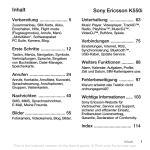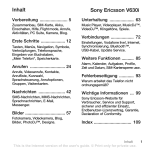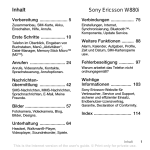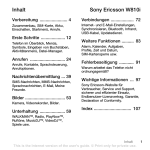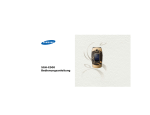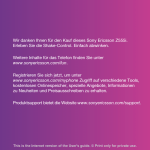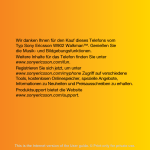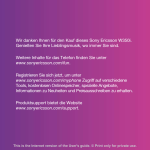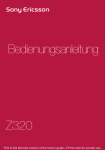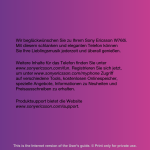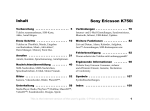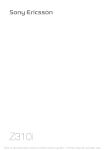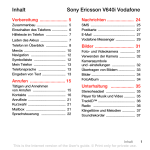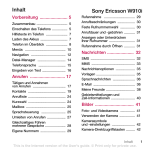Download Bedienungsanleitung
Transcript
Inhalt Sony Ericsson Z710i Vorbereitung ....................... 4 Verbindungen ................... 73 Zusammenbau, SIM-Karte, Akku, Einschalten, Hilfe, Anrufe. Einstellungen, Internet, RSS, Synchronisierung, Bluetooth™-Gerät, Infrarot, USB-Kabel, Update Service. Erste Schritte .................... 10 Telefon im Überblick, Symbole, Menüs, Eingeben von Buchstaben, Menü „Aktivitäten“, Datei-Manager, Memory Stick Micro™ (M2™). Weitere Funktionen .......... 86 Alarm, Kalender, Aufgaben, Profile, Zeit und Datum, SIM-Kartensperre usw. Anrufen ............................. 23 Fehlerbeseitigung ............ 94 Anrufe, Kontakte, Sprachsteuerung, Anrufoptionen. Warum arbeitet das Telefon nicht ordnungsgemäß? Nachrichten ...................... 40 Wichtige Informationen .... 100 SMS-Nachrichten, MMS-Nachrichten, Sprachnachrichten, E-Mail, Meine Freunde. Sony Ericsson-Website für Verbraucher, Service und Support, sicherer und effizienter Einsatz, Endbenutzer-Lizenzvertrag, Garantie, Declaration of Conformity. Bilder ................................. 55 Kamera, Bilder, PhotoDJ™. Index ............................... 111 Unterhaltung ..................... 61 Headset, Music Player, Radio, PlayNow™, MusicDJ™, VideoDJ™, Designs, Spiele usw. Inhalt This is the Internet version of the user's guide. © Print only for private use. 1 Sony Ericsson GSM 850/900/1800/1900 Diese Bedienungsanleitung wird von Sony Ericsson Mobile Communications AB ohne jegliche Gewährleistung veröffentlicht. Korrekturen und Änderungen dieser Bedienungsanleitung zur Beseitigung typographischer Fehler und redaktioneller Ungenauigkeiten sowie aufgrund von Verbesserungen der Programme und/oder Geräte können von Sony Ericsson Mobile Communications AB jederzeit und ohne Ankündigung vorgenommen werden. Änderungen dieser Art werden in zukünftigen Ausgaben dieser Bedienungsanleitung berücksichtigt. Alle Rechte vorbehalten. © Sony Ericsson Mobile Communications AB, 2006 Publikationsnummer: DE/LZT 108 8804 R1A Wichtiger Hinweis: Einige der in dieser Bedienungsanleitung beschriebenen Dienste werden nicht von allen Netzen unterstützt. Dies gilt auch für die internationale GSM-Notrufnummer 112. Setzen Sie sich mit dem Netzbetreiber oder Dienstanbieter in Verbindung, um Informationen zur Verfügbarkeit eines bestimmten Dienstes zu erhalten. Lesen Sie in jedem Fall die Kapitel Richtlinien für den sicheren und effizienten Einsatz sowie Garantiebedingungen, bevor Sie das Mobiltelefon benutzen. Mit diesem Mobiltelefon können Inhalte (z. B. Ruftöne) geladen, gespeichert und weitergegeben werden. Das Recht zur Verwendung solcher Inhalte kann beschränkt oder aufgrund der Rechte Dritter ausgeschlossen sein. Dies gilt einschließlich – ohne darauf beschränkt zu sein – der aus den Urheberrechtsgesetzen erwachsenden Beschränkungen. Die Verantwortung für solche Inhalte, die Sie mit dem Mobiltelefon herunterladen oder weiterleiten, liegt ausschließlich bei Ihnen und nicht bei Sony Ericsson. Stellen Sie deshalb vor Verwendung dieser Inhalte sicher, dass für die 2 angestrebte Verwendung eine ausreichende Lizenz oder anderweitige Berechtigung vorliegt. Sony Ericsson übernimmt keinerlei Gewährleistung für Genauigkeit, Integrität und Qualität dieser oder anderer Inhalte Dritter. Unter keinen Umständen haftet Sony Ericsson in irgendeiner Weise für Ihre unberechtigte Verwendung dieser oder anderer Inhalte Dritter. Bluetooth™ ist eine Marke oder eingetragene Marke von Bluetooth SIG Inc. PlayNow, MusicDJ, PhotoDJ, VideoDJ und TrackID sind Marken oder eingetragene Marken von Sony Ericsson Mobile Communications AB. Memory Stick Micro™ und M2™ sind Marken oder eingetragene Marken der Sony Corporation. Adobe™ und Photoshop™ sind Marken oder eingetragene Marken von Adobe Systems Incorporated in den USA und in anderen Ländern. Microsoft, Windows und PowerPoint sind eingetragene Marken oder Marken der Microsoft Corporation in den USA und in anderen Ländern. Mac OS ist eine Marke von Apple Computer, Inc., eingetragen in den USA und in anderen Ländern. Die Eingabehilfe T9™ ist eine Marke oder eingetragene Marke von Tegic Communications. Die Eingabehilfe T9™ ist lizenziert unter einer oder mehreren der folgenden Patentnummern: US-Patentnummern 5.818.437, 5.953.541, 5.187.480, 5.945.928 und 6.011.554; Kanada-Patentnummer 1.331.057, VK-Patentnummer 2238414B; HongkongStandardpatentnummer HK0940329; SingapurPatentnummer 51383; Euro-Patentnummer 0 842 463(96927260.8) DE/DK, FI, FR, IT, NL, PT, ES, SE, GB; weitere Patente sind weltweit angemeldet. Smart-Fit Rendering ist eine Marke oder eingetragene Marke von ACCESS CO. LTD. in Japan und in anderen Ländern. Java und alle mit Java in Zusammenhang stehenden Marken und Logos sind Marken oder eingetragene Marken von Sun Microsystems, Inc., in den USA und in anderen Ländern. Endbenutzer-Lizenzvertrag für Sun™ Java™ J2ME™. Inhalt This is the Internet version of the user's guide. © Print only for private use. 1 Rechtsbeschränkungen: Die Software unterliegt dem Urheberrechtsschutz für Sun. Die Rechte an allen Kopien verbleiben im Eigentum von Sun sowie deren Lizenzgebern. Der Kunde darf die Software nicht ändern, dekompilieren, disassemblieren, entschlüsseln, extrahieren oder anderen Methoden des so genannten „Reverse Engineering“ unterziehen. Die Software darf weder ganz noch teilweise verleast, übertragen oder unterlizenziert werden. 2 Exportrichtlinien: Die Software unterliegt (einschließlich der technischen Daten) US-amerikanischen Exportkontrollgesetzen wie dem U.S. Export Administration Act und den zugehörigen Richtlinien. Außerdem sind gegebenenfalls Import- oder Exportrichtlinien anderer Länder zu beachten. Der Kunde verpflichtet sich zur Einhaltung aller Richtlinien und erkennt an, dass der Bezug der erforderlichen Lizenzen zum Exportieren, Re-Exportieren oder Importieren der Software in seiner Verantwortung liegt. Die Software darf nicht heruntergeladen oder anderweitig exportiert bzw. re-exportiert werden (i) in die Länder oder von Einwohnern der Länder Kuba, Irak, Iran, Nordkorea, Libyen, Sudan, Syrien (diese Liste wird gelegentlich überarbeitet) sowie Länder, über die die USA ein Embargo verhängt haben, oder (ii) an juristische oder natürliche Personen auf der Liste Specially Designated Nations des US-Finanzministeriums oder der Table of Denial Orders des US-Handelsministeriums. 3 Rechtsbeschränkungen: Benutzung, Duplikation oder Veröffentlichung durch die Regierung der USA unterliegt den Beschränkungen in den Rights in Technical Data and Computer Software Clauses in DFARS 252.227-7013(c) (1) (ii) und FAR 52.227-19(c) (2), soweit anwendbar. Teile der Software in diesem Produkt sind urheberrechtlich geschützt: © SyncML Initiative Ltd. (1999-2002). Alle Rechte vorbehalten. Andere in diesem Dokument erwähnte Produkt- und Unternehmensnamen können Marken der jeweiligen Eigentümer sein. Alle nicht ausdrücklich in diesem Dokument gewährten Rechte sind vorbehalten. Alle Abbildungen dienen ausschließlich der Illustration und zeigen nicht immer exakte Darstellungen Ihres Telefons. Symbole in der Bedienungsanleitung Folgende Symbole werden in diesem Handbuch verwendet: Hinweis Ein Dienst oder eine Funktion ist netz- bzw. zugangsspezifisch. Fragen Sie gegebenenfalls Ihren Netzbetreiber um Rat. % Weitere Informationen finden Sie auf Seite ... } Verwenden Sie die Auswahloder die Navigationstaste, um zu blättern und auszuwählen % 14 Navigation. Drücken Sie die Navigationstaste. Drücken Sie die Navigationstaste oben. Drücken Sie die Navigationstaste unten. Drücken Sie die Navigationstaste links. Drücken Sie die Navigationstaste rechts. Inhalt This is the Internet version of the user's guide. © Print only for private use. 3 Vorbereitung Zusammenbau, SIM-Karte, Akku, Einschalten, Hilfe, Anrufe. Weitere Informationen und herunterzuladende Dateien finden Sie unter www.sonyericsson.com/support. Zusammenbau So nutzen Sie das Telefon: 1 Legen Sie SIM-Karte und Akku ein. 2 Laden Sie den Akku. 3 Schalten Sie das Telefon ein. SIM-Karte Wenn Sie sich als Teilnehmer bei einem Netzbetreiber anmelden, erhalten Sie eine SIM-Karte (Subscriber Identity Module). Die SIM-Karte enthält einen Computerchip, auf dem z. B. Ihre Rufnummer, die in Ihrem Teilnehmerzugang enthaltenen Dienste und die Namen und Nummern Ihrer Kontakte gespeichert werden. PIN Sie benötigen ggf. eine PIN (Personal Identity Number) für die SIM-Karte, um das Telefon einzuschalten und Dienste zu nutzen. Wenn Sie die PIN eingeben, werden die Ziffern als * angezeigt, sofern die PIN nicht mit den Ziffern einer Notrufnummer (z. B. 112 oder 911) beginnt. Letzteres soll gewährleisten, dass Sie Notrufe tätigen können, ohne die PIN eingeben zu müssen. Drücken Sie , um Fehler zu korrigieren. Wenn Sie dreimal nacheinander eine falsche PIN eingeben, wird PIN blockiert angezeigt. Um die Karte freizugeben, müssen Sie den PUK (Personal Unblocking Key) eingeben % 92 SIM-Kartensperre. Speichern Sie Kontaktdaten auf der SIMKarte, bevor Sie sie aus einem anderen Telefon entnehmen. 4 Vorbereitung This is the Internet version of the user's guide. © Print only for private use. Akku Einige Funktionen benötigen mehr Akkustrom als andere und können dazu führen, dass der Akku öfter geladen werden muss. Wenn die Gesprächs- oder Standby-Zeiten deutlich kürzer werden, sollten Sie den Akku austauschen. Verwenden Sie ausschließlich zugelassene Akkus von Sony Ericsson % 104 Akku. SIM-Karte und Akku So legen Sie SIM-Karte und Akku ein: 1 Nehmen Sie die Abdeckung des Akkufachs ab, indem Sie den Freigaberiegel nach unten drücken. 2 Schieben Sie die SIM-Karte mit nach unten zeigenden Kontakten in die Halterung. 3 Legen Sie den Akku mit nach oben zeigendem Etikett und aufeinander ausgerichteten Anschlüssen ein. 4 Schieben Sie die Akkufachabdeckung zu. Vorbereitung This is the Internet version of the user's guide. © Print only for private use. 5 So laden Sie den Akku: ≈ 30 Min. 3 Warten Sie ca. 2,5 Stunden oder bis das Akkusymbol einen vollständig geladenen Akku anzeigt. Drücken Sie eine Taste, um den Bildschirm zu aktivieren. 4 Ziehen Sie den Stecker des Ladegeräts ab. Einschalten des Telefons ≈ 2,5 Std. Stellen Sie vor dem Einschalten sicher, dass das Telefon geladen und die SIM-Karte eingelegt ist. Nach dem Einschalten können Sie das Telefon mit dem Einrichtungsassistenten schnell und einfach auf die Benutzung vorbereiten. Schließen Sie das Ladegerät nur an, wenn der Akku eingelegt ist. 1 Schließen Sie das Ladegerät mit nach oben zeigendem Symbol an das Telefon an. 2 Es kann bis zu 30 Minuten dauern, bevor das Akkusymbol angezeigt wird. 6 Vorbereitung This is the Internet version of the user's guide. © Print only for private use. So schalten Sie das Telefon ein: 1 Drücken und halten Sie . Das erste Einschalten des Telefons kann einige Minuten dauern. 2 Wählen Sie den gewünschten Telefonmodus: • Normal – Alle Funktionen verfügbar. • Flight mode – Eingeschränkte Funktionalität, Netzzugriffe sind nicht möglich und UKW-Radio sowie die Bluetooth™-Komponente bleiben deaktiviert % 9 Menü „Flight mode“. 3 Geben Sie die PIN für die SIM-Karte ein, wenn Sie dazu aufgefordert werden. 4 Wählen Sie beim ersten Einschalten die Sprache für die Menüs des Telefons. 5 } Ja, um den Einrichtungsassistenten zu starten. 6 Befolgen Sie die Anweisungen, um die Einrichtung abzuschließen. Wenn das Telefon vordefinierte Einstellungen enthält, müssen Sie möglicherweise keine weiteren Einstellungen vornehmen. Um die Funktion Einstellungen lad. zu nutzen, müssen Sie das Telefon bei Sony Ericsson registrieren. Eine SMSNachricht wird gesendet. Sony Ericsson überträgt und verarbeitet keine persönlichen Daten. Fragen Sie ggf. den Netzbetreiber bzw. Dienstanbieter um Rat. Vorbereitung This is the Internet version of the user's guide. © Print only for private use. 7 Hilfetexte im Telefon Im Telefon können Sie jederzeit auf Hilfetexte und Informationen zugreifen. So rufen Sie den SetupAssistenten auf: } Einstellungen } Registerkarte Allgemein } Setup-Assistent und wählen Sie eine Option: • Einstellungen lad. • Setup • Tipps und Tricks. Einstellungen lad. Die Internetfunktionen im Telefon können automatisch eingerichtet werden: Internet, MMS, E-Mail, „Meine Freunde“, Synchronisierung, Update Service, Blog und Streams. Wenn Ihre SIM-Karte dies unterstützt, eine Netzverbindung besteht und das Telefon im Modus „Normal“ gestartet wurde sowie keine vordefinierten Einstellungen enthält, können Sie Einstellungen lad. verwenden. Einstellungen lad. wird automatisch gestartet, wenn Sie das Telefon erstmals einschalten. Sie können die Funktion auch unter Einstellungen } Registerkarte Allgemein } SetupAssistent } Einstellungen lad. aufrufen. Fragen Sie ggf. den Netzbetreiber bzw. Dienstanbieter um Rat. So zeigen Sie Informationen zu Funktionen an: Blättern Sie zu einer Funktion, } Mehr } Informationen (sofern verfügbar). So zeigen Sie die Telefondemo an: } Unterhaltung } Demo. 8 Vorbereitung This is the Internet version of the user's guide. © Print only for private use. Menü „Flight mode“ Wenn Sie das Telefon einschalten und das Menü „Flight mode“ aktiviert ist, können Sie den Modus Normal wählen, um die gesamte Funktionalität zu aktivieren. Im Modus Flight mode wird das Telefon mit eingeschränkter Funktionalität gestartet. Im Modus Flight mode bleiben die Komponenten für Netzzugriff, Radio und Bluetooth ausgeschaltet, um Störungen empfindlicher Geräte zu vermeiden.Sie können beispielsweise Musik hören oder eine SMS-Nachricht schreiben, die später versendet werden soll, aber nicht telefonieren, während Sie sich in einem Flugzeug befinden. Beachten Sie die an Bord geltenden Vorschriften und die Anweisungen der Flugzeugcrew in Bezug auf die Nutzung elektronischer Geräte. So zeigen Sie die Optionen im Menü Flight mode an: } Einstellungen Registerkarte Allgemein } Flight mode und wählen Sie eine Option. Tätigen und Annehmen von Anrufen Das Telefon muss sich im Modus „Normal“ befinden. So können Sie Anrufe tätigen und annehmen: Geben Sie eine Rufnummer (ggf. mit Auslands- und Ortsnetzkennzahl) ein, } Anrufen, um den Anruf zu tätigen. } Aufleg. oder schließen Sie die Klappe, um den Anruf zu beenden. So nehmen Sie einen Anruf an: } Annehm. oder öffnen Sie die Klappe, wenn das Telefon klingelt. } Besetzt, um den Anruf abzuweisen. So beenden Sie einen Anruf: } Aufleg. oder schließen Sie die Klappe. Vorbereitung This is the Internet version of the user's guide. © Print only for private use. 9 Erste Schritte Telefon im Überblick, Symbole, Menüs, Eingeben von Buchstaben, Menü „Aktivitäten“, Datei-Manager, Memory Stick Micro™ (M2™). Telefon im Überblick 1 17 2 3 5 4 6 18 8 7 9 10 12 13 19 14 20 11 15 16 21 Einige Symbole auf den Tasten können abweichen. 10 Erste Schritte This is the Internet version of the user's guide. © Print only for private use. 1 Kameralinse 2 Bildschirm 3 Taste „Vor/Weiter“ 4 Taste „Zurück“ 5 Start/Stopp-Taste 6 Taste „Menü/Umschalten“ 7 Anschluss für Ladegerät, Headset und USB-Kabel 8 Auswahltasten 9 Rücktaste 10 Internettaste 11 Nachrichtentaste 12 Navigationstaste 13 Löschtaste 14 Aktivitätsmenütaste 15 Stummschalttaste 16 Ein/Aus-Schalter 17 Tastensperre 18 Infrarotport 19 Lautstärketasten, Kamerazoom 20 Auslöser 21 Memory Stick Micro™-Einschub (M2™) % 14 Navigation für weitere Informationen. Erste Schritte 11 This is the Internet version of the user's guide. © Print only for private use. Menüs PlayNow™* Internet* Unterhaltung Spiele Videoplayer VideoDJ™ PhotoDJ™ MusicDJ™ Fernbedienung Sound aufnehm. Demo Kamera Nachrichten Verfassen Posteingang E-Mail RSS-Reader Entwürfe Postausgang Gesendet. Nachr Gespeich. Nachr Meine Freunde* Mailbox anrufen Vorlagen Einstellungen Datei-Manager** Album Musik Bilder Videos Designs Webseiten Spiele Anwendungen Andere 12 Kontakte Music Player Aktueller Titel Interpreten Tracks Abspiellisten Radio Neuer Kontakt Erste Schritte This is the Internet version of the user's guide. © Print only for private use. Anrufe** Alle Organizer Angenommen Gewählt Unbeantwortet Bildschirm Hintergrund Designs Startbildschirm Bildschirmschoner Uhrengröße Helligkeit Leit.-Namen bearb* Anrufe Anrufe umleiten Anrufe verwalten Zeit und Kosten* Nr. zeigen/unterdr Freisprechen Aktive Klappe Leitung 2 aufrufen* Alarme Anwendungen Kalender Aufgaben Notizen Sync Timer Stoppuhr Rechner Code-Memo Einstellungen** Allgemein Profile Zeit und Datum Sprache Update Service Sprachsteuerung Neuigkeiten Verknüpfungen Flight mode Sicherheit Setup-Assistent Telefonstatus Alles zurücksetzen Sounds + Signale Ruftonlautstärke Rufton Stummschaltung Steigende Lautstär Vibrationsalarm Nachrichtensignal Tastenton Verbindungen* Bluetooth Infrarotport USB Sync Geräteverwaltung Mobilfunknetze Datenübertragung Interneteinstell. Streameinstellung. Zubehör * Einige Menüs sind betreiber-, netz- bzw. zugangsspezifisch. ** Verwenden Sie die Navigationstaste, um in Untermenüs und Registerkarten zu navigieren. % 14 Navigation für weitere Informationen. Erste Schritte 13 This is the Internet version of the user's guide. © Print only for private use. Navigation Navigationstasten Die Hauptmenüs werden als Symbole angezeigt. Einige Untermenüs enthalten Registerkarten. Blättern Sie zu einer Registerkarte, indem Sie die Navigationstaste links oder rechts drücken und eine Option wählen. Navigationstaste – Taste Hauptmenüs aufrufen oder hervorgehobene Elemente auswählen. In Menüs und Registerkarten navigieren. Optionen wählen, die direkt über diesen Tasten auf dem Bildschirm angezeigt werden. In Menüs um eine Ebene nach oben gelangen. Drücken und halten Sie die Taste, um zum Standby-Modus zurückzukehren oder eine Funktion zu beenden. Elemente wie Bilder, Sounds und Kontakte löschen. Während eines Anrufs drücken und halten, um das Mikrofon stumm zu schalten. Browser öffnen. Menü „Aktivitäten“ öffnen % 20 Aktivitäten (Menü). 14 Erste Schritte This is the Internet version of the user's guide. © Print only for private use. Drücken und halten, um die Mailbox anzurufen (sofern ein MailboxDienst konfiguriert wurde). – Eine der Tasten drücken und halten, um einen Kontakt anzuzeigen, der mit einem bestimmten Buchstaben beginnt. – Für Kurzwahl Zifferntaste drücken, } Anrufen. Rufton ausschalten, wenn ein Anruf ankommt. Drücken und halten, um das Telefon stumm zu schalten. Das Alarmsignal ertönt auch, wenn das Telefon stumm geschaltet ist. Leerzeichen beim Schreiben einer Nachricht eingeben. Drücken und halten, um die Schreibsprache beim Schreiben einer Nachricht zu wechseln. Drücken, um beim Schreiben einer Nachricht zwischen Klein- und Großbuchstaben umzuschalten. Drücken und halten, um die T9™-Eingabe beim Schreiben einer Nachricht ein- oder auszuschalten. } Info Weitere Informationen, Erklärungen oder Tipps zu gewählten Merkmalen, Menüs oder Funktionen anzeigen, die im Telefon verfügbar sind % 8 Hilfetexte im Telefon. } Mehr Liste mit Optionen öffnen. Die Liste der Optionen enthält in Abhängigkeit von der aktuellen Position in der Menüstruktur unterschiedliche Optionen. Music Player minimieren. Music Player ein- oder ausschalten oder Wiedergabe in den Pausemodus schalten. Bei der Wiedergabe mit Music Player zum vorherigen Titel springen. Erste Schritte 15 This is the Internet version of the user's guide. © Print only for private use. Bei der Wiedergabe mit Music Player zum nächsten Titel springen. Menü „Nachrichten“ öffnen. Drücken und halten, um ein Foto aufzunehmen. Telefon sperren oder entsperren. Im Standby-Modus Statusinformationen anzeigen. Während eines Anrufs oder in der Anwendung Music Player die Lautstärke erhöhen. Helligkeit für die Kamera einstellen. Drücken und halten, um zum vorhergehenden Titel zu springen. Zweimal drücken, um einen Anruf abzuweisen. Drücken und halten, um die Sprachwahl zu aktivieren, alternativ das Zauberwort sagen (sofern definiert) % 31 Sprachwahl. Während eines Anrufs oder in der Anwendung Music Player die Lautstärke verringern. Helligkeit für die Kamera einstellen. Drücken und halten, um zum nächsten Titel zu springen. Drücken und halten, um die Sprachwahl zu aktivieren, alternativ das Zauberwort sagen (sofern definiert) % 31 Sprachwahl. 16 Erste Schritte This is the Internet version of the user's guide. © Print only for private use. Statusleiste Terminerinnerung. Einige der ggf. angezeigten Symbole werden hier beschrieben: Aufgabenerinnerung. Symbol Beschreibung Feldstärke des GSM-Netzes. EDGE ist verfügbar. GPRS ist verfügbar. Akkustatus. Akku wird geladen, wird mit dem Akkustatussymbol angezeigt. Unbeantworteter Anruf. SMS-Nachricht empfangen. E-Mail-Nachricht empfangen. MMS-Nachricht empfangen. Sprachnachricht empfangen. Aktiver Anruf. Tastensperre aktiviert. Freisprecheinrichtung verbunden. Radio spielt im Hintergrund. Schnellzugriff Mit Direktzugriffstasten gelangen Sie schnell zu einem bestimmten Menü. Die vordefinierten Navigationstastenverknüpfungen erleichtern das Aufrufen bestimmter Funktion. Sie können die Navigationstastenverknüpfungen bearbeiten und an Ihre Anforderungen anpassen. Verwenden von Direktzugriffstasten Drücken Sie im Standby-Modus , um in die Menüs zu gelangen. Drücken Sie dann die Zifferntaste für das gewünschte Menü. Die Menünummerierung startet oben links und verläuft dann nach rechts, in die nächste Menuzeile usw. Drücken Sie also z. B. , um auf die fünfte Menüoption zuzugreifen. Die zehnte, elfte und zwölfte Menüoption erreichen Sie durch Drücken von , bzw. . Drücken und halten Sie oder schließen Sie die Klappe, um wieder in den Standby-Modus zu gelangen. Erste Schritte 17 This is the Internet version of the user's guide. © Print only for private use. Verwenden von Navigationstastenverknüpfungen Drücken Sie im Standby-Modus , , oder , um ein Menü mit Verknüpfungen oder eine Funktion aufzurufen. So bearbeiten Sie eine Navigationstastenverknüpfung: } Einstellungen } Allgemein Registerkarte } Verknüpfungen, wählen Sie eine Verknüpfung, } Bearbeit. Telefonsprache Wählen Sie die Sprache für die Telefonmenüs und für die Texteingabe. So wechseln Sie die Telefonsprache: } Einstellungen } Allgemein Registerkarte } Sprache } Telefonsprache. Wählen Sie eine Sprache. Im Standby-Modus können Sie auch • 8888 drücken, um die Standardsprache zu aktivieren. • 0000 aktiviert Englisch. Die meisten SIM-Karten aktivieren automatisch die Sprache des Landes, in dem die SIM-Karte erworben wurde. Andernfalls ist Englisch die vordefinierte Sprache. 18 So wählen Sie die Schreibsprache aus: 1 } Einstellungen } Registerkarte Allgemein } Sprache } Schreibsprache. 2 Markieren Sie die gewünschte Sprache. } Speichern, um das Menü zu verlassen. Eingeben von Buchstaben Geben Sie Text – z. B. beim Schreiben von Nachrichten – mit einer der folgenden Methoden (Texteingabemethoden) ein: • Direkteingabe • T9™-Eingabe So wechseln Sie die Texteingabemethode: Vor oder während der Eingabe von Buchstaben können Sie drücken und halten, um eine andere Schreibmethode zu wählen. Optionen beim Eingeben von Buchstaben } Mehr für den Zugriff auf die beim Schreiben von Nachrichten relevanten Optionen. So geben Sie Buchstaben per Direkteingabe ein: • Drücken Sie – mehrmals, bis das gewünschte Zeichen angezeigt wird. • Drücken Sie , um zwischen Großund Kleinbuchstaben umzuschalten. Erste Schritte This is the Internet version of the user's guide. © Print only for private use. • Drücken und halten Sie – , um Ziffern einzugeben. • Drücken Sie , um Buchstaben oder Ziffern zu löschen. • Drücken Sie , um auf die gebräuchlichsten Interpunktionszeichen zuzugreifen. • Drücken Sie , um ein Leerzeichen einzugeben. T9™-Eingabe Bei der T9-Eingabe wird ein integriertes Wörterbuch verwendet, um die gebräuchlichsten Wörter zu einer bestimmten Tastenfolge zu ermitteln. Sie müssen also jede Taste nur einmal drücken, auch wenn das gewünschte Zeichen nicht das erste Zeichen auf der betreffenden Taste ist. So geben Sie Buchstaben mit T9 ein: 1 Um Text einzugeben, müssen Sie sich innerhalb einer Funktion befinden, in der die Texteingabe möglich ist (z. B. } Nachrichten } Verfassen } SMS-Nachricht.). 2 Wollen Sie beispielsweise das Wort „Jane“ schreiben, drücken Sie , , , . 3 Wird das gewünschte Wort angezeigt, drücken Sie , um es zu übernehmen und ein Leerzeichen anzuhängen. Drücken Sie , um ein Wort zu übernehmen, ohne ein Leerzeichen anzufügen. Ist das angezeigte Wort nicht das gewünschte Wort, drücken Sie mehrmals oder , um die Alternativen anzuzeigen. 4 Setzen Sie das Schreiben der Nachricht fort. Drücken Sie und dann mehrmals oder , um ein Interpunktionszeichen einzugeben. Drücken Sie schließlich , um das gewählte Zeichen zu akzeptieren und ein Leerzeichen anzufügen. So fügen Sie Wörter in das T9-Wörterbuch ein: 1 } Mehr } Direkteingabe, während Sie Text eingeben. 2 Bearbeiten Sie das vorgeschlagene Wort mittels Direkteingabe. Verwenden Sie und , um zwischen den Buchstaben zu navigieren. Drücken Sie zum Löschen eines Zeichens . Zum Löschen des gesamten Worts drücken und halten Sie . } Einfügen, nachdem Sie das Wort bearbeitet haben. Das Wort wird in das T9-Wörterbuch eingefügt. Wenn Sie dieses Wort später mit T9 eingeben, wird es in der Liste der Alternativen angezeigt. Erste Schritte 19 This is the Internet version of the user's guide. © Print only for private use. Antizipieren des nächsten Worts Beim Schreiben einer Nachricht kann T9 das nächste Wort antizipieren, wenn es bereits zuvor in einem Satz verwendet wurde. So schalten Sie die Funktion zum Antizipieren des nächsten Worts ein oder aus: } Mehr } Schreiboptionen } Wörterbuch, während Sie Text eingeben. So verwenden Sie die Funktion zum Antizipieren des nächsten Worts: Drücken Sie beim Eingeben von Buchstaben , um das Wort zu akzeptieren, oder geben Sie weitere Buchstaben ein. Aktivitäten (Menü) Der Zugriff auf das Menü „Aktivitäten“ im Telefon ist nahezu jederzeit möglich, um sich mit neuen Ereignissen zu befassen sowie auf Lesezeichen und Verknüpfungen zuzugreifen. So öffnen und schließen Sie das Menü „Aktivitäten“: Drücken Sie . 20 Registerkarten des Menüs „Aktivitäten“ • Neuigkeiten – Unbeantwortete Anrufe, Nachrichten usw. Die Registerkarte wird angezeigt, wenn ein neues Ereignis auftritt. Drücken Sie , um ein Ereignis von der Registerkarte zu löschen. Neue Ereignisse können auch mit einem Popuptext gemeldet werden: } Einstellungen } Registerkarte Allgemein } Neuigkeiten } Popup. • Aktive Anwend. – Anwendungen, die im Hintergrund ausgeführt werden. Wählen Sie die Anwendung, zu der Sie wechseln wollen, oder drücken Sie , um die gewählte Anwendung zu beenden. • Verknüpfungen – Verknüpfungen hinzufügen und löschen sowie deren Reihenfolge ändern. Wenn Sie eine Verknüpfung wählen und die Anwendung geöffnet wird, werden andere Programme geschlossen oder minimiert. • Internet – Internetlesezeichen. Wenn Sie ein Lesezeichen wählen und der Browser geöffnet wird, werden andere Programme geschlossen oder minimiert. Erste Schritte This is the Internet version of the user's guide. © Print only for private use. Datei-Manager Mit der Anwendung Datei-Manager können Sie Elemente wie Bilder, Musik, Designs, Webseiten, Spiele und Anwendungen im Telefonspeicher oder auf einer Memory Stick Micro™Speicherkarte (M2™) verwalten. Telefon und Speicherkarte werden gelegentlich separat vertrieben. Memory Stick Micro™ (M2™) Das Telefon unterstützt Memory Stick Micro™-Speicherkarten (M2™), mit denen die Speicherkapazität des Telefons für Fotos, Musik usw. erhöht werden kann. Die portable Speicherkarte kann auch mit anderen Geräten genutzt werden. So legen Sie eine Speicherkarte ein und entnehmen sie: 1 Öffnen Sie die Abdeckung und legen Sie die Karte wie gezeigt mit nach oben weisenden Kontakten ein. 2 Drücken Sie auf die Kante, um die Karte freizugeben und zu entnehmen. Dateien können zwischen Telefon, Computer und Speicherkarte verschoben und kopiert werden. Wenn eine Speicherkarte eingelegt ist, werden Dateien zunächst auf dieser Karte und erst dann im Telefonspeicher abgelegt. Ist kein Memory Stick eingelegt, werden alle Dateien im Telefonspeicher abgelegt. Wenn der gesamte Speicher belegt ist, können Sie weitere Dateien erst speichern, nachdem Sie vorhandene Dateien gelöscht haben. Erstellen Sie Unterordner, in die die Dateien verschoben oder kopiert werden sollen. Spiele und Anwendungen können nur in den Ordnern Spiele und Anwendungen sowie aus dem Telefonspeicher auf eine Speicherkarte verschoben werden. Nicht erkannte Dateien werden im Ordner Andere gespeichert. Sie können mehrere oder alle Dateien auswählen, um diese gleichzeitig in einen Ordner zu verschieben (ausgenommen Spiele und Anwendungen). Erste Schritte 21 This is the Internet version of the user's guide. © Print only for private use. Registerkarten der Anwendung Datei-Manager Die Anwendung Datei-Manager enthält drei Registerkarten. Symbole geben an, wo Dateien gespeichert sind. • Alle Dateien – Alle Dateien im Telefonspeicher und auf einem Memory Stick Micro™ (M2™). • Auf Memory Stick – Alle Daten auf einem Memory Stick Micro™ (M2™). • Im Telefon – Alle Dateien im Telefonspeicher. Dateiinformationen Die Dateiinformationen können Sie anzeigen, indem Sie die gewünschte Datei markieren, } Mehr } Informationen. Heruntergeladene oder mittels einer der verfügbaren Übertragungsmethoden empfangene Dateien können urheberrechtlich geschützt sein. Ist eine Datei geschützt, kann sie möglicherweise nicht kopiert oder gesendet werden. Eine DRMgeschützte Datei ist mit einem Schlüsselsymbol gekennzeichnet. So nutzen Sie eine Datei über die Anwendung Datei-Manager: 1 } Datei-Manager und öffnen Sie einen Ordner. 2 Blättern Sie zu einer Datei, } Mehr, um auf weitere Optionen zuzugreifen. 22 So verschieben oder kopieren Sie eine Datei in den Speicher: 1 } Datei-Manager und wählen Sie einen Ordner. 2 Blättern Sie zu einer Datei. } Mehr } Datei verwalten } Verschieben, um die Datei zu verschieben, oder } Mehr } Datei verwalten } Kopieren, um die Datei zu kopieren. 3 Wählen Sie Telefon oder Memory Stick als Ziel für die zu kopierende oder verschiebende Datei, } Wählen. So verschieben oder kopieren Sie Dateien auf einen Computer: Sie können Dateien mittels Bluetooth™, Infrarot oder USB-Kabel zum Computer übertragen % 73 Verbindungen. So legen Sie einen Unterordner an: 1 } Datei-Manager und öffnen Sie einen Ordner. 2 } Mehr } Neuer Ordner und geben Sie einen Namen für den Ordner ein. 3 } OK, um den Ordner zu speichern. So wählen Sie mehrere Dateien aus: 1 } Datei-Manager und öffnen Sie einen Ordner. 2 } Mehr } Markieren } Mehrere markier. 3 Blättern Sie zu den gewünschten Dateien, } Markieren oder Abwähl. Erste Schritte This is the Internet version of the user's guide. © Print only for private use. So wählen Sie alle Dateien in einem Ordner aus: } Datei-Manager, öffnen Sie einen Ordner, } Mehr } Markieren } Alle mark. So löschen Sie eine Datei oder einen Ordner aus der Anwendung DateiManager: 1 } Datei-Manager und öffnen Sie einen Ordner. 2 Blättern Sie zu einer Datei, } Mehr } Löschen. Speicherkartenoptionen Überprüfen Sie den Speicherstatus oder formatieren Sie eine Speicherkarte, um alle Daten zu löschen. So verwenden Sie Speicherkartenoptionen: } Datei-Manager Registerkarte Auf Memory Stick } Mehr, um auf die verfügbaren Optionen zuzugreifen. Anrufen Anrufe, Kontakte, Sprachsteuerung, Anrufoptionen. Tätigen und Annehmen von Anrufen Damit Sie Anrufe tätigen und annehmen können, muss das Telefon eingeschaltet sein und sich in Reichweite eines Netzes befinden % 6 Einschalten des Telefons. Netze Sobald Sie das Telefon einschalten, wird automatisch Ihr Heimatnetz ausgewählt, wenn es sich in Reichweite befindet. Befindet es sich nicht in Reichweite, können Sie ein anderes Netz verwenden, sofern Ihr Netzbetreiber eine entsprechende Vereinbarung mit dem Betreiber des anderen Netzes getroffen hat. Dieses Verfahren wird als Roaming bezeichnet. Wählen Sie das zu verwendende Netz oder fügen Sie ein Netz in die Liste der bevorzugten Netze ein. Außerdem können Sie die Reihenfolge ändern, in der Netze im Rahmen einer automatischen Suche ausgewählt werden. Anrufen 23 This is the Internet version of the user's guide. © Print only for private use. So zeigen Sie verfügbare Netzoptionen an: } Einstellungen } Registerkarte Verbindungen } Mobilfunknetze. Einige Netzbetreiber erlauben das manuelle Wechseln des Netzes, da die Suche nach nicht verfügbaren Netzen sehr viel Akkustrom verbrauchen kann. So wechseln Sie das Netz: } Einstellungen } Registerkarte Verbindungen } Mobilfunknetze } Netz wählen. Weitere Informationen erhalten Sie vom Netzbetreiber. So tätigen Sie einen Anruf: 1 Geben Sie eine Rufnummer (gegebenenfalls mit Landes- und Ortsnetzkennzahl) ein. 2 } Anrufen, um einen Sprachanruf zu tätigen, oder } Mehr, um auf die verfügbaren Optionen zuzugreifen. 3 } Aufleg. oder schließen Sie die Klappe, um den Anruf zu beenden. Sie können Nummern anrufen, die sich in der Liste der Kontakte oder in der Anrufliste befinden % 26 Kontakte und % 29 Anrufliste. Anrufe können auch per Sprachbefehl getätigt werden % 30 Sprachsteuerung: 24 So tätigen Sie Auslandsanrufe: 1 Drücken Sie die Taste , bis ein Pluszeichen (+) angezeigt wird. 2 Geben Sie Landeskennzahl, Ortsnetzkennzahl (ohne führende Null) und Rufnummer ein, } Anrufen, um einen Sprachanruf zu tätigen. So nutzen Sie die Wahlwiederholung: } Ja, wenn ein Anruf nicht verbunden werden kann und Wahl- Wiederholung? angezeigt wird. Sie müssen das Telefon nicht an Ihr Ohr halten, während Sie warten. Sobald die Verbindung hergestellt wird, gibt das Telefon ein lautes Tonsignal aus, sofern es nicht stumm geschaltet wurde. So nehmen Sie einen Anruf an oder weisen ihn ab: } Annehm., öffnen Sie die Klappe, } Besetzt, oder drücken Sie die Lautstärketaste oben bzw. unten. So schalten Sie das Mikrofon aus: 1 Drücken und halten Sie . 2 Drücken und halten Sie erneut, um das Gespräch fortzusetzen. Anrufen This is the Internet version of the user's guide. © Print only for private use. So schalten Sie den Lautsprecher während eines Sprachanrufs aus: } Mehr } Lautsprecher ein oder Lautsprecher aus. Halten Sie das Telefon nicht an Ihr Ohr, während Sie den Lautsprecher verwenden. Dies kann zu Hörschäden führen. So ändern Sie die Lautstärke des Lautsprechers: Drücken Sie oder , um die Lautstärke während eines Anrufs zu erhöhen oder zu reduzieren. Unbeantwortete Anrufe Wenn standardmäßig das Menü „Aktivitäten“ verwendet wird, werden unbeantwortete Anrufe im StandbyModus auf der Registerkarte Neuigkeiten angezeigt. Wurde „Popup“ als Standard aktiviert, wird im StandbyModus Unbeantwortete Anrufe: angezeigt % 20 Aktivitäten (Menü). So zeigen Sie die Liste unbeantworteter Anrufe ausgehend vom Standby-Modus an: • Popupmenü als Standard: } Anrufe und blättern Sie mit oder zur Registerkarte Unbeantwortet. Blättern Sie zu oder , um eine Rufnummer auszuwählen, } Anrufen, um den Anruf zu tätigen. • Menü „Aktivitäten“ als Standard: Drücken Sie und blättern Sie mit oder zur Registerkarte Neuigkeiten, wählen Sie mit oder eine Rufnummer aus, } Anrufen, um den Anruf zu tätigen. Notrufe Das Telefon unterstützt internationale Notrufnummern (z. B. 112, 911 oder 08). Diese Nummern können also normalerweise in allen Ländern für Notrufe genutzt werden, auch wenn keine SIMKarte eingelegt ist. Voraussetzung ist nur, dass sich ein GSM-Netz in Reichweite befindet. In einigen Ländern gelten möglicherweise andere Notrufnummern. Netzbetreiber speichern gegebenenfalls lokale Notrufnummern auf der SIM-Karte. So tätigen Sie einen Notruf: Geben Sie 112 oder 911 ein (internationale Notrufnummer), } Anrufen. So zeigen Sie die regionalen Notrufnummern an: } Kontakte } Optionen } Sondernummern } Notrufnummern. Anrufen 25 This is the Internet version of the user's guide. © Print only for private use. Kontakte zuordnen. Verwenden Sie , , und , um zu Registerkarten und den enthaltenen Feldern zu navigieren. Die Daten zu Kontakten können im Telefonspeicher oder auf der SIMKarte gespeichert werden. Folgende Möglichkeiten sind verfügbar: Sie können einstellen, welche Kontaktdaten – Telefonkontakte oder SIM-Kontakte – standardmäßig angezeigt werden. } Kontakte } Optionen, um auf hilfreiche Informationen und Einstellungen zuzugreifen. Standardkontakt Telefonkontakte als Standard: Kontakte werden mit allen Daten angezeigt, die in Kontakte gespeichert sind. SIM-Kontakte als Standard: Kontakte werden mit den auf der SIM-Karte gespeicherten Daten angezeigt. So wählen Sie die Standardkontakte: 1 } Kontakte } Optionen } Erweitert } Standardkontakte. 2 } Telefonkontakte oder SIM-Kontakte. Telefonkontakte Im Telefon werden Kontakte mit Name, Rufnummern und ggf. weiteren persönlichen Daten gespeichert. Sie können den Kontakten Bilder und Ruftöne 26 1 2 3 4 5 6 So fügen Sie einen Telefonkontakt hinzu: Telefonkontakte als Standard: } Kontakte } Neuer Kontakt } Hinzu. Geben Sie den Namen ein, } OK. Geben Sie die Rufnummer ein, } OK. Wählen Sie einen Nummerntyp. Navigieren Sie zu den verschiedenen Registerkarten und Feldern, um weitere Daten einzugeben. } Mehr } Symbol hinzu, um Symbole wie @ einzugeben. Wählen Sie das gewünschte Symbol, } Einfügen. } Speichern, nachdem alle Daten eingegeben wurden. So löschen Sie einen Kontakt: 1 } Kontakte und blättern Sie zu einem Kontakt. 2 Drücken Sie und wählen Sie Ja. So löschen Sie alle Telefonkontakte: } Kontakte } Optionen } Erweitert } Alle Kont. löschen } Wählen und } Ja. Es werden keine Namen und Nummern von der SIM-Karte gelöscht. SIM-Kontakte Speichern Sie Kontakte auf der SIM-Karte. Anrufen This is the Internet version of the user's guide. © Print only for private use. So fügen Sie einen SIM-Kontakt hinzu: 1 SIM-Kontakte als Standard: } Kontakte } Neuer Kontakt } Hinzu. 2 Geben Sie den Namen ein, } OK. 3 Geben Sie die Nummer ein, } OK und wählen Sie eine Nummer. Geben Sie – sofern verfügbar – weitere Daten ein, } Speichern. So veranlassen Sie das automatische Speichern von Namen und Rufnummern auf der SIM-Karte: } Kontakte } Optionen } Erweitert } Auto-Speich.->SIM und wählen Sie Ein. Speicherstatus Wie viele Kontakte im Telefon oder auf der SIM-Karte gespeichert werden können, ist von der Größe des verfügbaren Speichers abhängig. So zeigen Sie den Speicherstatus an: } Kontakte } Optionen } Erweitert } Speicherstatus. Verwenden von Kontakten Kontakte können auf verschiedene Weise genutzt werden. Möglich sind folgende Operationen: • Telefon- und SIM-Kontakte anrufen. • Telefonkontakte an andere Geräte senden. • Kontakte zum Telefon und auf die SIM-Karte kopieren. • Bild oder Rufton einem Telefonkontakt hinzufügen. • Kontakte bearbeiten. • Kontakte synchronisieren. So rufen Sie einen Telefonkontakt an: 1 } Kontakte. Blättern Sie zum gewünschten Kontakt oder geben Sie die ersten Buchstaben im Namen des Kontakts ein. 2 Ist der anzurufende Kontakt markiert, drücken Sie oder , um eine Rufnummer auszuwählen, } Anrufen. So rufen Sie einen SIM-Kontakt an: • SIM-Kontakte als Standard: } Kontakte und drücken Sie oder , wenn der gewünschte Kontakt markiert ist, um eine Rufnummer auszuwählen, } Anrufen. • Telefonkontakte als Standard: } Kontakte } Optionen } SIMKontakte, wählen Sie den Kontakt, } Anrufen. So senden Sie einen Kontakt: } Kontakte, wählen Sie einen Kontakt, } Mehr } Kontakt senden und wählen Sie eine Übertragungsmethode. Anrufen 27 This is the Internet version of the user's guide. © Print only for private use. So senden Sie alle Kontakte: } Kontakte } Optionen } Erweitert } Alle Kont. senden und wählen Sie eine Übertragungsmethode. So kopieren Sie Namen und Nummern auf die SIM-Karte: 1 } Kontakte } Optionen } Erweitert } Auf SIM kopieren. 2 Wählen Sie eine der Alternativen. Beim Kopieren aller Kontakte vom Telefon auf die SIM-Karte werden alle auf der SIMKarte vorhandenen Daten überschrieben. So kopieren Sie Namen und Rufnummern in die Telefonkontakte: 1 } Kontakte } Optionen } Erweitert } Von SIM kopieren. 2 Wählen Sie eine der Alternativen. So fügen Sie einem Telefonkontakt ein Bild oder einen Rufton hinzu: 1 } Kontakte, wählen Sie den Kontakt, } Mehr } Kontakt bearbeit. 2 Wählen Sie die gewünschte Registerkarte und dann Bild oder Rufton, } Hinzu. 3 Wählen Sie eine Option und ein Element, } Speichern. So bearbeiten Sie einen Telefonkontakt: 1 } Kontakte, wählen Sie einen Kontakt und dann } Mehr } Kontakt bearbeit. 2 Blättern Sie zur gewünschten Registerkarte, wählen Sie das zu bearbeitende Feld, } Bearbeit. 3 Bearbeiten Sie die Daten, } Speichern. So bearbeiten Sie einen SIM-Kontakt: 1 Wenn standardmäßig die SIM-Kontakte verwendet werden: } Kontakte und wählen Sie den zu bearbeitenden Eintrag (Name und Nummer). Telefonkontakte als Standard: } Kontakte } Optionen } SIM-Kontakte und wählen Sie den zu bearbeitenden Eintrag (Name und Nummer). 2 } Mehr } Kontakt bearbeit. und bearbeiten Sie den Namen sowie die Nummer. Synchronisieren von Kontakten Sie können Ihre Kontakte mit einer entsprechenden Anwendung im Internet synchronisieren. % 77 Synchronisieren für weitere Informationen. Umfasst Ihr Teilnehmervertrag die Rufnummernübermittlung (CLI = Calling Line Identification), können Sie Kontakten einen persönlichen Rufton zuordnen. 28 Anrufen This is the Internet version of the user's guide. © Print only for private use. So speichern Sie Kontakte auf einer Speicherkarte und stellen sie von dieser wieder her: } Kontakte } Optionen } Erweitert } Sicherung auf M.S. oder Von M.S. wiederhe. So wählen Sie die Reihenfolge für Kontakte: } Kontakte } Optionen } Erweitert } Sortierfolge. Anrufliste Informationen zu den letzten Anrufen. So rufen Sie eine Nummer in der Anrufliste an: 1 } Anrufe im Standby-Modus und wählen Sie eine Registerkarte. 2 Blättern Sie zum anzurufenden Eintrag (Name oder Nummer), } Anrufen. So fügen Sie eine Nummer aus der Anrufliste in die Kontakte ein: 1 } Anrufe im Standby-Modus und wählen Sie eine Registerkarte. 2 Blättern Sie zu der hinzuzufügenden Nummer, } Mehr } Rufnr. speichern. 3 } Neuer Kontakt, um einen neuen Kontakt zu erstellen, oder wählen Sie einen existierenden Kontakt, dem die Nummer hinzugefügt werden soll. So löschen Sie die Anrufliste: } Anrufe Registerkarte Alle } Mehr } Alle löschen Kurzwahl mit Bildern Speichern Sie Rufnummern, auf die Sie häufig und schnell zugreifen wollen, an den Kurzwahlpositionen 1–9 im Telefon. Die Kurzwahlfunktion arbeitet unabhängig von den Standardkontakten (% 26 Standardkontakt), Sie können also auch auf der SIM-Karte gespeicherte Rufnummern mit der Kurzwahlfunktion verwenden. Wenn Sie Kontakte mit Bildern als Kurzwahlnummern definieren, wird das Kontaktfoto zur leichteren Identifizierung angezeigt % 28 So fügen Sie einem Telefonkontakt ein Bild oder einen Rufton hinzu:. So bearbeiten Sie Kurzwahlnummern: 1 } Kontakte } Optionen } Kurzwahl. 2 Blättern Sie zur gewünschten Position, } Hinzu oder } Mehr } Ersetzen. So verwenden Sie die Kurzwahlfunktion: Geben Sie im Standby-Modus die Positionsnummer ein, } Anrufen. Anrufen 29 This is the Internet version of the user's guide. © Print only for private use. Sprachnachrichten Umfasst Ihr Netzzugang einen Anrufbeantwortungsdienst, können Anrufer eine Sprachnachricht hinterlassen, wenn Sie selbst nicht in der Lage sind, den Anruf anzunehmen. Fragen Sie gegebenenfalls Ihren Netzbetreiber nach der Nummer des Sprachnachrichtendienstes und nach weiteren Informationen. So rufen Sie den Sprachnachrichtendienst an: Drücken und halten Sie . } Ja, wenn noch keine Nummer für den Sprachnachrichtendienst konfiguriert ist. Geben Sie dann die Rufnummer ein. So geben Sie die Nummer des Sprachnachrichtendienstes ein: } Nachrichten } Einstellungen } Mailboxnummer. Sprachsteuerung Sie können das Telefon steuern, indem Sie Sprachbefehle für die folgenden Operationen aufnehmen: • Sprachgesteuert wählen: Anrufe durch Sprechen des Namens tätigen. • Die Aktivierung der Sprachsteuerung erfolgt durch ein von Ihnen gewähltes Zauberwort. 30 • Anrufe können mit der Sprachannahmefunktion sowie einem Headset oder einer Kfz-Freisprecheinrichtung angenommen oder abgewiesen werden. Vorbereitung der Sprachwahl • Die Kontakte, für die Sie Sprachbefehle aufnehmen wollen, müssen bereits als Telefonkontakte existieren % 26 Kontakte. • Aktivieren Sie die Sprachwahlfunktion und nehmen Sie Sprachbefehle auf. Ein Symbol kennzeichnet eine Rufnummer, zu der ein Sprachbefehl aufgenommen wurde. Tipps zum Aufnehmen und Verwenden von Sprachbefehlen Wenn das Telefon einen Sprachbefehl nicht erkennt, kann dies folgende Ursachen haben: • Sie haben zu leise gesprochen. Sprechen Sie lauter. • Sie haben das Telefon zu weit entfernt gehalten. Halten Sie das Telefon wie bei einem normalen Telefongespräch. • Der Sprachbefehl war zu kurz. Er sollte eine Länge von etwa einer Sekunde haben und aus mehr als einer Silbe bestehen. Anrufen This is the Internet version of the user's guide. © Print only for private use. • Sie haben zu spät oder zu früh gesprochen. Sprechen Sie unmittelbar nach Ertönen des Signals. • Sie haben den Sprachbefehl nicht mit der Freisprecheinrichtung aufgezeichnet. Damit die Sprachsteuerung mit einer Freisprecheinrichtung verwendet werden kann, müssen Sie die Aufnahmen mit angeschlossener Freisprecheinrichtung erstellen. • Sie haben eine andere Betonung verwendet. Verwenden Sie dieselbe Betonung wie beim Aufnehmen des Sprachbefehls. So aktivieren Sie die Sprachwahl und nehmen Namen auf: Sie können Namen mit dem Telefon, mit einem Headset oder mit einer Bluetooth™-Freisprecheinrichtung aufnehmen. 1 } Einstellungen } Registerkarte Allgemein } Sprachsteuerung } Sprachwahl } Aktivieren } Ja } Neuer Sprachbef. und wählen Sie einen Kontakt. 2 Ist für den Kontakt mehr als eine Nummer definiert, können Sie die Nummern mit und anzeigen. Wählen Sie die Nummer, für die der Sprachbefehl aufgenommen wird. Nehmen Sie einen Sprachbefehl wie „Klaus mobil“ auf. 3 Auf dem Bildschirm werden Anleitungen angezeigt. Warten Sie auf den Ton und sagen Sie den Befehl. Der Sprachbefehl wird wiedergegeben, wenn die Aufnahmequalität in Ordnung ist. 4 } Ja, wenn die Aufnahme Ihren Vorstellungen entspricht. Andernfalls } Nein und wiederholen Sie Schritt 3. Verwenden Sie erneut } Neuer Sprachbef. } Hinzu, um einen weiteren Sprachbefehl für einen Kontakt aufzunehmen. Wiederholen Sie dann die oben beschriebenen Schritte 2–4. Anrufername Der aufgenommene Anrufername wird abgespielt, wenn Sie einen Anruf des betreffenden Kontakts erhalten. So schalten Sie die Wiedergabe des Anrufernamens ein oder aus: } Einstellungen } Registerkarte Allgemein } Sprachsteuerung } Anrufername abspi. Sprachwahl Sie können die Sprachwahl im StandbyModus mit dem Telefon, einer portablen Freisprecheinrichtung, einem Bluetooth Headset oder durch Sprechen Ihres Zauberwortes einleiten. Anrufen 31 This is the Internet version of the user's guide. © Print only for private use. So nutzen Sie die Sprachwahlfunktion mit dem Telefon: 1 Drücken und halten Sie im StandbyModus eine der Lautstärketasten. 2 Warten Sie auf den Signalton und sagen Sie einen aufgenommenen Namen (z. B. „Klaus mobil“). Der Name wird abgespielt. Anschließend wird die Verbindung hergestellt. So nutzen Sie die Sprachwahlfunktion mit einem Headset: 1 Drücken und halten Sie im StandbyModus die Taste an der Freisprecheinrichtung bzw. am Bluetooth™Headset. 2 Warten Sie auf den Signalton und sagen Sie einen aufgenommenen Namen (z. B. „Klaus mobil“). Der Name wird abgespielt. Anschließend wird die Verbindung hergestellt. Das Zauberwort Nehmen Sie einen Sprachbefehl auf, der als Zauberwort verwendet werden soll und mit dem die Sprachwahlfunktion ohne Tastendruck aktiviert werden kann. Das Zauberwort kann nur in Verbindung mit einem per Kabel angeschlossenen Headset oder einer Kfz-Freisprecheinrichtung verwendet werden. 32 Das Zauberwort wird von Bluetooth™Geräten nicht unterstützt. Wählen Sie ein längeres, ungewöhnliches Wort bzw. eine Wortfolge, das bzw. die sich deutlich vom gewöhnlichen Gesprächswortschatz unterscheidet. So wird das Zauberwort aktiviert und aufgenommen: 1 Stellen Sie eine Verbindung zu einer Kfz-Freisprecheinrichtung bzw. eine Kabelverbindung zu einem Headset her. Bluetooth™-Geräte unterstützen das Zauberwort nicht. 2 } Einstellungen } Registerkarte Allgemein } Sprachsteuerung } Zauberwort } Aktivieren. 3 Auf dem Bildschirm werden Anleitungen angezeigt. } Fortsetz. Warten Sie auf den Ton und sagen Sie das Zauberwort. 4 } Ja zum Akzeptieren oder } Nein, um ein neues Zauberwort aufzunehmen. 5 Auf dem Bildschirm werden Anleitungen angezeigt. } Fortsetz. und wählen Sie die Umgebungen, in denen das Zauberwort aktiviert werden soll. Anrufen This is the Internet version of the user's guide. © Print only for private use. Annehmen von Anrufen per Sprachbefehl Bei Verwendung einer Kfz-Freisprecheinrichtung bzw. eines per Kabel angeschlossenen Headsets können Sie Anrufe annehmen oder abweisen, indem Sie einen zuvor aufgenommenen Befehl sagen. In Verbindung mit der sprachgesteuerten Rufannahme sind WAV- (16 kHz), EMYund IMY-Dateien als Rufton zulässig % 68 Ruftöne und Melodien. 1 2 3 4 5 So aktivieren Sie die sprachgesteuerte Rufannahme und nehmen die entsprechenden Sprachbefehle auf: } Einstellungen } Registerkarte Allgemein } Sprachsteuerung } Sprachannahme } Aktivieren. Auf dem Bildschirm werden Anleitungen angezeigt. } Fortsetz. Warten Sie auf den Ton und sagen Sie „Annehmen“. } Ja zum Akzeptieren oder } Nein, um eine neue Aufnahme zu erstellen. Auf dem Bildschirm werden Anleitungen angezeigt, } Fortsetz. Warten Sie auf den Ton und sagen Sie „Besetzt“. } Ja zum Akzeptieren oder } Nein, um eine neue Aufnahme zu erstellen. 6 Auf dem Bildschirm werden Anleitungen angezeigt. } Fortsetz. und wählen Sie die Umgebungen, in denen die Sprachannahme aktiviert werden soll. So nehmen Sie einen Anruf sprachgesteuert an bzw. weisen ihn ab: Sagen Sie folgende Befehle, wenn das Telefon läutet. • „Annehmen“, um den Anruf anzunehmen. • „Besetzt“, um den Anruf abzuweisen. So bearbeiten Sie die Namensbefehle für Kontakte: 1 } Kontakte und blättern Sie zu einem Kontakt. 2 } Mehr } Kontakt bearbeit., blättern Sie zur gewünschten Registerkarte und befolgen Sie die Anweisungen. So bearbeiten Sie Sprachbefehle: 1 } Einstellungen } Registerkarte Allgemein } Sprachsteuerung } Sprachannahme } Befehle bearbeiten. 2 Wählen Sie einen Befehl, } Mehr } Ersetzen. 3 Warten Sie auf den Ton und sagen Sie den Befehl. Anrufen 33 This is the Internet version of the user's guide. © Print only for private use. Umleiten von Anrufen Anrufe können z. B. zu einem Anrufbeantwortungsdienst umgeleitet werden. Gleichzeitiges Führen mehrerer Gespräche Sie können gleichzeitig mehrere Gespräche führen. Ist die Funktion „Rufe beschränken“ aktiviert, sind einige Optionen für die Rufumleitung nicht verfügbar % 36 Anrufbeschränkungen. Anklopf-Funktion Wenn die Anklopf-Funktion aktiviert ist, hören Sie einen Signalton, sobald ein zweiter Anruf ankommt. Das Telefon bietet folgende Optionen: So aktivieren oder deaktivieren Sie die Anklopf-Funktion: } Einstellungen } Registerkarte Anrufe } Anrufe verwalten } Anklopfen. • Immer umleiten – Alle Anrufe. • Bei besetzt – Laufender Anruf. • Unerreichbar – Ausgeschaltet oder außerhalb der Netzreichweite. • Keine Antwort – Keine Antwort innerhalb der angegebenen Zeit. So aktivieren Sie die Rufumleitung: 1 } Einstellungen } Registerkarte Anrufe } Anrufe umleiten. 2 Wählen Sie einen Anruftyp und eine Umleitungsoption, } Aktivieren. 3 Geben Sie die Rufnummer ein, an die Anrufe umgeleitet werden sollen, oder drücken Sie Suchen, um einen Kontakt zu suchen, } OK. So deaktivieren Sie die Rufumleitung: Blättern Sie zur gewünschten Umleitungsoption, } Deaktivieren. 34 So tätigen Sie einen zweiten Anruf: 1 } Mehr } Halten, um das laufende Gespräch auf Halteposition zu setzen. 2 Geben Sie die anzurufende Nummer ein, } Mehr } Anrufen. Empfangen eines zweiten Sprachanrufs Geht ein zweiter Anruf ein, können Sie folgendermaßen vorgehen: • } Annehm. und setzen Sie den laufenden Anruf auf Halteposition. • } Besetzt, um den Anruf abzuweisen und den aktiven Anruf fortzusetzen. • } Aktiv. Anruf ersetz, um den Anruf anzunehmen und den laufenden Anruf zu beenden. Anrufen This is the Internet version of the user's guide. © Print only for private use. Verwalten von zwei Sprachanrufen Wenn ein laufender Anruf und einer auf Halteposition vorliegt, können Sie folgendermaßen vorgehen: • } Mehr } Wechsel, um zwischen den beiden Anrufen zu wechseln. • } Mehr } Anrufe verbinden, um sich mit beiden Anrufen zu verbinden. • } Mehr } Anruf übertragen, um die beiden Anrufe miteinander zu verbinden. Ihre Verbindung zu beiden Anrufern wird getrennt (betreiberabhängig). } Aufleg. und } Ja, um den auf Halteposition befindlichen Anruf zu holen. } Aufleg. und } Nein, um beide Anrufe zu beenden. Sie können einen dritten Anruf erst annehmen, nachdem Sie einen der beiden ersten Anrufe beendet oder in einer Telefonkonferenz verbunden haben. Telefonkonferenzen Richten Sie eine Telefonkonferenz ein, indem Sie einen laufenden Anruf und einen Anruf auf Halteposition miteinander verbinden. Setzen Sie dann die Telefonkonferenz auf Halteposition und fügen Sie insgesamt bis zu fünf Teilnehmer hinzu oder tätigen Sie einen weiteren Anruf. Gegebenenfalls werden zusätzliche Gebühren für Telefonkonferenzen mit mehreren Teilnehmern fällig. Weitere Informationen erhalten Sie vom Netzbetreiber. So verbinden Sie die beiden Gespräche in einer Telefonkonferenz: } Mehr } Anrufe verbinden. 1 2 3 4 So nehmen Sie einen weiteren Teilnehmer in die Konferenz auf: } Mehr } Halten, um die verbundenen Anrufe zu parken. } Mehr } Anruf hinzufügen und rufen Sie die nächste Person an, die Sie in die Konferenz aufnehmen wollen. } Mehr } Anrufe verbinden. Wiederholen Sie die Schritte 1–3, um weitere Teilnehmer hinzuzufügen. So entlassen Sie einen Teilnehmer: } Mehr } Teilnehm. entlass und wählen Sie den Teilnehmer, den Sie aus der Telefonkonferenz entlassen wollen. So starten Sie ein Privatgespräch: 1 } Mehr } Privatgespr. mit und wählen Sie den Teilnehmer aus, mit dem Sie sprechen wollen. 2 } Mehr } Anrufe verbinden, um die Telefonkonferenz fortzusetzen. Anrufen 35 This is the Internet version of the user's guide. © Print only for private use. Zwei-Rufnummern-Dienst Tätigen Sie Anrufe unter Verwendung unterschiedlicher Rufnummern, wenn Ihr Teilnehmervertrag diesen Dienst umfasst. So wählen Sie eine Leitung für abgehende Anrufe: } Einstellungen } Registerkarte Anrufe. Wählen Sie Leitung 1 oder 2. So ändern Sie den Namen einer Leitung: } Einstellungen und blättern Sie mit oder zur Registerkarte Bildschirm, } Leit.-Namen bearb. Wählen Sie die zu bearbeitende Leitung. Eigene Nummern Sie können Ihre Rufnummern anzeigen, hinzufügen und bearbeiten. So überprüfen Sie ihre Rufnummern: } Kontakte } Mehr } Optionen } Sondernummern } Meine Rufnr. und wählen Sie eine der Optionen. Rufannahme Der Empfang von Anrufen kann auf bestimmte Rufnummern beschränkt werden. Wenn die Rufumleitungsoption Bei besetzt aktiviert ist, werden Anrufe umgeleitet. 36 So fügen Sie Rufnummern in die Liste der zulässigen Anrufer ein: } Einstellungen, blättern Sie mit oder zur Registerkarte Anrufe, } Anrufe verwalten } Anrufe akzeptier. } Nur aus Liste } Bearbeit. } Hinzu. Wählen Sie einen Kontakt oder } Gruppen % 39 Gruppen. So nehmen Sie alle Anrufe an: } Einstellungen } Registerkarte Anrufe } Anrufe verwalten } Anrufe akzeptier. } Alle Anrufer. Anrufbeschränkungen Beschränken Sie ankommende und abgehende Anrufe. Sie benötigen ein Kennwort vom Dienstanbieter. Wenn Sie ankommende Anrufe umleiten, können einige Optionen für „Rufe beschränken“ nicht aktiviert werden. Die folgenden Anrufe können beschränkt werden: • Alle abgehenden – Alle abgehenden Anrufe. • Abgeh. internation – Alle abgehenden Auslandsanrufe. • Abg., Roaming intl – Alle abgehenden Auslandsanrufe außer denen in Ihr Heimatland. Anrufen This is the Internet version of the user's guide. © Print only for private use. • Alle ankommend. – Alle ankommenden Anrufe. • Ankom. bei Roam. – Alle ankommenden Anrufe, während Sie sich im Ausland befinden (Roaming). • Alle deaktivieren – Alle Anrufbeschränkungen deaktivieren % 23 Netze. So aktivieren oder deaktivieren Sie eine Anrufbeschränkung: 1 } Einstellungen } Registerkarte Anrufe } Anrufe verwalten } Anrufe beschränk. Wählen Sie eine Option. 2 Wählen Sie Aktivieren oder Deaktivieren, geben Sie das Kennwort ein, } OK. Feste Nummernwahl Die feste Nummernwahl verhindert das Anrufen von Nummern, die nicht in einer Liste freigegebener Nummern auf der SIM-Karte gespeichert sind. Die festen Nummern werden durch die PIN2 geschützt. Auch wenn Sie die feste Nummernwahl aktivieren, können internationale Notrufnummern wie 112 und 911 angerufen werden. Sie können Rufnummermasken speichern. Wenn Sie die 0123456 speichern, sind alle Rufnummern zulässig, die mit 0123456 beginnen. Ist die feste Nummernwahl aktiviert, können Sie die auf der SIM-Karte gespeicherten Rufnummern weder anzeigen noch bearbeiten. So aktivieren oder deaktivieren Sie die feste Nummernwahl: 1 } Kontakte } Mehr } Optionen } Sondernummern } Feste Rufnr.Wahl und wählen Sie Aktivieren oder Deaktivieren. 2 Geben Sie Ihre PIN2 ein, } OK und bestätigen Sie mit } OK. So speichern Sie eine feste Nummer: } Kontakte } Mehr } Optionen } Sondernummern } Feste Rufnr.Wahl } Feste Rufnr. } Neue Nummer und geben Sie die Daten ein. Anrufdauer und -gebühren Während eines Anrufs wird dessen Dauer angezeigt. Sie können die Dauer des letzten Anrufs, des laufenden Anrufs sowie die Gesamtanrufdauer überprüfen. Anrufen 37 This is the Internet version of the user's guide. © Print only for private use. So überprüfen Sie die Anrufdauer: } Einstellungen, blättern Sie mit oder zur Registerkarte Anrufe, } Zeit und Kosten } Anruftimer. Zusätzliche Anruffunktionen Tonsignale Greifen Sie mit dem Telefon auf Bankingdienste zu oder steuern Sie einen Anrufbeantworter, indem Sie während eines Anrufs Tonsignale senden. So verwenden Sie Tonsignale: • Drücken Sie – , oder , um Töne zu senden. • } Mehr } MFV-Töne aus oder MFV-Töne ein, um während eines Anrufs die Übermittlung von Tonsignalen ein- oder auszuschalten. • Drücken Sie nach einem Anruf , um den Bildschirm zu löschen. Notizblock Verwenden Sie den Bildschirm als Notizblock, um während eines Anrufs eine Rufnummer zu notieren. Nachdem Sie den Anruf beendet haben, bleibt die Nummer auf dem Bildschirm stehen und kann angerufen oder gespeichert werden. 38 Deaktivieren Sie vor der Verwendung des Notizblicks die Signaltöne, damit keine unerwünschten Signaltöne zum Gesprächspartner übertragen werden % 38 So verwenden Sie Tonsignale:. So rufen Sie die Notizblocknummer an oder speichern sie: • } Anrufen, um die Nummer anzurufen. Oder: • } Mehr } Rufnr. speichern und wählen Sie einen Kontakt, um die Nummer zu speichern. Oder: • } Mehr } Neuer Kontakt, um einen neuen Kontakt zu erstellen, in dem die Nummer gespeichert werden soll. Anzeigen oder Unterdrücken Ihrer Nummer Unterstützt Ihr Netzzugang die Rufnummernübermittlung (Calling Line Identification Restriction = CLIR), können Sie Ihre Telefonnummer beim Tätigen eines Anrufs unterdrücken. So können Sie Ihre Rufnummer immer anzeigen und unterdrücken: 1 } Einstellungen } Registerkarte Anrufe } Nr. zeigen/unterdr. 2 Wählen Sie Rufnr. anzeigen, Nr unterdrücken oder Netzstandard. Anrufen This is the Internet version of the user's guide. © Print only for private use. 1 2 3 4 Gruppen Visitenkarten Sie können eine Gruppe von Nummern und E-Mail-Adressen erstellen, um Nachrichten gleichzeitig an mehrere Empfänger zu senden % 40 Nachrichten. Gruppen mit Rufnummern können Sie außerdem beim Erstellen einer Liste der zulässigen Anrufer verwenden % 36 Rufannahme. Sie können Ihre eigene Visitenkarte als Kontakt hinzufügen. So erstellen Sie eine Gruppe von Nummern und E-Mail-Adressen: } Kontakte } Optionen } Gruppen } Neue Gruppe } Hinzu. Geben Sie einen Namen für die Gruppe ein, } Fortsetz. } Neu } Hinzu, um die Rufnummer oder E-Mail-Adresse eines Kontakts zu suchen und auszuwählen. Wiederholen Sie Schritt 3, um weitere Rufnummern oder E-Mail-Adressen hinzuzufügen. } Fertig. So fügen Sie Ihre eigene Visitenkarte hinzu: } Kontakte } Optionen } Meine Visitenkarte, geben Sie die Daten für die Visitenkarte ein, } Speichern. So senden Sie Ihre Visitenkarte: } Kontakte } Optionen } Meine Visitenkarte } M. VKarte senden und wählen Sie eine Übertragungsmethode. Anrufen 39 This is the Internet version of the user's guide. © Print only for private use. Nachrichten SMS-Nachrichten, MMS-Nachrichten, Sprachnachrichten, E-Mail, Meine Freunde. Dieses Telefon unterstützt verschiedene Nachrichtendienste. Fragen Sie beim Dienstanbieter nach, welche Dienste Sie nutzen können, oder informieren Sie sich unter www.sonyericsson.com/support. SMS-Nachrichten In SMS-Nachrichten können einfache Bilder, Soundeffekte, Animationen und Melodien eingefügt werden. Sie können auch eigene Vorlagen erstellen und für Ihre Nachrichten verwenden. Wenn Sie eine SMS-Nachricht an eine Gruppe senden, werden für jedes Mitglied der Gruppe Gebühren belastet. Vorbereitungen Die Nummer des Service-Centers wird vom Dienstanbieter bereitgestellt und ist normalerweise auf der SIM-Karte konfiguriert. Andernfalls können Sie die Nummer eingeben. 40 So stellen Sie die Nummer eines Service-Centers ein: 1 } Nachrichten } Einstellungen } SMS-Nachricht. } Service-Center. Befindet sich die Nummer des ServiceCenters auf der SIM-Karte, wird sie angezeigt. 2 } Bearbeit. } Service-Center neu, wenn keine Nummer angezeigt wird. Geben Sie die Nummer mit Auslandscode (+) sowie Landes- und Ortsnetzkennzahl ein, } Speichern. Senden von SMS-Nachrichten Für Informationen zum Eingeben von Buchstaben % 18 Eingeben von Buchstaben. So schreiben und senden Sie eine SMS-Nachricht: 1 } Nachrichten } Verfassen } SMSNachricht. 2 Schreiben Sie die Nachricht, } Fortsetz. (Sie können eine Nachricht für spätere Zugriffe in Entwürfe speichern, indem Sie drücken, } Nachr. speichern.) 3 } Kontaktsuche, um eine Nummer oder Gruppe aus Kontakte abzurufen, oder } E-Mail-Adr. eingeb (wenn ein E-Mail-Gateway eingerichtet ist), oder wählen Sie einen Eintrag in der Liste der zuletzt verwendeten Empfänger, oder } Rufnr. eingeben und geben Sie eine Nummer ein, } Senden. Nachrichten This is the Internet version of the user's guide. © Print only for private use. Damit Sie eine Nachricht an eine E-MailAdresse senden können, muss die Nummer eines E-Mail-Gateways definiert sein: } Nachrichten } Einstellungen } SMSNachricht. } E-Mail-Gateway. Die Nummer wird vom Dienstanbieter bereitgestellt. So kopieren Sie Text und fügen ihn in eine Nachricht ein: 1 } Mehr } Kopieren+Einfüg., während Sie die Nachricht schreiben. 2 } Alles kopieren oder } Mark.+Kopieren und markieren Sie mit der Navigationstaste Text in der Nachricht. 3 } Mehr } Kopieren+Einfüg. } Einfügen. So fügen Sie ein Element in eine SMS-Nachricht ein: 1 } Mehr } Element hinzu, während Sie die Nachricht schreiben. 2 Wählen Sie eine Option und dann ein Element (z. B. ein Bild). Sie können SMS- in MMS-Nachrichten konvertieren. } Mehr } In MMS-Nachr., während Sie die Nachricht schreiben. Fahren Sie dann mit dem Erstellen der MMS-Nachricht fort % 43 MMSNachrichten. Empfangen von SMS-Nachrichten Wenn Sie eine SMS-Nachricht empfangen, wird sie im Menü „Aktivitäten“ angezeigt, sofern für Neuigkeiten die Einstellung Aktivitäten aktiviert wurde. } Anzeigen, um die Nachricht zu lesen % 20 Aktivitäten (Menü). Wenn für Neuigkeiten die Einstellung Popup aktiviert wurde, werden Sie gefragt, ob Sie die SMS-Nachricht lesen wollen. } Ja, um die Nachricht zu lesen, oder } Nein, wenn Sie die Nachricht erst später lesen wollen. } Mehr, nachdem Sie die SMSNachricht gelesen haben, um auf Optionen zuzugreifen, oder drücken Sie , um die Nachricht zu schließen. So rufen Sie eine Nummer in einer SMS-Nachricht an: Wählen Sie die in der Nachricht angezeigte Rufnummer, } Anrufen. Speichern und Löschen von SMSNachrichten Empfangene SMS-Nachrichten werden im Telefonspeicher abgelegt. Wenn der Telefonspeicher voll ist, müssen Sie Nachrichten löschen oder auf die SIM-Karte verschieben, bevor neue Nachrichten empfangen werden können. Nachrichten 41 This is the Internet version of the user's guide. © Print only for private use. Auf der SIM-Karte gespeicherte Nachrichten bleiben erhalten, bis Sie sie löschen. So speichern Sie eine Nachricht: 1 } Nachrichten } Posteingang und wählen Sie die zu speichernde Nachricht. 2 } Mehr } Nachricht speich. 3 } Gespeich. Nachr, um die Nachricht auf der SIM-Karte zu speichern, oder } Vorlagen, um die Nachricht als Vorlage im Telefon zu speichern. So speichern Sie ein in einer SMSNachricht enthaltenes Element: 1 Wählen Sie in einer Nachricht eine Rufnummer, ein Bild oder eine Webadresse zum Speichern, } Mehr. 2 } Benutzen (die ausgewählte Rufnummer wird angezeigt) } Rufnr. speichern, um die Rufnummer zu speichern, oder } Bild speichern, um ein Bild zu speichern, oder } Lesezei. speichern, um ein Lesezeichen zu speichern. So löschen Sie eine Nachricht: 1 } Nachrichten und wählen Sie einen Ordner. 2 Wählen Sie die zu löschende Nachricht und drücken Sie . 42 So speichern oder löschen Sie mehrere Nachrichten: 1 } Nachrichten und wählen Sie einen Ordner. 2 Wählen Sie eine Nachricht, } Mehr } Alle Nachr. lösch., um alle Nachrichten aus dem Ordner zu löschen, oder } Mehrere markier., blättern Sie und wählen Sie Nachrichten mit Markier. oder Abwähl. aus bzw. ab. 3 } Mehr } Nachricht speich., um Nachrichten zu speichern, oder } Nachr. löschen, um Nachrichten zu löschen. Lange Nachrichten Die Anzahl der in einer SMS-Nachricht zulässigen Zeichen ist von der verwendeten Schreibsprache abhängig. Sie können lange Nachrichten verschicken, indem Sie mehrere Nachrichten verknüpfen. Für jede Einzelnachricht in einer verknüpften langen Nachricht werden Gebühren fällig. Die Teile einer langen Nachricht werden möglicherweise nicht gleichzeitig empfangen. Fragen Sie Ihren Dienstanbieter nach der maximalen Anzahl von Nachrichten, die verknüpft werden können. Nachrichten This is the Internet version of the user's guide. © Print only for private use. So schalten Sie lange Nachrichten ein: } Nachrichten } Einstellungen } SMS-Nachricht. } Max. SMS-Länge } Max. verfügbar. Vorlagen für SMS-Nachrichten Fügen Sie eine neue Vorlage hinzu oder speichern Sie eine Nachricht als Vorlage im Telefon % 42 So speichern Sie eine Nachricht:. So fügen Sie eine Vorlage hinzu: 1 } Nachrichten } Vorlagen } Neue Vorlage } Text. 2 Geben Sie Text ein, } OK. 3 Geben Sie einen Titel ein, } OK. So verwenden Sie eine Vorlage: 1 } Nachrichten } Vorlagen, wählen Sie eine Vorlage, } Benutzen } SMSNachricht. 2 Fügen Sie Text hinzu oder } Fortsetz. und wählen Sie einen Empfänger für die Nachricht. Nachrichtenoptionen Sie können Standardwerte für verschiedene Nachrichtenoptionen definieren oder die Abfrage der Einstellungen beim Versenden einer Nachricht aktivieren. So legen Sie Standardwerte für SMS-Nachrichtenoptionen fest: } Nachrichten } Einstellungen } SMS-Nachricht. und wählen Sie die zu ändernden Optionen. So stellen Sie Nachrichtenoptionen für eine bestimmte Nachricht ein: 1 } Mehr } Erweitert, nachdem die Nachricht geschrieben und ein Empfänger ausgewählt wurde. 2 Wählen Sie eine zu ändernde Option, } Bearbeit., wählen Sie eine neue Einstellung, } Fertig. So überprüfen Sie den Zustellungsstatus einer gesendeten Nachricht: } Nachrichten } Gesendet. Nachr, wählen Sie eine SMS-Nachricht, } Anzeigen } Mehr } Status anzeigen. MMS-Nachrichten MMS-Nachrichten können Text, Bilder, Fotos, Dias, Sounddaten, Signaturen und Anhänge enthalten. MMS-Nachrichten können an Mobiltelefone und E-MailAdresse gesendet werden. Vorbereitungen Sie und der Empfänger benötigen Teilnehmerverträge, die den Versand von MMS-Nachrichten unterstützen. Nachrichten 43 This is the Internet version of the user's guide. © Print only for private use. Wenn kein Internetprofil oder Nachrichtenserver existiert, können Sie die erforderlichen Einstellungen in einer MMS-Nachricht vom Netzbetreiber empfangen oder aus der Website www.sonyericsson.com/support herunterladen. Vor dem Senden einer MMS-Nachricht können Sie Folgendes überprüfen: Adresse des Nachrichtenservers und ein Internetprofil sind definiert: } Nachrichten } Einstellungen } MMS-Nachricht. } MMS-Profil und wählen Sie ein Profil. } Mehr } Bearbeit. } Nachrichtenserver und } Mehr } Bearbeit. } Internetprofil. So erstellen und senden Sie eine MMS-Nachricht: 1 } Nachrichten } Verfassen } MMSNachricht. Blättern Sie mit der Navigationstaste zu einer Liste der Elemente (z. B. Bilder und Sounds), die in die Nachricht eingefügt werden können. Wählen Sie ein Element. 2 Blättern Sie mit der Navigationstaste zu einem weiteren Element, das in die Nachricht eingefügt werden soll. Die elementspezifischen Optionen können Sie anzeigen, indem Sie das Element wählen, } Mehr. 44 3 } Fortsetz., wenn Sie zum Senden bereit sind. 4 } E-Mail-Adr. eingeb oder } Rufnr. eingeben oder } Kontaktsuche, um eine Nummer oder eine Gruppe in „Kontakte“ bzw. einen Eintrag in der Liste der zuletzt verwendeten Empfänger auszuwählen, } Senden. Beim Schreiben und Bearbeiten von MMS-Nachrichten können Sie die Funktion zum Kopieren und Einfügen nutzen % 41 So kopieren Sie Text und fügen ihn in eine Nachricht ein:. So legen Sie Standardwerte für MMS-Nachrichtenoptionen fest: } Nachrichten } Einstellungen } MMS-Nachricht. und wählen Sie die zu ändernden Optionen. Weitere Sendeoptionen Sie können eine Zustellbestätigung und eine Lesebestätigung anfordern sowie eine Priorität für eine bestimmte Nachricht einstellen. Außerdem können Sie weitere Empfänger für die Nachricht definieren. Nachrichten This is the Internet version of the user's guide. © Print only for private use. So wählen Sie zusätzliche Sendeoptionen: 1 } Mehr, nachdem die Nachricht erstellt und ein Empfänger ausgewählt wurde. 2 } Empfänger hinzu, um Empfänger hinzuzufügen, oder } Empfänger bearb., um Empfänger zu bearbeiten und hinzuzufügen. } Betreff bearbeit., um den Betreff der Nachricht zu ändern, oder } Erweitert, um auf weitere Sendeoptionen zuzugreifen. Empfangen von Multimedianachrichten Legen Sie fest, wie MMS-Nachrichten heruntergeladen und wie enthaltene Elemente gespeichert werden sollen. So aktivieren Sie das automatische Herunterladen: } Nachrichten } Einstell. } MMSNachricht. } Auto-Download und wählen Sie eine der folgenden Optionen: • Immer – Automatisch herunterladen. • Bei Roam.fragen – Bestätigung zum Herunterladen anfordern, wenn sich das Telefon nicht im Heimatnetz befindet. • Bei Roaming nie – Nicht herunterladen, wenn sich das Telefon nicht im Heimatnetz befindet. • Immer fragen – Immer Bestätigung zum Herunterladen anfordern. • Aus – Neue Nachrichten werden im Ordner Posteingang angezeigt. Wählen Sie die herunterzuladende Nachricht, } Anzeigen. So empfangen Sie MMS-Nachrichten: Wenn Sie eine automatisch heruntergeladene MMS-Nachricht empfangen, wird sie im Menü „Aktivitäten“ angezeigt, sofern für Neuigkeiten die Einstellung Aktivitäten aktiviert wurde. } Anzeigen, um die Nachricht zu lesen. Wenn für Neuigkeiten die Einstellung Popup aktiviert wurde, werden Sie gefragt, ob Sie die MMS-Nachricht lesen wollen. Folgende Optionen sind verfügbar: • } Ja zum Lesen oder Abspielen der Nachricht. • } Stopp, um das Abspielen oder Lesen zu stoppen. • } Antwort. • } Mehr, um weitere Optionen anzuzeigen. Drücken Sie , um die Nachricht zu schließen. Nachrichten 45 This is the Internet version of the user's guide. © Print only for private use. So speichern Sie ein in einer MMSNachricht enthaltenes Element: } Mehr } Elemente speich. beim Anzeigen einer Nachricht und wählen Sie ein zu speicherndes Element in der angezeigten Liste. Löschen von MMS-Nachrichten MMS-Nachrichten werden im Telefonspeicher abgelegt. Wenn der Telefonspeicher voll ist, müssen Sie Nachrichten löschen, bevor neue Nachrichten empfangen werden können. Wählen Sie eine Nachricht und drücken Sie zum Löschen . Vorlagen für MMS-Nachrichten Fügen Sie neue Vorlagen hinzu oder verwenden Sie vordefinierte Vorlagen. So fügen Sie eine Vorlage hinzu: 1 } Nachrichten } Vorlagen } Neue Vorlage } MMS-Nachricht. 2 Blättern Sie mit der Navigationstaste zu den verschiedenen Optionen, um weitere Elemente hinzuzufügen (Bilder, Sounds usw.). 3 } Speichern, geben Sie einen Titel ein, } OK, um die Vorlage zu speichern. 46 So verwenden Sie eine Vorlage: 1 } Nachrichten } Vorlagen, wählen Sie eine Vorlage in der Liste, } Benutzen, um die Vorlage in der vorliegenden Form zu verwenden, oder } Mehr } Vorlage bearbeit., um die Vorlage zu bearbeiten, } Speichern, geben Sie einen Titel ein, } OK, um die Änderungen zu speichern. 2 } Fortsetz., wählen Sie einen Empfänger für die Nachricht oder wählen Sie eine Vorlage in der Liste, } Benutzen } Fortsetz., nachdem Sie die Vorlage bearbeitet haben. 3 Wählen Sie SMS-Nachricht., MMSNachricht. oder E-Mail. Sprachnachrichten Sie können Soundaufnahmen als Sprachnachricht senden und empfangen. Der Absender muss wie der Empfänger über einen Teilnehmervertrag verfügen, der MMS-Nachrichten unterstützt. So können Sie eine Sprachnachricht aufnehmen oder senden: 1 } Nachrichten } Verfassen } Sprachnachr. 2 Nehmen Sie die Nachricht auf. } Stopp zum Beenden. Nachrichten This is the Internet version of the user's guide. © Print only for private use. 3 } Senden, um die Nachricht zu senden. 4 } E-Mail-Adr. eingeb, um eine E-MailAdresse anzugeben, oder } Rufnr. eingeben, um eine Rufnummer anzugeben, oder } Kontaktsuche, um eine Rufnummer oder eine Gruppe in „Kontakte“ bzw. einen Eintrag in der Liste der zuletzt verwendeten Empfänger auszuwählen, } Senden. Empfangen von Sprachnachrichten Wenn Sie eine automatisch heruntergeladene Sprachnachricht empfangen, wird sie im Menü „Aktivitäten“ angezeigt, sofern für Neuigkeiten die Einstellung Aktivitäten gewählt wurde. } Abspielen, um die Nachricht anzuhören. Wenn für Neuigkeiten die Einstellung Popup aktiviert wurde, werden Sie gefragt, ob Sie die Sprachnachricht anhören wollen. } Ja, um die SMSNachricht abzuspielen, oder } Nein, wenn Sie die Nachricht später abspielen wollen. } Mehr, nachdem Sie die Sprachnachricht angehört haben, um eine Liste der verfügbaren Optionen anzuzeigen. Drücken Sie , um die Nachricht zu schließen. E-Mail Die E-Mail-Nachrichten im Telefon können Sie jederzeit lesen. Sie können Nachrichten schreiben, Fotos oder Tonaufnahmen anhängen und das Ergebnis an Freunde und Kollegen senden. Außerdem können Sie E-MailNachrichten mit dem Telefon wie mit einem Computer beantworten und weiterleiten. Ihre mit dem Computer verwendete E-Mail-Adresse können Sie auch mit dem Telefon nutzen. Zu diesem Zweck müssen im Telefon dieselben E-MailEinstellungen wie im Computer definiert werden. Gehen Sie folgendermaßen vor, wenn Sie die E-Mail-Adresse des Computers im Telefon verwenden wollen: • Einstellungen automatisch empfangen Die einfachste Methode besteht darin, die Einstellungen direkt an das Telefon senden zu lassen. Navigieren Sie mit dem Computer im Internet zu www.sonyericsson.com/support. Nachrichten 47 This is the Internet version of the user's guide. © Print only for private use. • Einstellungen manuell eingeben • Fragen Sie den E-Mail-Anbieter nach den erforderlichen Einstellungen. Ein E-Mail-Anbieter ist die Person bzw. das Unternehmen, von der bzw. dem Sie Ihre E-Mail-Adresse erhalten (z. B. der für Ihren Arbeitsplatz zuständige IT-Administrator oder ein Internet-Dienstanbieter). • Ggf. verfügen Sie über ein Dokument von Ihrem E-Mail-Anbieter, das die erforderlichen Einstellungen enthält. • Die Einstellungen können dem E-MailProgramm im Computer entnommen werden. Welche Informationen werden benötigt? Mindestanforderungen: Einstellung Beispiel E-Mail-Adresse joe.smith@ example.com Verbindungstyp POP3 oder IMAP4 Empfangserver mail.example.com Benutzername jsmith Kennwort zX123 Sendeserver mail.example.com 48 Es gibt sehr viele E-Mail-Anbieter. Deren Terminologie und die jeweils einzugebenden Einstellungen können variieren. Nicht alle Dienstanbieter unterstützen den E-Mail-Zugriff. Hilfetexte im Telefon Das Telefon enthält Einrichtungsanweisungen und Hilfetexte, auf die Sie beim Eingeben der Einstellungen zugreifen können. So geben Sie E-Mail-Einstellungen ein: 1 } Nachrichten } E-Mail } Einstell. 2 } Posteingang } Mehr } Senden+Empfang, nachdem Sie die Einstellungen eingegeben haben, um auf Ihre E-Mail-Nachrichten zuzugreifen. Nachdem die Einstellungen eingegeben wurden, kann das Telefon eine Verbindung zum E-Mail-Server herstellen und E-Mail-Nachrichten senden und empfangen. Weitere Informationen erhalten Sie vom E-Mail-Anbieter. Beachten Sie auch die Bedienungsanleitung mit weiterführenden Informationen in der Website www.sonyericsson.com/support. Nachrichten This is the Internet version of the user's guide. © Print only for private use. So erstellen Sie ein E-Mail-Konto: 1 } Nachrichten } E-Mail } Einstell. } Neues Konto } Hinzu. 2 Geben Sie einen Namen für das Konto ein, } OK. } Setupanleitungen, um auf die Hilfe zuzugreifen, oder drücken Sie für eine Einstellung, } Info. 3 Drücken Sie für eine Einstellung und geben Sie mindestens die folgenden Daten ein: • E-Mail-Alarmsignal und wählen Sie den Signalton für neue Nachrichten. • Verbinden mit und wählen Sie ein Datenkonto (wird vom Netzbetreiber bereitgestellt, } Info). • E-Mail-Adresse und geben Sie Ihre E-Mail-Adresse ein. • Verbindungstyp (POP3 oder IMAP4). • Empfangserver und geben Sie den Servernamen ein. • Benutzername und geben Sie den Benutzernamen für das E-MailKonto ein. • Kennwort und geben Sie das Kennwort für das E-Mail-Konto ein. • Sendeserver und geben Sie den Servernamen ein. So geben Sie erweiterte Einstellungen für das E-Mail-Konto ein (in den meisten Fällen optional): 1 } Nachrichten } E-Mail } Einstell. 2 Wählen Sie ein zu bearbeitendes Konto, } Mehr } Konto bearbeiten } Erweit. Einstellung. 3 Drücken Sie , um Einstellungen auszuwählen und einzugeben, sofern dies für Ihren E-Mail-Dienstanbieter erforderlich ist (z. B. Abfrageintervall). So empfangen und lesen Sie E-Mail-Nachrichten: 1 } Nachrichten } E-Mail } Posteingang } SendEmp (bei leerem Posteingang) oder } Nachrichten } E-Mail } Posteingang } Mehr } Senden+Empfang zum Herunterladen neuer Nachrichten. Dabei werden die im Postausgang befindlichen Nachrichten gesendet. 2 Wählen Sie eine Nachricht im Posteingang, } Anzeigen, um die Nachricht zu lesen. Nachrichten 49 This is the Internet version of the user's guide. © Print only for private use. 1 2 3 4 5 So schreiben und senden Sie E-Mail-Nachrichten: } Nachrichten } E-Mail } Verfassen. } Hinzu, um in das Empfängerfeld zu gelangen, } E-Mail-Adr. eingeb, um eine E-Mail-Adresse einzugeben, } OK, oder } Kontaktsuche, um einen Empfänger in „Kontakte“ auszuwählen, } Wählen, oder wählen Sie eine EMail-Adresse in der Liste der zuletzt verwendeten Empfänger, } Wählen. } Bearbeit., um in das Empfängerfeld zu gelangen (nachdem ein Empfänger hinzugefügt wurde) und weitere Empfänger hinzuzufügen. Wählen Sie An, CC oder BCC und wählen Sie die hinzuzufügenden Empfänger. } Fertig, nachdem Sie die Empfänger ausgewählt haben. Drücken Sie , um das Feld für den Betreff auszuwählen, geben Sie den gewünschten Text ein, } OK. } Bearbeit., um den Betreff zu bearbeiten. Drücken Sie , um in das Textfeld zu gelangen, schreiben Sie die Nachricht, } OK. } Bearbeit., um die Nachricht zu bearbeiten. 50 6 Drücken Sie , um zum Feld für Anhänge zu gelangen. } Hinzu, wählen Sie den Typ des hinzuzufügenden Anhangs, } Wählen, um den hinzuzufügenden Anhang auszuwählen, } Hinzu, um weitere Anhänge hinzuzufügen. 7 } Fortsetz. } Senden oder Mehr } In Postausg. spei., um zu speichern und später zu senden. Beim Schreiben und Bearbeiten von E-Mail-Nachrichten können Sie die Funktion zum Kopieren und Einfügen nutzen % 41 So kopieren Sie Text und fügen ihn in eine Nachricht ein:. So speichern Sie eine E-Mail-Nachricht: 1 } Nachrichten } E-Mail } Posteingang. 2 Wählen Sie eine Nachricht, } Mehr } Nachricht speich. } Gespeich. E-Mail. So beantworten Sie eine E-Mail-Nachricht: 1 Wählen Sie die zu beantwortende Nachricht im Posteingang, } Mehr } Antwort., oder öffnen Sie die Nachricht, } Antwort. 2 } Nachricht einfüg., um die Originalnachricht in die Antwort einzufügen, oder } Nein, um die Originalnachricht nicht einzuschließen. Nachrichten This is the Internet version of the user's guide. © Print only for private use. 3 Schreiben Sie die Nachricht in das Textfeld, } OK. } Bearbeit., um die Nachricht zu bearbeiten. 4 } Fortsetz. } Senden. So zeigen Sie einen Anhang einer E-Mail-Nachricht an oder speichern ihn: Zeigen Sie eine Nachricht an, } Mehr } Anhänge } Anzeigen, um das Element anzuzeigen. Speichern, um das Element zu speichern. Aktives E-Mail-Konto Wenn Sie mehrere E-Mail-Konten besitzen, können Sie eines davon als aktives Konto auswählen. So wechseln Sie das aktive E-Mail-Konto: } Nachrichten } E-Mail } Einstellungen und wählen Sie ein Konto. Push-E-Mail Lassen Sie sich vom E-MailDienstanbieter benachrichtigen, wenn Sie eine neue E-Mail-Nachricht empfangen (sofern dies vom E-MailDienstanbieter unterstützt wird). So schalten Sie die PushBenachrichtigung zu E-Mails ein: • } Ja beim Senden und Empfangen, um die Benachrichtigung einzuschalten (sofern erforderlich). Oder: • } Nachrichten } E-Mail } Einstell. Wählen Sie das zu bearbeitende Konto, } Mehr } Konto bearbeiten } Erweit. Einstellung. } Push-E-Mail und wählen Sie eine Option. So löschen Sie eine E-Mail-Nachricht (POP3): 1 } Nachrichten } E-Mail } Posteingang } Mehr. 2 } Löschmarkierung oder } Mehrere markier. } Markieren oder Abwähl. Markierte Nachrichten werden gelöscht, wenn Sie das nächste Mal eine Verbindung zum Server herstellen. So löschen Sie eine E-Mail-Nachricht (IMAP4): 1 } Nachrichten } E-Mail } Posteingang } Mehr. 2 } Löschmarkierung oder } Mehrere markier. } Markieren oder Abwähl. 3 } Mehr } Posteingg. leeren, um Nachrichten zu löschen. Alle im Telefon und auf dem Server zum Löschen markierten Nachrichten werden gelöscht. Nachrichten 51 This is the Internet version of the user's guide. © Print only for private use. Meine Freunde Stellen Sie eine Verbindung zum Meine Freunde-Server her und melden Sie sich an, um online mit Freunden und Bekannten zu kommunizieren. Wenn Ihr Teilnehmervertrag IM-Dienste unterstützt, wird der Status von Kontakten angezeigt, sobald diese online sind. Außerdem können Sie IMNachrichten senden und empfangen. Wenn im Telefon keine Einstellungen definiert sind, müssen Sie die Servereinstellungen eingeben. Fragen Sie gegebenenfalls Ihren Dienstanbieter um Rat. So geben Sie Servereinstellungen ein: 1 } Nachrichten } Meine Freunde } Konfig. 2 Hinzu: Benutzername, Kennwort, Serverdaten. Wählen Sie außerdem das zu verwendende Internetprofil. Diese Daten erhalten Sie vom Dienstanbieter. So melden Sie sich beim „Meine Freunde“-Server an: } Nachrichten } Meine Freunde } Anmeld. 52 So melden Sie sich ab: } Mehr } Abmelden. So fügen Sie einen Kontakt in die Liste ein: } Nachrichten } Meine Freunde } Registerkarte Kontakte } Mehr } Kontakt hinzu. So senden Sie eine Chatnachricht mit der Anwendung „Meine Freunde“: 1 } Nachrichten } Meine Freunde } Registerkarte Kontakte und wählen Sie einen Kontakt in der Liste. 2 } Chat, geben Sie die Nachricht ein, } Senden. Sie können einen Chat auch ausgehend von der Registerkarte Konversationen fortsetzen. Status Ihr Status kann allen Benutzern des „Meine Freunde“-Servers oder ausschließlich Ihren Kontakten angezeigt werden. So stellen Sie den Status ein: 1 } Nachrichten } Meine Freunde } Mehr } Einstell. und wählen Sie Meinen Status zeig. 2 } Für alle oder Nur Kontakte } Wählen. Nachrichten This is the Internet version of the user's guide. © Print only for private use. So ändern Sie Ihren Status: } Nachrichten } Meine Freunde } Registerkarte Mein Status und aktualisieren Sie Ihren Status. Navigieren Sie mit oder zu den verschiedenen Statusfeldern. Chatgruppe Eine Chatgruppe kann vom Dienstanbieter, von einem „Meine Freunde“-Benutzer oder von Ihnen gestartet werden. Sie können Chatgruppen speichern, indem Sie entweder eine Chateinladung speichern oder nach einer bestimmten Chatgruppe suchen. So starten Sie eine Chatgruppe: 1 } Nachrichten } Meine Freunde } Registerkarte Chatgruppen } Mehr } Chatgruppe hinzu } Neue Chatgruppe. 2 Wählen Sie in der Kontaktliste die Personen, die Sie zur Chatgruppe einladen wollen, } Fortsetz. 3 Geben Sie einen kurzen Einladungstext ein, } Fortsetz. } Senden. So fügen Sie eine Chatgruppe hinzu: 1 } Nachrichten } Meine Freunde } Registerkarte Chatgruppen } Mehr } Chatgruppe hinzu. 2 } Nach Gruppen-ID, um eine Chatgruppen-ID einzugeben, oder } Suchen, um nach einer Chatgruppe zu suchen. Das Konversationsprotokoll wird zwischen Ab- und Anmeldung gespeichert, damit Sie auf Chatnachrichten früherer Konversationen zugreifen können. So speichern Sie eine Konversation: } Nachrichten } Meine Freunde } Registerkarte Konversationen, öffnen Sie eine Konversation, } Mehr } Konversat. speich. So zeigen Sie eine gespeicherte Konversation an: } Nachrichten } Meine Freunde } Registerkarte Konversationen } Mehr } Konv. gespeichert. Nachrichten 53 This is the Internet version of the user's guide. © Print only for private use. So zeigen Sie beobachtende Benutzer an: } Nachrichten } Meine Freunde } Registerkarte Kontakte } Mehr } Zuseh. Benutzer. Es wird eine Liste der Benutzer angezeigt, die beim „Meine Freunde“-Server angemeldet sind und Ihre Statusinformationen abonniert haben. So zeigen Sie die Einstellungen an und bearbeiten sie: } Nachrichten } Meine Freunde } Mehr } Einstell. und wählen Sie eine Option: • • • • • • Gebietsmitteilungen und Zell-Informationen Netzbetreiber können Nachrichten an die Teilnehmer in einem bestimmten Gebiet bzw. Zellbereich senden. So schalten Sie diese Informationsnachrichten ein oder aus: } Nachrichten } Einstellungen } Gebietsinfo } Empfang oder Zellinformationen. Meinen Status zei: Kontakte sortier.: Chatsignal: Einstellungen für Server: Auto-Anmeldung: Verbindung zulass: Fragen Sie gegebenenfalls Ihren Dienstanbieter um Rat. 54 Nachrichten This is the Internet version of the user's guide. © Print only for private use. Bilder So nehmen Sie Fotos und Videoclips auf: Kamera, Bilder, PhotoDJ™. Foto- und Videokamera Das Telefon ist mit einer digitalen Kamera ausgestattet, die auch als Videokamera dient. Sie können Fotos und Videoclips aufnehmen, speichern und anzeigen sowie als E-Mail-Anhänge oder in MMS-Nachrichten versenden. Vorbereitungen Das empfangende Telefon muss Datenübertragungen und MMSNachrichten unterstützen, damit das Bild bzw. der Videoclip empfangen und angezeigt werden kann. • Bevor Sie ein Bild oder einen Videoclip per MMS senden, müssen Sie die Adresse des Nachrichtenservers für MMS-Nachrichten einstellen % 43 MMS-Nachrichten. Außerdem müssen die Interneteinstellungen im Telefon definiert sein % 73 Einstellungen. • Bevor Sie ein Bild oder einen Videoclip per E-Mail-Nachricht senden, müssen die Einstellungen für ein Daten- und ein E-Mail-Konto im Telefon definiert werden % 47 E-Mail. 1 Drücken und halten Sie , um die Kamera zu aktivieren. 2 Drücken Sie erneut oder drücken Sie , um das Foto aufzunehmen bzw. die Videoaufnahme zu starten. 3 Drücken Sie den Auslöser erneut, um die Videoaufnahme zu beenden. Wenn Sie ein Bild mit einer starken Lichtquelle (Sonne oder Lampe) im Hintergrund aufnehmen, ist der Bildschirm möglicherweise schwarz oder die Bildqualität schlecht. Bilder 55 This is the Internet version of the user's guide. © Print only for private use. So schalten Sie zwischen Video und Foto um: Drücken Sie oder . So verwenden Sie die Zoomfunktion: Vergrößern und verkleinern Sie mit der Navigationstaste oben bzw. unten. So stellen Sie die Helligkeit ein: Verwenden Sie die Lautstärketasten, um die Helligkeit einzustellen. • • So nehmen Sie ein Selbstporträt auf: • • 1 Halten Sie das Telefon wie in der Abbildung gezeigt. 2 Drücken und halten Sie , um die Kamera zu aktivieren. Drücken Sie erneut , um ein Foto aufzunehmen. Optionen für Foto- und Videokamera } Mehr, während eine Kamera aktiviert ist, um auf die folgenden Optionen zuzugreifen: • Alle Bilder zeigen (Kamera) • Aufnahmemodus (Foto): • Normal – Kein Rahmen. 56 • • • • • Bildfolge – Vier Bilder in schneller Folge aufzunehmen. • Panorama – Mehrere Bilder in einem Bild zusammenfassen. • Rahmen – Bild mit einem Rahmen umgeben. Aufnahmemodus (Video): Für MMS oder Hohe Qualität. Bildgröße (Foto) – Wählen Sie aus folgenden Optionen: • 2 MP (1600 x 1200) • 1 MP (1280 x 960) • VGA (640 x 480) Nachtmodus – Anpassung an schlechte Lichtbedingungen. Selbstauslöser (Foto) – Das Foto wird mit einigen Sekunden Verzögerung nach dem Drücken des Auslösers aufgenommen. Effekte – Wählen Sie aus folgenden Optionen: • Aus – Kein Effekt. • Schwarzweiß – Keine Farbe. • Negativ – Umkehrung der Farben. • Sepia – Brauntönung. Weißabgleich – Farben an die Lichtbedingungen anpassen. Wählen Sie Automatisch, Tageslicht, Bewölkt, Leuchtstofflamp oder Glühlampe. Bildqualität (Foto) – Normal oder Fein als Bildqualität. Mikrofon aus (Video) – Mikrofon ausschalten. Bilder This is the Internet version of the user's guide. © Print only for private use. • Verschlusston (Foto) – Blendenton wählen. • Zeit und Datum (Foto) – Zeit und Datum als roten Text unten rechts in Fotos einfügen. Damit der Text beim Anzeigen des Fotos sichtbar ist, müssen Sie es in der Größe 1:1 oder vergrößert anzeigen. • Dateinr. rücksetz. – Dateinummernzähler zurücksetzen. • Speicherziel – Memory Stick oder Telefonspeicher als Speicherziel wählen. Übertragen von Bildern Übertragen zum Computer Bei Verwendung des USB-Kabels können Sie Fotos per Drag&Drop zu einem Computer übertragen % 83 Übertragen von Dateien mit dem USB-Kabel. Um die Fotos mit einem Computer zu bearbeiten und zu verwalten, können Windows®-Benutzer Adobe® Photoshop® Album Starter Edition von der mit dem Telefon gelieferten CD installieren oder aus der Website www.sonyericsson.com/support herunterladen. Blog im Internet Sie können Fotos in einem Blog veröffentlichen, sofern Ihr Teilnehmerzugang dies unterstützt. Webdienste machen ggf. einen separaten Lizenzvertrag zwischen Ihnen und dem Dienstanbieter erforderlich. In verschiedenen Regionen sind erweiterte rechtliche Bestimmungen einzuhalten und es werden ggf. zusätzliche Gebühren fällig. Weitere Informationen erhalten Sie vom Dienstanbieter. So senden Sie Fotos an einen Blog: 1 } Mehr } An Blog, während ein gerade aufgenommenes Foto angezeigt wird. 2 Befolgen Sie die Anweisungen, die beim erstmaligen Gebrauch der Funktion angezeigt werden, indem Sie z. B. den Nutzungsbedingungen zustimmen. 3 Fügen Sie Titel und Text hinzu, } OK } Veröffent, um das Foto an einen Blog zu senden. Sie erhalten eine SMS-Nachricht mit der entsprechenden Webadresse und den Anmeldedaten. Diese SMSNachricht können Sie an Freunde und Bekannte weiterleiten, damit diese Ihre Fotos aufrufen können. Bilder 57 This is the Internet version of the user's guide. © Print only for private use. So rufen Sie die Blogadresse eines Kontakts auf: } Kontakte, wählen Sie die Webadresse eines Kontakts, } Gehe zu. Druckfunktion des Albums Fotos werden unter } Datei-Manager } Album gespeichert. Sie können die Fotos per USB-Kabel aus dem Album an einen PictBridge™-kompatiblen Drucker übertragen. Sie können Bilder auch auf einem Memory Stick Micro™ (M2™) speichern und später drucken, sofern der Drucker dies unterstützt. Die Druckausgabe kann auch auf einem Bluetooth Drucker erfolgen. So zeigen Sie Fotos an: 1 Verwenden Sie die Fototasten oder } Datei-Manager } Album. 2 Die Bilder werden als Miniaturen angezeigt. } Anzeigen, um die Vollbildansicht zu aktivieren. So drucken Sie Fotos via USB-Kabel: 1 } Datei-Manager } Album. 2 } Mehr } Markier., Mehrere markier. oder Alle mark, um die zu druckenden Fotos auszuwählen. 3 } Mehr } Drucken und befolgen Sie die Anweisungen. 58 4 Verbinden Sie das USB-Kabel mit dem Telefon. 5 Verbinden Sie das USB-Kabel mit dem Drucker. 6 Warten Sie, bis im Telefon eine Meldung angezeigt wird, } OK. 7 Nehmen Sie die erforderlichen Druckereinstellungen vor, } Drucken. Ziehen Sie das USB-Kabel ab und stecken Sie es wieder ein, wenn ein Druckerfehler gemeldet wird. So drucken Sie Fotos über die Speicherkarte: 1 Beachten Sie die Informationen zu Einstellungen, Speicherkarten und PictBridge-Unterstützung in der Bedienungsanleitung des Druckers. 2 } Mehr } Markier., Mehrere markier. oder Alle mark, um Bilder zum Drucken auszuwählen, während Sie die auf einer Speicherkarte abgelegten Fotos anzeigen. 3 } Mehr } Drucken } DPOF (M.S.) } Speichern. Eine Datei mit den erforderlichen Druckbefehlen (DPOF-Datei) wird erstellt und auf der Speicherkarte abgelegt. Bilder This is the Internet version of the user's guide. © Print only for private use. 4 Nehmen Sie die Speicherkarte aus dem Telefon und legen Sie die in das Speicherkartenfach des Druckers. 5 Befolgen Sie die Anweisungen auf dem Display des Druckers und in der zugehörigen Bedienungsanleitung. Bilder und Videoclips Sie können Bilder und Videoclips anzeigen. Verwalten von Bildern Sie können Bilder in der Anwendung Datei-Manager anzeigen, hinzufügen, bearbeiten und löschen. Wie viele Bilder gespeichert werden können, hängt von der Größe der Bilder ab. Unterstützt werden z. B. die Dateitypen GIF, JPEG, WBMP, BMP, PNG und SVG-Tiny. So zeigen Sie Bilder an und verwenden sie: 1 } Datei-Manager } Bilder oder Album. 2 Wählen Sie ein Bild, } Anzeigen oder } Mehr } Verwenden als und wählen Sie eine Option. Verwenden von Bildern Sie können ein Bild z. B. als Bildschirmschoner verwenden, einem Kontakt zuordnen oder im Startbildschirm anzeigen. Der Bildschirmschoner wird automatisch aktiviert, nachdem das Telefon einige Sekunden nicht benutzt wurde. Nach einigen Sekunden wird vom Bildschirmschoner zum StandbyModus umgeschaltet, um Strom zu sparen. Drücken Sie eine Taste, um den Bildschirm wieder zu aktivieren. Wenn Sie ein Bild als Hintergrundbild verwenden, wird dieses Bild im StandbyModus angezeigt. Sie können einen Hintergrund für den Hauptbildschirm und für den externen Bildschirm auswählen. Wenn eine Animation mit mehr als 1 MB als Hintergrund verwendet wird, sinkt die Leistung des Telefons. PhotoDJ™ Drücken Sie beim Bearbeiten von Bildern und , um in den Menüs zu navigieren. So zeigen Sie Bilder als Diashow an: 1 } Datei-Manager } Bilder und wählen Sie ein Bild. 2 } Anzeigen } Mehr } Diashow. Bilder 59 This is the Internet version of the user's guide. © Print only for private use. So bearbeiten und speichern Sie ein Bild: 1 } Datei-Manager } Bilder, blättern Sie zum gewünschten Bild, } Anzeigen. 2 } Mehr } In PhotoDJ™ bea. Einige der fotografierten Bilder können bearbeitet werden. 3 } Mehr } Bild speichern – Bild speichern. Austauschen von Bildern Sie können Bilder mit einer der verfügbaren Übertragungsmethoden austauschen. Beachten Sie, dass Sie urheberrechtlich geschütztes Material nicht in allen Fällen austauschen dürfen. Weitere Informationen zu Bildern in Nachrichten % 40 Nachrichten. So speichern Sie ein in einer Nachricht enthaltenes Bild: % 42 So speichern Sie ein in einer SMS-Nachricht enthaltenes Element: oder % 46 So speichern Sie ein in einer MMS-Nachricht enthaltenes Element: oder % 51 So zeigen Sie einen Anhang einer E-Mail-Nachricht an oder speichern ihn:. 60 Speichern von Bildern und Videoclips Aufgenommene Fotos und Videoclips werden im Telefonspeicher abgelegt bzw. auf dem Memory Stick Micro™ (M2™), wenn dieser eingelegt ist. Sobald Telefonspeicher und Memory Stick Micro™ (M2™) voll sind, müssen Sie vorhandene Dateien löschen oder verschieben, bevor Sie neue Fotos oder Videoclips speichern können % 21 Datei-Manager. Senden von Bildern und Videoclips Wenn Sie ein Foto oder einen Videoclip aufgenommen haben, können Sie die Daten in einer MMS-Nachricht versenden, sofern die Größenbeschränkungen für MMS-Nachrichten nicht überschritten werden. Zum Austauschen von Bildern und Videoclips unter Verwendung anderer Übertragungsmethoden % 60 Austauschen von Bildern. So senden Sie ein gespeichertes Bild: } Datei-Manager } Bilder und blättern Sie zum gewünschten Bild. } Mehr } Senden und wählen Sie eine Übertragungsmethode. Bilder This is the Internet version of the user's guide. © Print only for private use. Nicht alle Telefone unterstützen Bilder mit einer Größe über 160 x 120. Auf einem Computer wird die Anzeigegröße 2048 x 1536 verwendet. So verwenden Sie die erweiterten Optionen für Videoclips und Fotos: Nehmen Sie einen Videoclip oder ein Foto auf, } Mehr und wählen Sie eine Option, um z. B. ein neues Foto aufzunehmen. Übertragen von Bildern zum Computer Bei Verwendung des USB-Kabels können Sie Fotos per Drag&Drop zu einem Computer übertragen % 83 Übertragen von Dateien mit dem USB-Kabel. Unterhaltung Headset, Music Player, Radio, PlayNow™, MusicDJ™, VideoDJ™, Designs, Spiele usw. Stereoheadset So verwenden Sie das Headset: Schließen Sie das Stereoheadset an das Telefon an, um es zum Telefonieren sowie zum Hören von Musik oder Radio einzusetzen. Wenn Sie einen Anruf erhalten, während Sie Musik hören, wird die Musikwiedergabe unterbrochen, damit Sie den Anruf annehmen können. Die Musikwiedergabe wird fortgesetzt, sobald Sie den Anruf beenden oder abweisen. Unterhaltung 61 This is the Internet version of the user's guide. © Print only for private use. Music Player Das Telefon unterstützt die folgenden Dateitypen: MP3, MP4, M4A, 3GP, eACC+, AAC, AAC+, Enhanced AAC, AMR, IMY, EMY, WAV (maximale Samplingrate: 16 kHz) und Real®8. Außerdem unterstützt das Telefon Streamdateien, die 3GPPkompatibel sind. Sie können den Music Player bei geschlossenem und offenem Telefon benutzen. Geschlossenes Telefon • Drücken Sie , um den Music Player ein- oder auszuschalten. • Drücken Sie , um zum nächsten Song zu gelangen. Drücken Sie , um zum vorherigen Song zu gelangen. • Drücken und halten Sie oder , um schnell vor- bzw. zurückzuspulen. • Drücken Sie , um den Music Player zu minimieren oder maximieren. Offenes Telefon • Drücken Sie , um den Music Player ohne Unterbrechung der Wiedergabe zu öffnen oder zu minimieren. • Drücken Sie Stopp, um die Wiedergabe anzuhalten. Drücken Sie Abspielen, um die Wiedergabe fortzusetzen. • Drücken Sie , um zum nächsten Song zu gelangen. 62 • Drücken Sie , um zum vorherigen Song zu gelangen. • Drücken und halten Sie oder , um während der Wiedergabe von Songs schnell vor- bzw. zurückzuspulen. • Drücken Sie oder , um während der Wiedergabe in den Dateien der aktuellen Abspielliste zu blättern. • Drücken Sie Abspielen, um eine in einer Liste hervorgehobene Datei auszuwählen. • Drücken Sie im Modus Aktueller Titel die Taste , um zum Music PlayerBrowser zu gelangen. • Drücken und halten Sie zum Beenden . So spielen Sie Musik ab: 1 } Music Player. Der Music PlayerBrowser wird geöffnet. 2 Sie können über den Künstler oder den Titel nach Songs suchen. Wählen Sie eine Liste, } Öffnen. Suchen von Dateien Songlisten: • Interpreten – Songs, die mit Disc2Phone übertragen wurden. • Tracks – Alle Songs (außer Ruftönen) im Telefon und auf dem Memory Stick Micro™ (M2™). • Abspiellisten – Eigene Listen mit Songs erstellen oder abspielen. Unterhaltung This is the Internet version of the user's guide. © Print only for private use. Abspiellisten Sie können die in der Anwendung Datei-Manager gespeicherten Mediendateien in Abspiellisten verwalten. Dateien in Abspiellisten können nach Künstler oder Titel sortiert werden. Eine Datei kann auch in mehrere Abspiellisten eingefügt werden. Wenn Sie eine Abspielliste oder eine Datei aus einer Abspielliste löschen, werden die Songs nicht aus dem Telefonspeicher, sondern nur aus der betreffenden Abspielliste entfernt. Sie können die Datei also einer anderen Abspielliste hinzufügen. So erstellen Sie eine Abspielliste: 1 } Music Player } Abspiellisten } Neue Absp.Liste } Hinzu. Geben Sie einen Namen ein, } OK. 2 Wählen Sie verfügbare Dateien in der Anwendung Datei-Manager. Sie können gleichzeitig mehrere Dateien und außerdem Ordner hinzufügen. Alle Dateien in den gewählten Ordnern werden in die Abspielliste eingefügt. So fügen Sie Dateien einer Abspielliste hinzu: 1 } Music Player } Abspiellisten, wählen Sie eine Abspielliste, } Öffnen } Mehr } Clip hinzufügen. 2 Wählen Sie verfügbare Dateien in der Anwendung Datei-Manager. So entfernen Sie Dateien aus einer Abspielliste: 1 } Music Player } Abspiellisten, wählen Sie eine Abspielliste, } Öffnen. 2 Wählen Sie die Datei und drücken Sie . So löschen Sie eine Abspielliste: } Music Player } Abspiellisten, wählen Sie eine Abspielliste und drücken Sie . Music Player-Optionen } Mehr, um auf die Optionen zuzugreifen: • Aktueller Titel – Ansicht Aktueller Titel aufrufen. • Clip hinzufügen – Dateien oder Ordner in die Abspielliste einfügen. • Sortieren nach – Nach Künstler oder Titel sortieren. Unterhaltung 63 This is the Internet version of the user's guide. © Print only for private use. • Löschen – Datei aus einer Abspielliste entfernen. In einer benutzerdefinierten Abspielliste wird nur der Verweis auf die Datei entfernt. Befinden Sie sich in der Liste Tracks, wird die Datei dauerhaft aus dem Speicher gelöscht. • Minimieren – Music Player minimieren und zum Standby-Modus zurückkehren, ohne die Musikwiedergabe zu unterbrechen. • Umbenennen – Vom Benutzer erstellte Abspiellisten umbenennen. • Abspielliste lösch. – Vom Benutzer erstellte Abspiellisten löschen. Dateien werden nicht aus der Anwendung Datei-Manager gelöscht. • Informationen – Informationen zur aktuellen Datei anzeigen. • Abspielmodus – Abspielreihenfolge der Songs ändern. Wählen Sie Zufallswiedergabe, um die Dateien in der Abspielliste in zufälliger Reihenfolge abzuspielen. Mit Schleife wird das Abspielen nach dem Erreichen der letzten Datei mit der ersten Datei in der Abspielliste fortgesetzt. • Equalizer – Einstellungen für Höhen und Bässe ändern. • Stereosimulation – Ein- oder ausschalten. • Senden – Song senden. 64 Onlinemusik Sie können Musik anhören, die per Stream aus dem Internet zum Telefon übertragen wird. % 73 Einstellungen, wenn die Einstellungen noch nicht im Telefon definiert sind. Weitere Informationen erhalten Sie vom Netzbetreiber oder unter www.sonyericsson.com/support. So wählen Sie ein Datenkonto für Streamoperationen: } Einstellungen } Registerkarte Verbindungen } Streameinstellung. und wählen Sie das zu verwendende Datenkonto. So übertragen Sie Video- und Audiodaten in Streams: 1 } Internet } Mehr } Gehe zu } Adresse eingeben. 2 Geben Sie die Adresse einer Webseite an und wählen Sie einen Link auf die Streamdaten. Videodateien werden im Videoplayer geöffnet. Musikdateien werden im Media Player geöffnet. So senden Sie gespeicherte Musikund Videodaten in einem Stream: 1 } Internet } Mehr } Gehe zu } Lesezeichen. 2 Wählen Sie einen Link auf Streamdaten. Videodateien werden im Videoplayer geöffnet. Musikdateien werden im Media Player geöffnet. Unterhaltung This is the Internet version of the user's guide. © Print only for private use. Übertragen von Musik Die Computersoftware Disc2Phone und USB-Treiber befinden sich auf der CD, die mit dem Telefon geliefert wurde. Mit Disc2Phone können Sie Musik von CDs oder vom Computer in den Telefonspeicher oder auf den Memory Stick Micro™ (M2™) im Telefon übertragen. Vorbereitungen Nachstehend sind die Anforderungen an das Betriebssystem aufgeführt, die für Disc2Phone erfüllt sein müssen: • Windows 2000 SP4 oder • XP Home oder XP Professional SP1 So installieren Sie Disc2Phone: 1 Schalten Sie den Computer ein und legen Sie die mit dem Telefon gelieferte CD ein oder besuchen Sie die Website www.sonyericsson.com/support. Die CD startet automatisch und das Installationsfenster wird geöffnet. 2 Wählen Sie eine Sprache und klicken Sie auf OK. 3 Klicken Sie auf Install Disc2Phone (Disc2Phone installieren) und befolgen Sie die Anweisungen. So verwenden Sie Disc2Phone: 1 Verbinden Sie das Telefon unter Verwendung des mitgelieferten USBKabels mit einem Computer und wählen Sie Dateiübertr. Das Telefon schaltet sich aus und bereitet die Dateiübertragung vor. % 83 Übertragen von Dateien mit dem USB-Kabel für weitere Informationen. 2 Computer: Start/Programme/ Disc2Phone. 3 Weitere Informationen zum Übertragen von Musik finden Sie in der Disc2PhoneHilfe. Klicken Sie oben rechts im Disc2Phone-Fenster auf . Trennen Sie das USB-Kabel während der Übertragung nicht vom Telefon oder Computer, da dies zu Beschädigungen des Memory Stick Micro™ (M2™) und des Telefonspeichers führen kann. Übertragene Dateien können im Telefon erst angezeigt werden, nachdem Sie das USB-Kabel vom Telefon getrennt haben. 4 Sie können CD-Daten (Künstler, Track usw.) über Disc2Phone abrufen, wenn Sie mit dem Internet verbunden sind und Musik von einer CD extrahieren. Unterhaltung 65 This is the Internet version of the user's guide. © Print only for private use. Um das USB-Kabel im Dateiübertragungsmodus abziehen zu können, ohne Schäden zu verursachen, rechtsklicken Sie in Windows Explorer auf das Wechseldatenträgersymbol und wählen Sie „Auswerfen“. So übertragen Sie Dateien mit dem mitgelieferten USB-Kabel: % 83 Übertragen von Dateien mit dem USB-Kabel. Weitere Informationen zum Verschieben von Dateien in das Telefon sind unter www.sonyericsson.com/support verfügbar. Radio Hören Sie UKW-Sender mit dem RDSRadio (Radio Data System). Sie müssen das Headset an das Telefon anschließen, da es als Antenne fungiert. Das Radio kann auch als Wecksignal verwendet werden % 86 Alarme. Benutzen Sie das Telefon nicht in Bereichen, in denen der Einsatz von Mobiltelefon verboten ist % 105 Effizienter Einsatz. So hören Sie Radio: Schließen Sie das Headset an das Telefon an, } Radio. 66 Radiobedienung Sie können das Radio bei geschlossenem und offenem Telefon benutzen. • } Radio } Suchen, um einen Sender zu suchen. • Drücken Sie oder , um das Frequenzband in Schritten von 0,1 MHz abzusuchen. • Drücken Sie oder , um gespeicherte Sender aufzurufen. • } Mehr, um weitere Optionen anzuzeigen. • Drücken Sie , um das Radio ein- oder auszuschalten. • Drücken Sie , um das Frequenzband aufwärts bis zum nächsten verfügbaren Sender abzusuchen. • Drücken Sie , um das Frequenzband abwärts bis zum nächsten verfügbaren Sender abzusuchen. • Drücken Sie , um das Radio zu minimieren oder maximieren. Speichern von Sendern Sie können bis zu 20 Sender speichern. So speichern Sie Sender: } Radio } Mehr } Frequenz einstell. } Speichern oder drücken und halten Sie – , um den Sender an einer der Positionen 1–10 zu speichern. Unterhaltung This is the Internet version of the user's guide. © Print only for private use. So wählen Sie Sender: Verwenden Sie die Navigationstaste oder drücken Sie – , um einen an den Positionen 1–10 gespeicherten Sender aufzurufen. Radiooptionen } Mehr, um auf die folgenden Optionen zuzugreifen: • Aus – Radio ausschalten. • Speichern – Aktuelle Frequenz an einer Speicherposition speichern. • Sender – Sender wählen, umbenennen, ersetzen oder löschen. • Auto-Speichern – Automatisch eingestellte Sender an den Positionen 1–20 speichern. Zuvor gespeicherte Sender werden überschrieben. • Lautsprecher ein – Lautsprecher verwenden. • Frequenz einstell. – Frequenz manuell eingeben. Drücken Sie , um direkt zur Option Frequenz einstell. zu gelangen. • RDS – Optionen für die Verwendung von Alternativfrequenzen (AF) und Senderinformationen einstellen. • Mono – Monowiedergabe einschalten. • Minimieren – Standby-Modus aufrufen, um auf andere Funktionen zuzugreifen, ohne die Wiedergabe zu unterbrechen. PlayNow™ Hören Sie sich Musiktitel an, bevor Sie sie kaufen und in das Telefon laden. Diese Funktion ist netz- bzw. betreiberabhängig. Setzen Sie sich mit dem Netzbetreiber in Verbindung, wenn Sie Informationen zu Ihrem Netzzugang oder zu PlayNow™ benötigen. In einigen Ländern können Sie Musikruftöne weltweit bekannter Künstler kaufen. Dieser Dienst ist nicht in allen Ländern verfügbar. Vorbereitungen % 73 Einstellungen, wenn die erforderlichen Einstellungen noch nicht im Telefon definiert sind. So hören Sie PlayNow™-Musiktitel an: } PlayNow™ und wählen Sie den gewünschten Titel in einer Liste. Herunterladen von PlayNow™ Sobald Sie einen Song zum Herunterladen und Speichern wählen, wird der Preis angezeigt. Nachdem ein Kauf bestätigt wurde, wird Ihre Unterhaltung 67 This is the Internet version of the user's guide. © Print only for private use. Telefonrechnung oder Prepaidkarte belastet. Die Vertragsbedingungen werden mit dem Telefonkit bereitgestellt. So laden Sie einen Song herunter: 1 } Ja, um die Datei herunterzuladen, nachdem Sie einen Song angehört und den Bedingungen zugestimmt haben. 2 Sie erhalten eine SMS-Nachricht, die die Bezahlung bestätigt. Die Datei wird zum Herunterladen bereitgestellt. Musikdateien werden unter DateiManager } Musik gespeichert. Ruftöne und Melodien Sie können Musik- und Sounddateien mit den verfügbaren Übertragungsmethoden austauschen. Urheberrechtlich geschütztes Material darf in vielen Fällen nicht ausgetauscht werden. Eine geschützte Datei ist mit einem Schlüsselsymbol gekennzeichnet. So wählen Sie einen Rufton aus: } Einstellungen } Registerkarte Sounds + Signale } Rufton. So aktivieren und deaktivieren Sie den Rufton: Drücken und halten Sie im StandbyModus oder } Einstellungen 68 } Registerkarte Sounds + Signale, um auf weitere Optionen zuzugreifen. Diese Operation betrifft alle Signale außer dem Alarmsignal. So stellen Sie die Ruftonlautstärke ein: 1 } Einstellungen } Registerkarte Sounds + Signale } Ruftonlautstärke und drücken Sie oder , um die Lautstärke zu reduzieren oder zu erhöhen. 2 } Speichern. So stellen Sie den Vibrationsalarm ein: } Einstellungen } Registerkarte Sounds + Signale } Vibrationsalarm und wählen Sie eine Option. Sound- und Alarmoptionen: Unter Einstellungen } Registerkarte Sounds + Signale können Sie auch die folgenden Einstellungen vornehmen: • Nachrichtensignal – Legen Sie fest, wie die Benachrichtigung zu ankommenden Nachrichten erfolgen soll. • Tastenton – Legen Sie den Ton beim Drücken von Tasten fest. MusicDJ™ Erstellen und bearbeiten Sie Melodien, die als Ruftöne verwendet werden können. Eine Melodie besteht aus vier Spuren: Schlagzeug, Bass, Akkorde Unterhaltung This is the Internet version of the user's guide. © Print only for private use. und Töne. Eine Spur enthält eine Reihe von Musikblöcken. Die Blöcke bestehen aus vordefinierten Sounds mit unterschiedlichen Merkmalen. Die Blöcke sind in Intro, Verse, Chorus und Break unterteilt. Sie können eine Melodie komponieren, indem Sie Musikblöcke in die Spuren einfügen. So komponieren Sie eine Melodie: 1 } Unterhaltung } MusicDJ™. 2 } Einfügen, Kopieren und Einfügen sind zulässige Operationen für diese Blöcke. Verwenden Sie , , oder , um zwischen den Blöcken zu wechseln. Drücken Sie , um einen Block zu löschen. } Mehr, um weitere Optionen anzuzeigen. So bearbeiten Sie eine MusicDJ™Melodie: } Datei-Manager } Musik, wählen Sie die Melodie, } Mehr } Bearbeiten. Austauschen von MusicDJ™Melodien Sie können Melodien mit einer der verfügbaren Übertragungsmethoden senden und empfangen. Urheberrechtlich geschütztes Material darf nicht ausgetauscht werden . Polyphone Melodien und MP3-Dateien können nicht in einer SMS-Nachricht verschickt werden. So senden Sie eine Melodie: 1 } Datei-Manager } Musik und wählen Sie eine Melodie. 2 } Mehr } Senden und wählen Sie eine Übertragungsmethode. So empfangen Sie eine Melodie mit einer der verfügbaren Übertragungsmethoden: Wählen Sie eine Übertragungsmethode und befolgen Sie die angezeigten Anweisungen. VideoDJ™ Verfassen und bearbeiten Sie eigene Videoclips, die Sie aus Text, Bildern und Videoclips zusammenstellen. Außerdem können Sie Teile eines Videoclips entfernen, um ihn zu kürzen. So erstellen Sie einen Videoclip: 1 } Unterhaltung } VideoDJ™. 2 } Hinzu } Bild, Videoclip, Text oder Kamera } Wählen. 3 Drücken Sie } Hinzu, um weitere Elemente einzufügen. Unterhaltung 69 This is the Internet version of the user's guide. © Print only for private use. So bearbeiten Sie einen gewählten Videoclip: } Bearbeit., um auf die Optionen zuzugreifen: • Schneiden – Videoclip kürzen. • Text hinzufügen – Text in den Videoclip einfügen. • Löschen – Videoclip löschen. • Verschieben – Videoclip an andere Position verschieben. • Kopieren – Videoclip kopieren und einfügen. So bearbeiten Sie ein gewähltes Bild: } Bearbeit., um auf die Optionen zuzugreifen: • Dauer – Anzeigedauer für das Bild einstellen. • Löschen – Bild löschen. • Verschieb – Bild an andere Position verschieben. • Kopieren – Bild kopieren und einfügen. So bearbeiten Sie gewählten Text: } Bearbeit., um auf die Optionen zuzugreifen: • Text bearbeiten – Text ändern. • Farben – Hintergrund, um die Hintergrundfarbe einzustellen, oder Textfarbe, um die Schriftfarbe einzustellen. 70 • Dauer – Anzeigedauer für den Text einstellen. • Löschen – Text löschen. • Verschieb – Text an andere Position verschieben. • Kopieren – Text kopieren und einfügen. VideoDJ™-Optionen } Mehr, um auf die Optionen zuzugreifen: • Abspielen – Videoclip anzeigen. • Senden – Videoclip senden. • Soundtrack – Soundtrack in den Videoclip einfügen. • Übergänge – Übergänge zwischen Videoclips, Bildern und Text definieren. • Speichern – Videoclip speichern. • Einfügen – Videoclip, Bild oder Text einfügen. • Neues Video – Neuen Videoclip erstellen. So bearbeiten Sie Videoclips in der Anwendung Datei-Manager: 1 } Datei-Manager } Videos } Öffnen und wählen Sie eine Datei. 2 } Mehr } VideoDJ™ } Bearbeit. Unterhaltung This is the Internet version of the user's guide. © Print only for private use. Senden von Videoclips Sie können einen Videoclip mit einer der verfügbaren Übertragungsmethoden senden. Kurze Videoclips können in einer MMS-Nachricht verschickt werden. Wenn ein Videoclip zu lang ist, können Sie die Schnittfunktion verwenden, um ihn zu kürzen. So kürzen Sie einen Videoclip: 1 Wählen Sie einen Videoclip im Storyboard, } Bearbeit. } Schneiden. 2 } Einstellen, um den Anfang zu definieren, } Anfang. 3 } Einstellen, um das Ende zu definieren, } Ende. 4 Wiederholen Sie die Schritte 2 und 3 oder } Fertig. Soundrekorder Mit dem Soundrekorder können Sie z. B. ein Memo oder einen Anruf aufnehmen. Aufgenommene Sounds können außerdem als Ruftöne genutzt werden. Die Aufnahme eines Anrufs endet, sobald ein Gesprächsteilnehmer den Anruf beendet. Wenn Sie etwas aufnehmen, wird die Aufnahme automatisch gestoppt, sobald Sie einen Anruf empfangen. In einigen Ländern ist es gesetzlich vorgeschrieben, dass Sie den Gesprächspartner informieren, bevor Sie einen Anruf aufnehmen. So nehmen Sie einen Sound auf: 1 } Unterhaltung } Sound aufnehm. 2 Warten Sie, bis Sie einen Ton hören. Sobald die Aufnahme beginnt, wird Aufnahme... und ein Timer angezeigt. 3 } Speichern zum Beenden, } Abspielen zum Anhören oder } Mehr, um auf die verfügbaren Optionen zuzugreifen: Aufnehmen, Senden, Umbenennen, Löschen, Soundaufnahmen. So spielen Sie eine Aufnahmen ab: } Datei-Manager } Musik, wählen Sie eine Aufnahme, } Abspielen oder } Stopp. Spiele Das Telefon enthält verschiedene Spiele. Sie können Spiele und Anwendungen auch in die Ordner im Telefon herunterladen. Zu den meisten Spielen sind Hilfetexte verfügbar. So starten und beenden Sie ein Spiel: 1 } Unterhaltung } Spiele, wählen Sie ein Spiel, } Wählen. 2 Drücken und halten Sie , um das Spiel zu beenden. Unterhaltung 71 This is the Internet version of the user's guide. © Print only for private use. Anwendungen Sie können Java™-Anwendungen herunterladen und ausführen, um z. B. einen Dienst zu nutzen. Sie können Informationen anzeigen oder die Zugriffsrechte einstellen. 1 2 3 4 5 6 So laden Sie eine Java-Anwendung herunter: Unter www.sonyericsson.com/fun und in der Website Ihres Dienstanbieters finden Sie Java-Spiele oder Anwendungen. Wählen Sie ein Spiel oder eine Anwendung und führen Sie den Download unter Beachtung der Anweisungen in der Website durch. } Ja, um den Download zu akzeptieren. } Minimier. und Abbruch sind bei Bedarf während des Downloads verfügbar. Wählen Sie den Ordner, in dem die Anwendung gespeichert und installiert werden soll. Wählen Sie Ja oder Nein, um die Installation zu starten bzw. nicht durchzuführen. 72 So zeigen Sie Optionen für Java™Anwendungen an: Nicht jede Anwendung unterstützt alle Optionen. 1 Markieren Sie ein Spiel oder eine Anwendung. 2 } Mehr, um auf die Optionen zuzugreifen: • Verschieb.->Ordn – Anwendung in einen anderen Ordner verschieben. • Auf M.S. verschie – Anwendung auf den Memory Stick übertragen. • Löschen – Anwendung löschen. • Rechte – Zugriffsrechte für die Anwendung anzeigen oder ändern. • Bildschirmgröße – Bildschirmgröße der Anwendung ändern. Einige Java-Anwendungen werden für eine bestimmte Bildschirmgröße entwickelt. Weitere Informationen erhalten Sie vom Hersteller der Anwendung. • Bildschirmschon. – Anwendung als Bildschirmschoner verwenden. • Informationen – Informationen über die Anwendung anzeigen. Unterhaltung This is the Internet version of the user's guide. © Print only for private use. Verbindungen Einstellungen, Internet, RSS, Synchronisierung, Bluetooth™-Gerät, Infrarot, USB-Kabel, Update Service. Einstellungen Diese Einstellungen sind möglicherweise bereits vorhanden, wenn Sie das Telefon erwerben. Stellen Sie andernfalls sicher, dass Ihr Teilnehmervertrag Datenübertragungen (GPRS und EGPRS) unterstützt. Sie können Einstellungen für das Surfen im Internet, für E-Mail-Nachrichten und für MMS-Nachrichten herunterladen. Dies kann mit dem Einrichtungsassistenten im Telefon oder über einen Computer und die Website www.sonyericsson.com/support geschehen. So laden Sie Einstellungen mit dem Telefon herunter: } Einstellungen } Registerkarte Allgemein } Setup-Assistent } Einstellungen lad. und befolgen Sie die angezeigten Anweisungen. 1 2 3 4 So laden Sie Einstellungen mit dem Computer herunter: Navigieren Sie zu www.sonyericsson.com/support. Wählen Sie eine Region und ein Land. Wählen Sie die Registerkarte Telefonkonfiguration und dann ein Telefonmodell. Wählen Sie, welche Einstellungen in das Telefon geladen werden sollen. Das Internet Sie können im Internet surfen oder auf Onlinedienste wie Nachrichten oder Banking zugreifen. So beginnen Sie mit dem Surfen: } Internet, wählen Sie einen Dienst wie } Mehr } Gehe zu } Internetsuche oder Adresse eingeben (beliebige Webseite). So zeigen Sie weitere Optionen an: } Internet } Mehr. So stoppen Sie das Surfen: } Mehr } Browser beenden. Weitere Informationen erhalten Sie vom Netzbetreiber oder unter www.sonyericsson.com/support. Verbindungen 73 This is the Internet version of the user's guide. © Print only for private use. Optionen beim Surfen } Mehr, um weitere Optionen anzuzeigen. Das Menü enthält in Abhängigkeit von der angezeigten Webseite die folgenden Optionen: } RSS-Feeds – Verfügbare Feeds wählen. } Gehe zu, um auf die folgenden Optionen zuzugreifen: • Sony Ericsson – Homepage aufrufen, die im aktuellen Profil definiert ist. • Lesezeichen – Lesezeichen für Webseiten erstellen, verwenden oder bearbeiten. • Adresse eingeben – Adresse einer Webseite eingeben. • Internetsuche – Google zum Suchen verwenden. • Protokoll – Liste zuvor besuchter Webseiten. • Gespeich. Seiten – Liste gespeicherter Webseiten. • Seite speichern – Aktuelle Webseite speichern. • Seite aktualisieren – Webseite aktualisieren. • Link senden – Link auf die aktuelle Webseite senden. • Anrufen – Während des Surfens im Internet Anruf tätigen. } Mehr } Aufleg., um den Anruf zu beenden und das Surfen fortzusetzen. } Anzeigen, um auf die folgenden Optionen zuzugreifen: • Vollbild – Normalbild oder Vollbild. Die Umschaltung zwischen Vollbild und Normalbild ist nur im Hochformat möglich. • Querformat – Darstellung im Queroder im Hochformat. • Nur Text – Alle Inhalte oder nur Text. • Zoom – Webseite vergrößern oder verkleinern. • Auf Normalgröße – Zoom deaktivieren. } Extras, um auf die folgenden Optionen zuzugreifen: } Optionen } Registerkarte Suchen... mit folgenden Optionen: • Lesezeichen hinzu – Neues Lesezeichen hinzufügen. • Bild speichern – Bild speichern. • Smart-Fit – Website an die Bildschirmgröße anpassen. • Bilder anzeigen – Ein- oder ausschalten. 74 Verbindungen This is the Internet version of the user's guide. © Print only for private use. • Animationen zeig. – Ein- oder ausschalten. • Sounds abspielen – Ein- oder ausschalten. • Cookies zulassen – Ein- oder ausschalten. • Tastenmodus – Wählen Sie aus folgenden Optionen: Browserfunktion., um die Browsertasten zu aktivieren, oder Zugriffstasten für schnellere Website-Navigation (sofern verfügbar). So arbeiten Sie mit Lesezeichen: 1 } Internet } Mehr } Gehe zu } Lesezeichen, wählen Sie ein Lesezeichen, } Mehr. 2 Wählen Sie eine Option, senden Sie als z. B. ein Lesezeichen als SMS-Nachricht. } Optionen } Registerkarte Andere mit folgenden Optionen: So verwenden Sie die Verknüpfungen und Direktzugriffstasten für das Internet: 1 Drücken und halten Sie beim Surfen , um Browserfunktion. oder Zugriffstasten auszuwählen. 2 Wenn Sie Browserfunktion. wählen, können Sie mit einem Tastendruck verschiedene Funktionen aufrufen: • • • • Cookies löschen Cache löschen Kennwörter lösch. Status – Verbindungsinformationen anzeigen. } Browser beenden – Verbindung trennen. Verwenden von Lesezeichen Verwenden, erstellen und bearbeiten Sie Lesezeichen, um schnell mit dem Browser auf Ihre bevorzugten Webseiten zuzugreifen. Internet-Direktzugriffstasten Wenn Sie das Internet verwenden, können Sie Direktzugriffstasten verwenden, um Menüoptionen aufzurufen. Taste Verknüpfung Lesezeichen Adresse eingeben Internetsuche Protokoll Seite aktualisieren Verbindungen 75 This is the Internet version of the user's guide. © Print only for private use. Weiterleiten Seite aufwärts Nicht belegt Seite abwärts (jeweils eine Seite) Vollbild oder Querformat oder Normaler Bildsch. Zoom Browserfunktion. Downloads Sie können beispielsweise Bilder, Designs, Spiele und Ruftöne aus Websites herunterladen. So laden Sie Daten von einer Sony Ericsson-Webseite herunter: 1 } Internet } Mehr } Gehe zu } Sony Ericsson. 2 Surfen Sie zur Webseite, wählen Sie eine herunterzuladende Datei und befolgen Sie die angezeigten Anweisungen. Internetprofile Wenn mehrere Internetprofile definiert sind, können Sie das zu verwendende Profil auswählen. 76 So wählen Sie ein Internetprofil für den Internetbrowser: } Einstellungen, blättern Sie mit oder zur Registerkarte Verbindungen, } Interneteinstell. } Internetprofile und wählen Sie ein Profil. Internetprofil für Java-Anwendungen Einige Java-Anwendungen benötigen eine Internetverbindung, um Informationen empfangen zu können. Dazu gehören z. B. Spiele, die neue Levels von einem Spieleserver herunterladen. Vorbereitungen % 73 Einstellungen, wenn die Einstellungen noch nicht im Telefon definiert sind. So wählen Sie ein Profil für Java: } Einstellungen } Registerkarte Verbindungen } Interneteinstell. } Java-Einstellungen und wählen Sie ein Internet-Profil. Gespeicherte Daten Während Sie surfen, können Sie die folgenden Daten speichern. • Cookies – Optimieren der Effizienz beim Zugriff auf Websites. • Kennwörter – Optimieren der Effizienz beim Serverzugriff. Verbindungen This is the Internet version of the user's guide. © Print only for private use. Sicherheitsrelevante Daten von zuvor aufgerufenen Internetdiensten sollten vollständig gelöscht werden. Dies verhindert die missbräuchliche Verwendung der Daten, wenn das Telefon verlegt, verloren oder gestohlen wird. So erlauben Sie Cookies: } Internet } Mehr } Optionen } Registerkarte Suchen... } Cookies zulassen } Ein. So löschen Sie Cookies, Cache oder Kennwörter: } Internet } Mehr } Optionen } Registerkarte Andere, wählen Sie eine Option, } Ja. Internetsicherheit und Zertifikate Das Telefon unterstützt das sichere Surfen im Internet. Verschiedene Internetdienste (z. B. Banking) setzen Zertifikate im Telefon voraus. Das Telefon enthält beim Erwerb möglicherweise bereits Zertifikate. Sie können auch neue Zertifikate herunterladen. So prüfen Sie die Zertifikate im Telefon: } Einstellungen } Registerkarte Allgemein } Sicherheit } Zertifikate. RSS-Reader Während Sie surfen, können Sie aktualisierte Inhalte wie Nachrichtenschlagzeilen als Feed von einer Website empfangen. Sie können zu einer Webseite surfen, um weitere Feeds hinzuzufügen (sofern verfügbar). Die RSS-Optionen (Really Simple Syndication) werden im RSS-Reader eingestellt und im Internetbrowser angezeigt. So fügen Sie neue Feeds einer Webseite hinzu: } Mehr } RSS-Feeds beim Surfen. So erstellen Sie einen neuen Feed: 1 } Nachrichten } RSS-Reader } Mehr } Neuer Feed. 2 } In Liste wählen oder Nach Adresse und geben Sie die Adresse ein. So stellen Sie die Optionen des RSS-Readers ein: } Nachrichten } RSS-Reader } Mehr und wählen Sie eine Option. Synchronisieren Synchronisieren Sie Telefonkontakte, Termine, Aufgaben und Notizen via Bluetooth™, Infrarotport, Internetdienst oder USB-Kabel (im Lieferumfang des Telefons enthalten). Verbindungen 77 This is the Internet version of the user's guide. © Print only for private use. Synchronisierung mit einem Computer Installieren Sie die Synchronisierungssoftware für den Computer, die Teil des Softwarepakets Sony Ericsson PC Suite ist. Die Software befindet sich normalerweise im Lieferumfang des Telefons oder kann aus der Website www.sonyericsson.com/support heruntergeladen werden. Die Software ist mit einer Hilfefunktion ausgestattet. Remote-Synchronisierung über das Internet Führen Sie die Synchronisierung über einen Internetdienst durch. Vorbereitungen • % 73 Einstellungen, wenn die Einstellungen noch nicht im Telefon definiert sind. • Registrieren Sie online ein Synchronisierungskonto. • Geben Sie die Einstellungen für die Remote-Synchronisierung ein. So geben Sie die Einstellungen für die Remote-Synchronisierung ein: 1 } Organizer } Sync } Neues Konto } Hinzu, um ein neues Konto zu erstellen. 2 Geben Sie einen Namen für das neue Konto ein, } Fortsetz. 78 3 Geben Sie folgende Daten ein: • Serveradresse – Server-URL. • Benutzername – Benutzername für das Konto. • Kennwort – Kennwort für das Konto. • Verbindung – Internetprofil wählen. • Anwendungen – Zu synchronisierende Anwendungen markieren. • Anw.Einstellungen – Anwendungen wählen und Datenbankname sowie ggf. Benutzername und Kennwort eingeben. • Sync-Intervall – Synchronisierungsfrequenz einstellen. • Remote-Init – Festlegen, ob der Start der Synchronisierung durch einen Dienst immer oder nie zulässig ist oder immer bestätigt werden muss. • Remotesicherheit – Server-ID und Serverkennwort eingeben. 4 } Speichern, um das neue Konto zu speichern. So starten Sie die RemoteSynchronisierung: } Organizer } Sync, wählen Sie ein Konto, } Starten. Verbindungen This is the Internet version of the user's guide. © Print only for private use. Bluetooth™ Nahbereichsfunktechnik Die Bluetooth™-Funktion macht drahtlose Verbindungen mit anderen Bluetooth™-Geräten möglich. Sie haben folgende Möglichkeiten: • Verbindungen zu Freisprecheinrichtungen. • Verbindungen zu Stereoheadsets. • Gleichzeitig Verbindungen zu mehreren Bluetooth™-Geräten herstellen. • Verbindungen zu Computern für den Zugriff auf das Internet. • Synchronisieren von Daten mit Computern. • Ferngesteuerter Einsatz von Computeranwendungen. • Verwenden von Zubehörkomponenten zum Anzeigen von Multimediadaten. • Austauschen von Elementen. • Multiplayer-Spiele. Für die Bluetooth™-Kommunikation empfehlen wir, dass sich die Geräte in Entfernung von maximal 10 Meter befinden, ohne massive Gegenstände in der Sichtlinie. Vorbereitungen • Schalten Sie Bluetooth™ ein, um die Kommunikation mit anderen Geräten zu ermöglichen. • Koppeln Sie die Bluetooth™-Geräte mit dem Telefon, mit denen kommuniziert werden soll. Überprüfen Sie, ob der Einsatz der Funktechnologie Bluetooth™ gegen lokale Gesetze und Richtlinien verstößt. Ist die Verwendung der Funktechnologie Bluetooth™ nicht zulässig, müssen Sie sicherstellen, dass die Bluetooth™Funktion ausgeschaltet ist. Die maximal zulässige Bluetooth™-Sendeleistung wird automatisch an mögliche lokale Beschränkungen angepasst. Die Reichweite kann entsprechend variieren. So schalten Sie die Bluetooth™Funktion ein: } Einstellungen } Registerkarte Verbindungen } Bluetooth } Einschalten. Einfügen von Geräten in die Liste im Telefon Geben Sie ein Kennwort ein, um eine sichere Verbindung zwischen dem Telefon und dem anderen Gerät einzurichten. Geben Sie am Gerät dasselbe Kennwort ein, sobald Sie dazu aufgefordert werden. Ein Gerät Verbindungen 79 This is the Internet version of the user's guide. © Print only for private use. ohne Benutzeroberfläche (z. B. ein Headset) weist eine vordefinierte Kennung auf. Weitere Informationen enthält die Bedienungsanleitung des Geräts. Stellen Sie sicher, dass die Bluetooth™Funktion im zu koppelnden Gerät aktiviert und das Gerät sichtbar ist. So definieren Sie ein Gerät im Telefon: 1 } Einstellungen } Registerkarte Verbindungen } Bluetooth } Meine Geräte } Neues Gerät, um nach verfügbaren Geräten zu suchen. Stellen Sie sicher, dass das andere Gerät sichtbar ist. 2 Wählen Sie ein Gerät in der Liste. 3 Geben Sie ein Kennwort ein, wenn dies erforderlich ist. So lassen Sie die Verbindung zu oder bearbeiten die Geräteliste: 1 } Einstellungen } Registerkarte Verbindungen } Bluetooth } Meine Geräte und wählen Sie ein Gerät in der Liste. 2 } Mehr, um eine Liste mit Optionen anzuzeigen. 80 So koppeln Sie ein Bluetooth™Headset: 1 } Einstellungen } Registerkarte Verbindungen } Bluetooth } Freisprechen. 2 } Ja, wenn Sie ein Bluetooth™-Gerät erstmals koppeln, oder } Meine FSE } Neue Freisprech. } Hinzu, wenn Sie ein weiteres Bluetooth™-Gerät koppeln. Aktivieren Sie den Koppelungsmodus des Headsets. Weitere Informationen enthält die Bedienungsanleitung des Geräts. Strom sparen Reduzieren Sie mit dieser Funktion den Stromverbrauch, indem die Einstellungen des Telefons für die Nutzung nur eines Bluetooth™-Geräts optimiert werden. Schalten Sie die Funktion aus, um gleichzeitig Verbindungen zu mehreren Bluetooth™Geräten herzustellen. So sparen Sie Strom: } Einstellungen } Registerkarte Verbindungen } Bluetooth } Strom sparen } Ein. Telefonname Geben Sie einen Namen für das Telefon ein, der auf anderen Geräten angezeigt wird, wenn diese das Telefon finden. Verbindungen This is the Internet version of the user's guide. © Print only for private use. So geben Sie einen Telefonnamen ein: } Einstellungen } Registerkarte Verbindungen } Bluetooth } Telefonname. Sichtbarkeit Legen Sie fest, ob Ihr Telefon für andere Bluetooth™-Geräte sichtbar ist. Wenn das Telefon nicht sichtbar ist, finden nur unter } Einstellungen } Verbindungen Registerkarte } Bluetooth } Meine Geräte aufgeführte Geräte das Telefon mittels Bluetooth™. So machen Sie das Telefon sichtbar bzw. unsichtbar: } Einstellungen } Registerkarte Verbindungen } Bluetooth } Sichtbarkeit } Telefon zeigen oder Telef unsichtbar. Austauschen von Elementen Sie können Elemente unter Verwendung der Funktechnik Bluetooth™ als Übertragungsmethode austauschen. Wählen Sie ein Gerät in der Liste der gefundenen Geräte. So senden Sie ein Element: 1 Wählen Sie ein Element (z. B. } Kontakte) und wählen Sie einen Kontakt. 2 } Mehr } Kontakt senden } Via Bluetooth. 3 Wählen Sie das Gerät, an welches das Element gesendet werden soll, } Wählen. So empfangen Sie ein Element: 1 } Einstellungen } Registerkarte Verbindungen } Bluetooth } Einschalten. 2 } Sichtbarkeit } Telefon zeigen. 3 Wenn Sie ein Element empfangen, befolgen Sie die angezeigten Anweisungen. Übertragen des Tons Übertragen Sie den Ton eines Anrufs zu einem Bluetooth™-Gerät. Sie können den Ton von Anrufen mit den Telefontasten oder der Headsettaste folgendermaßen übertragen: • Drücken Sie die Headsettaste, um den Ton zum Headset zu übertragen. • Drücken Sie eine Telefontaste, wenn Im Telefon aktiviert ist, um den Ton zum Telefon zu übertragen. • Drücken Sie eine Taste, wenn Freisprechen aktiviert ist, um den Ton zum Headset zu übertragen. Verbindungen 81 This is the Internet version of the user's guide. © Print only for private use. So übertragen Sie den Ton bei Verwendung eines Bluetooth™Headsets: } Mehr } Ton übertragen während eines Anrufs. Wählen Sie dann ein Gerät. So konfigurieren Sie die Headsetbenutzung: 1 } Einstellungen } Registerkarte Verbindungen } Bluetooth } Freisprechen } Eingehender Anruf. 2 } Im Telefon, um den Ton zum Telefon zu übertragen, oder } Freisprechen, um den Ton zum Headset zu übertragen. Fernbedienung Verwenden Sie das Telefon als Fernbedienung zur Steuerung von Computeranwendungen (z. B. Music Player oder Microsoft® PowerPoint®Präsentation) bzw. von Geräten, die das Bluetooth™-Profil „HID“ unterstützen. So wählen Sie die Fernbedienung: 1 % 80 So definieren Sie ein Gerät im Telefon:, falls erforderlich. 2 } Unterhaltung } Fernbedienung. 3 Wählen Sie die zu verwendende Anwendung sowie den Computer oder das Gerät, zu dem eine Verbindung hergestellt werden soll. 82 Dateiübertragung Wenn der Computer die Funktechnologie Bluetooth™ unterstützt, können Sie das Softwarepaket Sony Ericsson PC Suite installieren, um via Bluetooth Daten zu synchronisieren, Dateien zu übertragen, das Telefon als Modem zu verwenden usw. Installieren Sie das Softwarepaket Sony Ericsson PC Suite von der mit dem Telefon gelieferten CD oder laden Sie die Software aus der Website www.sonyericsson.com/support herunter. Das Softwarepaket PC Suite ist mit einer Hilfefunktion ausgestattet. Infrarotport Wenn der Computer Infrarot unterstützt, können Sie das Softwarepaket Sony Ericsson PC Suite im Computer installieren, um via Infrarot Daten zu synchronisieren, Dateien zu übertragen, das Telefon als Modem zu verwenden usw. Installieren Sie das Softwarepaket Sony Ericsson PC Suite von der mit dem Telefon gelieferten CD oder laden Sie die Software aus der Website www.sonyericsson.com/support herunter. Das Softwarepaket PC Suite ist mit einer Hilfefunktion ausgestattet. Verbindungen This is the Internet version of the user's guide. © Print only for private use. Sie können den Infrarotport mit kompatiblen Geräten als Übertragungsmethode einsetzen, um beispielsweise Kalendereinträge zu synchronisieren % 77 Synchronisieren. Das Telefon unterstützt Infrarotgeschwindigkeiten bis 1 Mb/s. Beachten Sie die zugehörige Bedienungsanleitung, wenn Sie eine Verbindung zu einem Computer herstellen. So schalten Sie den Infrarotport ein: } Einstellungen } Registerkarte Verbindungen } Infrarotport } Ein oder } 10 Minuten, um den Infrarotport für 10 Minuten einzuschalten. So verbinden Sie zwei Geräte: 1 Schalten Sie die Infrarotports beider Geräte ein. 2 Der Infrarotport des Telefons muss auf den Infrarotport des anderen Geräts ausgerichtet sein und die Entfernung der Infrarotports darf 20 cm nicht übersteigen. So senden Sie ein Element (z. B. einen Kontakt) über den Infrarotport: 1 Schalten Sie die Infrarotports beider Geräte ein. } Kontakte und wählen Sie eine Aufgabe. 2 } Mehr } Kontakt senden } Via Infrarot. Übertragen von Dateien mit dem USB-Kabel Verbinden Sie das Telefon über das USB-Kabel mit einem Computer und wählen Sie einen der folgenden Modi: Dateiübertr. oder Telefonmod. Dateiübertragung Übertragen Sie Dateien per Drag&Drop zwischen Telefon und Microsoft Windows Explorer im Computer. Verwenden Sie Sony Disc2Phone (Musik) oder Adobe Photoshop Album Starter Edition (Bilder) zum Übertragen bzw. Speichern. Diese Anwendungen, die nur im Dateiübertragungsmodus verwendet werden können, finden Sie auf der mit dem Telefon gelieferten CD oder unter www.sonyericsson.com/support. Verwenden Sie ausschließlich das mit dem Telefon gelieferte USB-Kabel und verbinden Sie es direkt mit dem Computer. Trennen Sie das USB-Kabel während einer Dateiübertragung nicht vom Computer oder vom Telefon, da dies den Telefonspeicher oder eine Speicherkarte beschädigen kann. Verbindungen 83 This is the Internet version of the user's guide. © Print only for private use. So verwenden Sie den Dateiübertragungsmodus: 1 Verbinden Sie das USB-Kabel mit Computer und Telefon. • Mit Sony Disc2Phone Musik zum Telefon oder auf die Speicherkarte übertragen. • Mit Adobe Photoshop Album Starter Edition Bilder zum Computer übertragen und dort verwalten. So trennen Sie das USB-Kabel sicher: 1 Rechtsklicken Sie im Dateiübertragungsmodus in Windows Explorer auf das Symbol des Wechseldatenträgers und wählen Sie „Auswerfen“. 2 Trennen Sie das USB-Kabel vom Telefon. 2 Telefon: Wählen Sie Dateiübertr. oder } Einstellungen } Registerkarte Verbindungen } USB } USBVerbindung } Dateiübertr. Das Telefon wird ausgeschaltet. 3 Warten Sie, bis Telefonspeicher und Speicherkarte (sofern eingelegt) in Windows Explorer als Wechseldatenträger angezeigt werden. Sie haben folgende Möglichkeiten: • Mit Windows Explorer Dateien per Drag&Drop zwischen Telefon und Computer übertragen. 84 Telefonmodus In diesem Modus synchronisieren Sie Kontakte und Kalender, nutzen das Telefon als Modem usw. Im Telefonmodus werden die Anwendungen Synchronisierung, Datei-Manager und Mobilfunknetzassistent unterstützt. Wenn Sie andere Anwendungen nutzen wollen, aktivieren Sie den Dateiübertragungsmodus. Sie müssen Sony Ericsson PC Suite von der mit dem Telefon gelieferten CD installieren bzw. aus der Website www.sonyericsson.com/support herunterladen. Verbindungen This is the Internet version of the user's guide. © Print only for private use. Der Computer muss mit einem der folgenden Betriebssysteme ausgestattet sein, damit Sie diese Funktion nutzen können: Windows® 2000 mit SP3/SP4, Windows XP (Pro und Home) mit SP1/ SP2. USB-Treiber werden automatisch mit dem Softwarepaket PC Suite installiert. So verwenden Sie den Telefonmodus: 1 Computer: Installieren Sie das Softwarepaket Sony Ericsson PC Suite von der mit dem Telefon gelieferten CD. 2 Computer: Starten Sie PC Suite mit „Start/Programme/Sony Ericsson/ PC Suite“. 3 Verbinden Sie das USB-Kabel mit Computer und Telefon. 4 Telefon: Wählen Sie Telefonmod. oder } Einstellungen } Registerkarte Verbindungen } USB } USBVerbindung } Telefonmod. 5 Computer: Warten Sie, bis Windows die benötigten Treiber installiert hat. 6 Computer: Sobald PC Suite das Telefon findet, werden Sie benachrichtigt. Alle Anwendungen, die Sie mit dem verbundenen Telefon verwenden können, sind Teil des Softwarepakets Sony Ericsson PC Suite. Update Service Bringen Sie das Telefon mit neuen Softwareversionen auf den aktuellen Stand und verbessern Sie so die Leistung. Im Rahmen eines Updates gehen keine persönlichen oder sonstigen Daten (z. B. Nachrichten oder Einstellungen) im Telefon verloren. Es gibt zwei Möglichkeiten, ein Telefonupdate durchzuführen: • Per Mobilfunk mit dem Telefon. • Über das mitgelieferte USB-Kabel unter Verwendung eines Computers mit Internetverbindung. Update Service setzt die Unterstützung von Datenübertragungen voraus (GPRS und EGPRS). Einen Teilnehmervertrag mit entsprechendem Funktionsumfang sowie die zugehörigen Preisinformationen erhalten Sie von Ihrem Betreiber. Vorbereitungen % 73 Einstellungen, wenn die erforderlichen Einstellungen noch nicht im Telefon definiert sind. Verbindungen 85 This is the Internet version of the user's guide. © Print only for private use. So nutzen Sie Update Service per Mobilfunk: 1 } Einstellungen } Registerkarte Allgemein } Update Service. 2 } Update suchen, um nach der aktuellen Softwareversion zu suchen. Starten Sie den Updateprozess, indem Sie die Installationsanweisungen befolgen. Oder: • } Softwareversion, um die Versionsnummer der Software im Telefon anzuzeigen. • } Erinnerung für die Suche nach neuer Software. 1 2 3 4 So nutzen Sie Update Service mit einem Computer: Besuchen Sie www.sonyericsson.com/support. Wählen Sie eine Region und ein Land. Geben Sie den Produktnamen an. Wählen Sie „Sony Ericsson Update Service“ und befolgen Sie die Anweisungen. 86 Weitere Funktionen Alarm, Kalender, Aufgaben, Profile, Zeit und Datum, SIM-Kartensperre usw. Alarme Aktivieren Sie Alarmsignale für eine bestimmte Zeit oder für bestimmte Tage. Sie können einen Sound oder das Radio als Alarmsignal aktivieren. So stellen Sie eine Alarmzeit ein: 1 } Organizer } Alarme, wählen Sie den einzustellenden Alarm, } Bearbeit. 2 Zeit } Bearbeit., stellen Sie eine Zeit ein, } OK. Wählen Sie ggf. weitere Optionen: • Regelmäßig: } Bearbeit., wählen Sie einen Tag oder Tage, } Markier. } Fertig. • Alarmsignal: } Bearbeit. und wählen Sie das Radio oder einen Sound. • Drücken Sie , um Text, Bilder und Stummschaltungsmodus für Alarme zu bearbeiten. 3 } Speichern. Weitere Funktionen This is the Internet version of the user's guide. © Print only for private use. So schalten Sie das Alarmsignal beim Ertönen aus: Drücken Sie eine Taste, wenn das Radio als Alarmsignal ausgewählt ist, } Schlumm. } Aus, wenn der Alarm nicht wiederholt werden soll. So stornieren Sie einen Alarm: } Organizer } Alarme, wählen Sie einen Alarm, } Aus. Kalender Mit dem Kalender können Sie wichtige Meetings verwalten. Der Kalender kann mit einem Computerkalender oder einem Kalender im Internet synchronisiert werden % 77 Synchronisieren. Termine Fügen Sie neue Termine hinzu oder verwenden Sie vorhandene Termine als Vorlage. So fügen Sie einen neuen Termin hinzu: 1 } Organizer } Kalender, wählen Sie ein Datum, } Wählen } Neuer Termin } Hinzu. 2 Wählen Sie aus folgenden Optionen und bestätigen Sie ggf. jeden Eintrag: • Registerkarte Allgemein – Thema:, Anfangszeit:, Dauer:, Erinnerung:, Anfangsdatum:. • Registerkarte Details – Ort:, Beschreibung:, Ganztags:, Wiederholung:. 3 } Speichern. So zeigen Sie einen Termin an: 1 } Organizer } Kalender und wählen Sie einen Tag (die Zahlen der Tage mit Termin werden fett dargestellt). 2 Wählen Sie einen Termin, } Anzeigen. So zeigen Sie eine Kalenderwoche an: } Organizer } Kalender } Mehr } Wochenansicht. So legen Sie fest, wann die Erinnerung ertönt: 1 } Organizer } Kalender } Mehr } Erweitert } Erinnerungen. 2 } Immer, damit der Erinnerungston auch ausgegeben wird, wenn das Telefon aus- oder stumm geschaltet wurde. } Ja, wenn die Erinnerung ertönt, um den Termintext zu lesen, oder } Nein, um die Erinnerung auszuschalten. Eine Erinnerungsoption im Kalender wirkt sich auf eine für Aufgaben eingestellte Erinnerungsoption aus. Weitere Funktionen 87 This is the Internet version of the user's guide. © Print only for private use. Navigieren im Kalender Verwenden Sie die Navigationstaste, um zwischen den Tagen und Wochen zu wechseln. In der Monats- und Wochenansicht können Sie die Tasten für folgende Vorgänge verwenden: Tagesdatum Vorherige Woche Nächste Woche Vorheriger Monat Nächster Monat Vorheriges Jahr Nächstes Jahr Kalendereinstellungen } Organizer } Kalender } Mehr und wählen Sie eine Option: • Wochenansicht – Termine dieser Woche anzeigen. • Neuer Termin – Einen neuen Termin hinzufügen. • Datum ändern – Anderes Datum im Kalender aufrufen. • Erweitert – Termine suchen, Erinnerungen definieren oder Anfangstag für die Woche wählen. • Löschen – Alte oder alle Termine löschen. • Hilfe – Weiterführende Informationen abrufen. 88 Austauschen von Terminen Tauschen Sie Termine mit einer der verfügbaren Übertragungsmethoden aus. Sie können Termine außerdem mit einem Computer synchronisieren % 77 Synchronisieren. So senden Sie einen Termin: Wählen Sie einen Termin in der Liste eines bestimmten Tags, } Mehr } Senden und wählen Sie eine Übertragungsmethode. Aufgaben Fügen Sie neue Aufgaben hinzu oder verwenden Sie vorhandene Aufgaben als Vorlage. Sie können Erinnerungen für Aufgaben definieren. Das Maximum hängt vom verfügbaren Speicher ab (in der Software eingestellt). So fügen Sie eine neue Aufgabe hinzu: 1 } Organizer } Aufgaben } Neue Aufgabe } Hinzu. 2 } Aufgabe oder Anruf. 3 Geben Sie die Daten ein und bestätigen Sie jeden Eintrag. So zeigen Sie eine Aufgabe an: } Organizer } Aufgaben, wählen Sie eine Aufgabe, } Anzeigen. Weitere Funktionen This is the Internet version of the user's guide. © Print only for private use. So legen Sie fest, wann die Erinnerung ertönt: 1 } Organizer } Aufgaben, wählen Sie eine Aufgabe und dann } Mehr } Erinnerungen. 2 } Immer, damit der Erinnerungston auch ausgegeben wird, wenn das Telefon aus- oder stumm geschaltet wurde. } Ja, wenn eine Erinnerung ertönt, um den Text der Aufgabe zu lesen oder die Rufnummer in einer Telefonaufgabe anzurufen. } Nein, um die Erinnerung auszuschalten. Eine für Aufgaben eingestellte Erinnerungsoption wirkt sich auf eine im Kalender eingestellte Erinnerungsoption aus. Austauschen von Aufgaben Tauschen Sie Aufgaben mit einer der verfügbaren Übertragungsmethoden aus. Sie können Aufgaben außerdem mit einem Computer synchronisieren % 77 Synchronisieren. So senden Sie eine Aufgabe: Wählen Sie eine Aufgabe in der Liste eines bestimmten Tags, } Mehr } Senden und wählen Sie eine Übertragungsmethode. Notizen Erstellen Sie Notizen und speichern Sie sie in einer Liste. Notizen können im Standby-Modus angezeigt werden. Das Maximum hängt vom verfügbaren Speicher ab (in der Software eingestellt). So fügen Sie eine Notiz hinzu: } Organizer } Notizen } Neue Notiz } Hinzu, geben Sie die Notiz ein, } Speichern. So bearbeiten Sie Notizen: 1 } Organizer } Notizen. Eine Liste wird angezeigt. 2 Wählen Sie eine Notiz, } Mehr und wählen Sie eine Option. Austauschen von Notizen Tauschen Sie Notizen mit den verfügbaren Übertragungsmethoden aus. Sie können Notizen außerdem mit einem Computer synchronisieren % 77 Synchronisieren. So senden Sie eine Notiz: Wählen Sie eine Notiz, } Mehr } Senden und wählen Sie eine Übertragungsmethode. Weitere Funktionen 89 This is the Internet version of the user's guide. © Print only for private use. Timer Das Telefon enthält einen Timer. Wenn das Signal ertönt, können Sie eine beliebige Taste drücken, um das Signal auszuschalten. Wählen Sie alternativ Neustart. So stellen Sie den Timer ein: } Organizer } Timer und stellen Sie Stunden, Minuten und Sekunden für den Countdown ein. Stoppuhr Ihr Telefon ist mit einer Stoppuhr ausgestattet, die mehrere Zwischenzeiten speichern kann. Die Stoppuhr läuft weiter, wenn Sie einen ankommenden Anruf entgegennehmen. So verwenden Sie die Stoppuhr: 1 } Organizer } Stoppuhr } Starten. 2 } Stopp oder } Neue Rde, um eine Zwischenzeit zu nehmen. 3 } Stopp } Rücksetz., um die Stoppuhr zurückzusetzen. Rechner Der Rechner kann addieren, subtrahieren, dividieren und multiplizieren. 90 So verwenden Sie den Rechner: } Organizer } Rechner. • Drücken Sie oder , um ÷ x - + . % = auszuwählen. • Drücken Sie , um die Zahl zu löschen. • Drücken Sie , um ein Dezimaltrennzeichen einzugeben. Code-Memo Speichern Sie Zugriffscodes (z. B. für Kreditkarten) im Code-Memo. Definieren Sie ein Kennwort zum Öffnen von Code-Memo. Prüfwort und Sicherheit Um die Eingabe des richtigen Kennworts zu bestätigen, müssen Sie ein Prüfwort eingeben. Wenn Sie das Kennwort zum Öffnen von Code-Memo eingeben, wird das Prüfwort kurz angezeigt. Ist das Kennwort richtig, werden die richtige Codes angezeigt. Geben Sie aber ein falschen Kennwort ein, sind auch das angezeigte Prüfwort und die Codes falsch. Weitere Funktionen This is the Internet version of the user's guide. © Print only for private use. So öffnen Sie Code-Memo erstmalig: 1 } Organizer } Code-Memo. Eine Anleitung wird angezeigt, } Fortsetz. 2 Geben Sie ein vierstelliges Kennwort ein, } Fortsetz. 3 Wiederholen Sie die Kennworteingabe zur Bestätigung. 4 Geben Sie ein Prüfwort ein (max. 15 Zeichen), } Fertig. Das Prüfwort kann aus Buchstaben und Ziffern bestehen. So fügen Sie einen neuen Code hinzu: 1 } Organizer } Code-Memo, geben Sie das Kennwort ein, } Neuer Code } Hinzu. 2 Geben Sie einen Namen für den Code ein, } Fortsetz. 3 Geben Sie den Code ein, } Fertig. So ändern Sie das Kennwort: 1 } Organizer } Code-Memo, geben Sie das Kennwort ein, } Mehr } Kennung ändern. 2 Geben Sie das neue Kennwort ein, } Fortsetz. 3 Geben Sie das neue Kennwort nochmals ein, } Fortsetz. 4 Geben Sie ein Prüfwort ein, } Fertig. So setzen Sie Code-Memo zurück: 1 } Organizer } Code-Memo und geben Sie eine beliebige Zeichenfolge als Kennwort für den Zugriff auf CodeMemo ein. Das Prüfwort und die angezeigten Codes sind dann falsch. 2 } Mehr } Zurücksetzen. 3 Code-Memo zurücksetzen? wird angezeigt, } Ja. Code-Memo wird zurückgesetzt und alle Einträge werden gelöscht. Beim nächsten Öffnen verhält sich Code-Memo wie beim ersten Öffnen % 91 So öffnen Sie Code-Memo erstmalig:. Profile Das Telefon enthält vordefinierte Profile. Diese passen das Verhalten von Telefon und Zubehör (z. B. den Rufton) automatisch an eine bestimmte Umgebung an. Sie können alle Profileinstellungen auf die werkseitigen Standardwerte zurücksetzen. So wählen Sie ein Profil: Drücken Sie und wählen Sie ein Profil, oder } Einstellungen } Registerkarte Allgemein } Profile und wählen Sie ein Profil. Kennwort vergessen? Wenn Sie das Kennwort vergessen, müssen Sie Code-Memo zurücksetzen. Weitere Funktionen 91 This is the Internet version of the user's guide. © Print only for private use. So zeigen Sie ein Profil an und bearbeiten es: } Einstellungen } Registerkarte Allgemein } Profile } Mehr } Zeigen+Bearbeit. Das Profil „Normal“ kann nicht umbenannt werden. So setzen Sie Profile zurück: } Einstellungen } Registerkarte Allgemein } Profile } Mehr } Profile rücksetz. Zeit und Datum Die Uhrzeit wird im Standby-Modus immer angezeigt. • } Einstellungen } Registerkarte Allgemein } Zeit und Datum } Zeit zum Einstellen der Uhrzeit. Geben Sie die Zeit ein, } Speichern. • } Format und wählen Sie eine Option, um das Zeitformat einzustellen. • } Einstellungen } Registerkarte Allgemein } Zeit und Datum } Datum, um das Datum und das Datumsformat einzustellen. 92 SIM-Kartensperre Die SIM-Kartensperre schützt Ihren Netzzugang, nicht aber das Telefon vor unberechtigter Benutzung. Wenn Sie die SIM-Karte wechseln, kann das Telefon mit der neuen SIM-Karte benutzt werden. Die meisten SIM-Karten sind zum Zeitpunkt des Erwerbs gesperrt. Ist die SIM-Kartensperre aktiviert, müssen Sie bei jedem Einschalten des Telefons eine PIN (Personal Identity Number) eingeben. Wenn Sie die PIN dreimal nacheinander falsch eingeben, wird die SIM-Karte blockiert. Die Meldung PIN blockiert weist darauf hin. Um die Karte freizugeben, müssen Sie den PUK (Personal Unblocking Key) eingeben. PIN und PUK werden vom Netzbetreiber bereitgestellt. Sie können die PIN bearbeiten, um eine neue PIN mit vier bis acht Ziffern zu definieren. Wird beim Bearbeiten der PIN die Meldung Codes nicht identisch angezeigt, haben Sie die neue PIN falsch eingegeben. Wird die Meldung Falsche PIN, gefolgt von Alte PIN:, angezeigt, wurde die alte PIN falsch eingegeben. Weitere Funktionen This is the Internet version of the user's guide. © Print only for private use. So heben Sie die Blockierung der SIM-Karte auf: 1 Wenn PIN blockiert angezeigt wird, geben Sie Ihren PUK ein, } OK. 2 Geben Sie eine neue PIN mit vier bis acht Ziffern ein, } OK. 3 Wiederholen Sie die neue PIN zur Bestätigung, } OK. So bearbeiten Sie die PIN: 1 } Einstellungen } Registerkarte Allgemein } Sicherheit } Sperren } SIM-Schutz } PIN ändern. 2 Geben Sie die PIN ein, } OK. 3 Geben Sie eine neue PIN mit vier bis acht Ziffern ein, } OK. 4 Wiederholen Sie die neue PIN zur Bestätigung, } OK. So aktivieren und deaktivieren Sie die SIM-Kartensperre: 1 } Einstellungen } Registerkarte Allgemein } Sicherheit } Sperren } SIM-Schutz } } Schutz und wählen Sie Ein oder Aus. 2 Geben Sie die PIN ein, } OK. Telefonsperre Die Telefonsperre schützt das Telefon vor unberechtigter Benutzung, wenn es gestohlen wurde und die SIM-Karte ausgetauscht wird. Sie können den Telefonsperrcode (0000) in jeden persönlichen Code mit 4 bis 8 Ziffern ändern. Automatische Telefonsperre Wenn die Telefonsperre auf „Automatisch“ eingestellt ist, müssen Sie den Telefonsperrcode erst nach dem Einlegen einer anderen SIM-Karte eingeben. Sie müssen sich den neuen Code merken. Wenn Sie den Code vergessen, müssen Sie das Telefon einem Sony EricssonHändler übergeben. So stellen Sie die Telefonsperre ein: 1 } Einstellungen } Registerkarte Allgemein } Sicherheit } Sperren } Telefonschutz } Schutz und wählen Sie eine Alternative. 2 Geben Sie den Telefonsperrcode ein, } OK. So entsperren Sie das Telefon: Ist die Telefonsperre eingeschaltet, geben Sie den Code ein, } OK. So bearbeiten Sie den Telefonsperrcode: } Einstellungen } Registerkarte Allgemein } Sicherheit } Sperren } Telefonschutz } Code ändern. Weitere Funktionen 93 This is the Internet version of the user's guide. © Print only for private use. Begrüßungsbildschirm Wählen Sie einen Begrüßungsbildschirm, der beim Einschalten des Telefons angezeigt werden soll % 59 Verwenden von Bildern. So wählen Sie einen Begrüßungsbildschirm: } Einstellungen } Registerkarte Bildschirm } Startbildschirm und wählen Sie eine Option. Helligkeit Stellen Sie die Helligkeit des Bildschirms ein. So stellen Sie die Helligkeit ein: } Einstellungen } Registerkarte Bildschirm } Helligkeit. Fehlerbeseitigung Warum arbeitet das Telefon nicht ordnungsgemäß? Dieses Kapitel erläutert einige der Probleme, die unter Umständen beim Einsatz des Telefons auftreten können. Bei einigen Problemen müssen Sie sich mit dem Netzbetreiber in Verbindung setzen. Die meisten Probleme können Sie jedoch problemlos selbst beheben. Wenn Sie das Telefon für eine Reparatur einreichen, können alle im Telefon gespeicherten Daten und Inhalte verloren gehen. Wir empfehlen deshalb, eine Kopie aller wichtigen Daten zu erstellen, bevor Sie ein Telefon für eine Reparatur einreichen. Weitere Informationen finden Sie unter www.sonyericsson.com/support. Es treten Probleme mit der Speicherkapazität auf oder das Telefon arbeitet langsam Mögliche Ursache: Der Telefonspeicher ist voll oder die Speicherbelegung muss bereinigt werden. Lösung: Starten Sie das Telefon täglich neu, um Speicher freizugeben und die Telefonkapazität zu erhöhen. 94 Fehlerbeseitigung This is the Internet version of the user's guide. © Print only for private use. Außerdem können Sie die Funktion Alles zurücksetzen nutzen. Bei dieser Operation gehen persönliche Daten und Einstellungen verloren % 97 Alles zurücksetzen. Das Telefon lässt sich nicht einschalten Mögliche Ursache: Der Akku ist entladen. Beim Laden des Akkus wird kein Ladesymbol angezeigt Mögliche Ursache: Der Akku ist leer oder wurde lange Zeit nicht benutzt. % 6 So laden Sie den Akku:. Lösung: Es kann bis zu 30 Minuten dauern, bevor das Akkusymbol auf dem Bildschirm angezeigt wird. Einige Menüoptionen sind abgedunkelt Mögliche Ursache: Der betreffende Dienst ist nicht aktiviert oder Ihr Teilnehmervertrag unterstützt diese Funktion nicht. Lösung: Setzen Sie sich mit dem Netzbetreiber in Verbindung. Mögliche Ursache: Da Sie keine Designs, Bilder und Sounds senden dürfen, die urheberrechtlich geschützt sind, ist das Menü Senden gelegentlich nicht verfügbar. Ich verstehe die Menüsprache nicht Mögliche Ursache: Eine falsche Sprache wurde im Telefon eingestellt. Lösung: Wechseln Sie die Sprache % 18 Telefonsprache. Lösung: Laden Sie den Akku Lösung: Schalten Sie das Telefon mit angeschlossenem Ladegerät ein. Nachdem das Telefon eingeschaltet werden konnte, sollten Sie es ohne Ladegerät neu starten. Akku kann nicht geladen werden oder die Akkukapazität ist gering Mögliche Ursache: Das Ladegerät ist nicht richtig mit dem Telefon verbunden. Lösung: Stellen Sie sicher, dass der Ladegerätstecker richtig einrastet % 6 So laden Sie den Akku:. Mögliche Ursache: Der Akkukontakt ist fehlerhaft. Lösung: Entnehmen Sie den Akku und reinigen Sie die Anschlüsse. Verwenden Sie ein leicht mit Alkohol befeuchtetes Wattestäbchen, Tuch o. ä. Achten Sie darauf, dass der Akku vollständig abgetrocknet ist, bevor Sie ihn wieder einsetzen. Überprüfen Sie, ob die Akkukontakte im Telefon unbeschädigt sind. Fehlerbeseitigung 95 This is the Internet version of the user's guide. © Print only for private use. Mögliche Ursache: Der Akku ist verschlissen und muss ausgetauscht werden. Lösung: Verwenden Sie einen anderen Akku oder ein anderes Ladegerät für dasselbe Telefonmodell oder bitten Sie Ihren Händler, Akku und Ladegerät auf Funktionstüchtigkeit zu überprüfen. Lösung: Stellen Sie sicher, dass der Akku richtig eingesetzt ist % 5 So legen Sie SIM-Karte und Akku ein:. SMS-Nachrichtenfunktionen lassen sich nicht nutzen Mögliche Ursache: Einstellungen fehlen oder sind falsch. Lösung: Setzen Sie sich mit dem Netzbetreiber in Verbindung, um die richtigen Einstellungen für das SMS-Service-Center zu ermitteln % 40 SMS-Nachrichten. MMS-Nachrichtenfunktionen lassen sich mit dem Telefon nicht nutzen Mögliche Ursache: Ihr Teilnehmervertrag umfasst keine Datenübertragungen. Lösung: Setzen Sie sich mit dem Netzbetreiber in Verbindung. Mögliche Ursache: Einstellungen fehlen oder sind falsch. 96 Lösung: % 8 Hilfetexte im Telefon oder besuchen Sie www.sonyericsson.com/support, wählen Sie Ihr Telefonmodell, anschließend Telefonkonfiguration – MMS und befolgen Sie die Anweisungen % 73 Einstellungen. Internet kann nicht genutzt werden Mögliche Ursache: Ihr Teilnehmervertrag umfasst keine Datenübertragungen. Lösung: Setzen Sie sich mit dem Netzbetreiber in Verbindung. Mögliche Ursache: Interneteinstellungen fehlen oder sind falsch. Lösung: % 8 Hilfetexte im Telefon oder besuchen Sie www.sonyericsson.com/support, wählen Sie Ihr Telefonmodell, anschließend „Telefonkonfiguration – WAP“ und befolgen Sie die Anweisungen % 73 Einstellungen. Das Telefon wird von anderen Benutzern nicht über die Bluetooth™ Funktechnologie erkannt Mögliche Ursache: Sie haben Bluetooth™ nicht eingeschaltet. Lösung: Stellen Sie sicher, dass Bluetooth™ eingeschaltet und das Telefon sichtbar ist % 81 So empfangen Sie ein Element:. Fehlerbeseitigung This is the Internet version of the user's guide. © Print only for private use. Synchronisierung oder Datenübertragung zwischen Telefon und Computer über das mitgelieferte USB-Kabel funktioniert nicht Mögliche Ursache: Das Kabel wurde nicht ordnungsgemäß erkannt und die Treiber wurden nicht richtig im Computer installiert. Die mit dem Telefon gelieferte Software wurde nicht ordnungsgemäß auf dem Computer installiert. Lösung: Besuchen Sie www.sonyericsson.com/support, wählen Sie Ihr Telefonmodell und dann Product information – Getting started. Die Anleitung Synchronisieren des Telefons mit einem Computer enthält Installationsanweisungen sowie Informationen zur Fehlerbehebung bei eventuell auftretenden Problemen. Alles zurücksetzen Die von Ihnen vorgenommenen Änderungen an Einstellungen sowie hinzugefügte und bearbeitete Inhalte werden gelöscht. Wenn Sie Einstell rücksetzenwählen, werden die an den Einstellungen vorgenommenen Änderungen gelöscht. Wenn Sie Alles zurücksetzen wählen, werden nicht nur die geänderten Einstellungen, sondern auch alle Inhalte, Nachrichten, persönlichen Daten und Inhalte gelöscht, die Sie heruntergeladen, empfangen oder bearbeitet haben. So setzen Sie das Telefon zurück: 1 } Einstellungen } Registerkarte Allgemein } Alles zurücksetzen. 2 } Einstell rücksetzen oder } Alles zurücksetzen. 3 } Fortsetz., wenn Anweisungen angezeigt werden. Wenn Sie Alles zurücksetzen wählen, werden auch Daten wie heruntergeladene bzw. empfangene oder bearbeitete Melodien und Bilder gelöscht. Fehlermeldungen SIM einlegen Mögliche Ursache: Im Telefon befindet sich keine SIM-Karte oder die SIM-Karte wurde falsch eingelegt. Lösung: Legen Sie eine SIM-Karte ein % 5 So legen Sie SIM-Karte und Akku ein:. Mögliche Ursache: Die Anschlüsse der SIM-Karte müssen gereinigt werden. Lösung: Entnehmen Sie die SIM-Karte, um sie zu reinigen. Prüfen Sie außerdem, ob die Karte beschädigt ist und deshalb Fehlerbeseitigung 97 This is the Internet version of the user's guide. © Print only for private use. kein Kontakt zu den Anschlüssen im Telefon besteht. Setzen Sie sich in diesem Fall mit dem Netzbetreiber in Verbindung, um eine neue SIMKarte zu beziehen. Richtige SIM-Karte einlegen Mögliche Ursache: Das Telefon kann nur mit bestimmten SIM-Karten benutzt werden. Lösung: Prüfen Sie, ob die im Telefon verwendete SIM-Karte vom richtigen Betreiber stammt. Falsche PIN/Falsche PIN2 Mögliche Ursache: Die von Ihnen eingegebene PIN oder PIN2 ist nicht richtig. Lösung: Geben Sie die richtige PIN oder PIN2 ein, } Ja % 92 SIMKartensperre. PIN blockiert/PIN2 blockiert Mögliche Ursache: Sie haben Ihre PIN oder PIN2 dreimal nacheinander falsch eingegeben. Lösung: Informationen zum Entsperren % 92 SIM-Kartensperre. Codes nicht identisch Mögliche Ursache: Die beiden von Ihnen eingegebenen Codes sind nicht identisch. 98 Lösung: Wenn Sie einen Sicherheitscode ändern wollen (z. B. die PIN), müssen Sie den neuen Code durch erneute Eingabe bestätigen % 92 SIM-Kartensperre. Kein Netz Mögliche Ursache: Im Telefon ist der „Flight mode“ aktiviert. Lösung: Starten Sie das Telefon im Modus „Normal“ % 9 Menü „Flight mode“. Mögliche Ursache: Das Telefon empfängt kein Funksignal oder das empfangene Signal ist zu schwach. Lösung: Setzen Sie sich mit dem Netzbetreiber in Verbindung und stellen Sie sicher, dass Sie sich in Reichweite eines Netzes befinden. Suchen Sie dann nach einem Netz. SIM einlegen Mögliche Ursache: Die SIM-Karte arbeitet nicht ordnungsgemäß. Lösung: Setzen Sie die SIM-Karte in ein anderes Telefon ein. Wird diese oder eine ähnliche Meldung weiterhin angezeigt, setzen Sie sich mit dem Netzbetreiber in Verbindung. Fehlerbeseitigung This is the Internet version of the user's guide. © Print only for private use. Richtige SIM-Karte einlegen Mögliche Ursache: Das Telefon arbeitet nicht ordnungsgemäß. Telefonsperrcod: Mögliche Ursache: Der Telefonsperrcode ist erforderlich. Lösung: Setzen Sie die SIM-Karte in ein anderes Telefon ein. Wenn das funktioniert, bildet möglicherweise das Telefon die Ursache des Problems. Setzen Sie sich mit dem nächstgelegenen Sony Ericsson Service Point in Verbindung. Lösung: Geben Sie den Telefonsperrcode ein. Das Telefon wird mit dem Standardsperrcode 0000 ausgeliefert % 93 Telefonsperre. Nur Notrufe Mögliche Ursache: Sie befinden sich im Bereich eines Netzes, das Sie nicht benutzen dürfen. In einem Notfall erlauben jedoch viele Netzbetreiber das Anrufen der internationalen Notrufnummer 112 oder 911. Lösung: Sie müssen einen anderen Standort aufsuchen, um ein ausreichend starkes Signal zu empfangen. Setzen Sie sich mit dem Netzbetreiber in Verbindung und überprüfen Sie den Funktionsumfang des Teilnehmerzugangs % 25 Notrufe. PUK blockiert. Setzen Sie sich mit dem Netzbetreiber in Verbindung. Mögliche Ursache: Sie haben den PUK (Personal Unblocking Key) zehnmal nacheinander falsch eingegeben. Lösung: Setzen Sie sich mit dem Netzbetreiber in Verbindung. Fremdakku laden... Mögliche Ursache: Der verwendete Akku ist kein von Sony Ericsson zugelassener Akku. Lösung: % 104 Akku. Telefonsperre Mögliche Ursache: Das Telefon ist gesperrt. Lösung: Informationen zum Entsperren des Telefons % 93 Telefonsperre. Fehlerbeseitigung 99 This is the Internet version of the user's guide. © Print only for private use. Wichtige Informationen Sony Ericsson-Website für Verbraucher, Service und Support, sicherer und effizienter Einsatz, EndbenutzerLizenzvertrag, Garantie, Declaration of Conformity. • • • • Unter www.sonyericsson.com finden Sie im Supportbereich der Sprache Ihrer Wahl die aktuellen Tools und Informationen, z. B. Softwareupdates, Knowledge Base, Telefonkonfiguration und bei Bedarf weitere Hilfe. Wenden Sie sich mit Fragen zu betreiberspezifischen Diensten und Funktionen an den jeweiligen Netzbetreiber. Sony Ericsson-Website für Verbraucher Unter www.sonyericsson.com/support finden Sie einen Supportbereich mit Hilfeinformationen und Tipps. Die Site enthält Aktualisierungen der Computersoftware sowie Tipps zur effizienteren Nutzung des Produkts. Sie können sich auch an eines unserer Call-Center wenden. Die Nummer des nächstgelegenen CallCenters können Sie der Liste unten entnehmen. Ist Ihr Land bzw. Ihre Region nicht in der Liste aufgeführt, setzen Sie sich mit Ihrem Händler in Verbindung. (Die Telefonnummern waren zum Zeitpunkt der Drucklegung richtig. Unter www.sonyericsson.com finden Sie immer die aktuell gültigen Nummern.) Service und Support Ist für das Produkt tatsächlich eine Kundendienstmaßnahme erforderlich, setzen Sie sich mit dem Händler, bei dem es erworben wurde, oder mit einem unserer Servicepartner in Verbindung. Bewahren Sie den Kaufbeleg auf. Dieser wird für Garantieansprüche benötigt. Ab sofort profitieren Sie von folgenden exklusiven Leistungen: Globale und lokale Websites mit Supportinformationen. Globales Netz von Call-Centern. Umfangreiches Netz von Sony Ericsson Servicepartnern. Beschränkte Herstellergarantie. Weitere Informationen zur Garantie finden Sie in der Bedienungsanleitung. Land Argentinien Australien Österreich Belgien Brasilien Kanada Zentralafrika Chile 100 Rufnummer 800-333-7427 1-300 650 050 0810 200245 02-7451611 4001-0444 1-866-766-9374 +27 112589023 123-0020-0656 Für Anrufe bei einem unserer Call-Center werden die üblichen Inlandsgesprächsgebühren (einschließlich Steuern) berechnet, sofern es sich nicht um eine gebührenfreie Rufnummer handelt. E-Mail-Adresse [email protected] [email protected] [email protected] [email protected] [email protected] [email protected] [email protected] [email protected] Wichtige Informationen This is the Internet version of the user's guide. © Print only for private use. China Kolumbien Kroatien Tschechien Dänemark Finnland Frankreich Deutschland Griechenland Hongkong Ungarn Indien Indonesien Irland Italien Malaysia Mexiko Niederlande Neuseeland Norwegen Philippinen Polen Portugal Rumänien Russland Singapur Slowakei Südafrika Spanien Schweden Schweiz 4008100000 [email protected] 18009122135 [email protected] 062 000 000 [email protected] 844 550 055 [email protected] 33 31 28 28 [email protected] 09-299 2000 [email protected] 0 825 383 383 [email protected] 0180 534 2020 [email protected] 801-11-810-810 [email protected] 210-89 91 919 (mit dem Mobiltelefon) 8203 8863 [email protected] +36 1 880 47 47 [email protected] 1800 11 1800 [email protected] (gebührenfreie Rufnummer) 39011111 (mit dem Mobiltelefon) 021-2701388 [email protected] 1850 545 888 [email protected] 06 48895206 [email protected] 1-800-889900 [email protected] 01 800 000 4722 [email protected] (international gebührenfreie Rufnummer) 0900 899 8318 [email protected] 0800-100150 [email protected] 815 00 840 [email protected] 02-6351860 [email protected] 0 (Vorwahl) 22 6916200 [email protected] 808 204 466 [email protected] (+4021) 401 0401 [email protected] 8(495) 787 0986 [email protected] 67440733 [email protected] 02-5443 6443 [email protected] 0861 632222 [email protected] 902 180 576 [email protected] 013-24 45 00 [email protected] 0848 824 040 [email protected] Wichtige Informationen 101 This is the Internet version of the user's guide. © Print only for private use. Taiwan Thailand Türkei Ukraine Vereinigte Arabische Emirate Vereinigtes Königreich Vereinigte Staaten Venezuela Aruba Barbados Bolivien 02-25625511 02-2483030 0212 47 37 777 (+380) 44 590 1515 43 919880 [email protected] [email protected] [email protected] [email protected] [email protected] 08705 23 7237 [email protected] 1-866-766-9374 [email protected] 0-800-100-2250 [email protected] 888-821-8408 1-888-821-8408 800 101 110 - 800 853 3458 (Englisch) 800 101 111 - 800 853 3458 (Spanisch) Caymaninseln 1-888-821-8408 Costa Rica 0-800-011-0400 1-800-821-8408 Dominikanische Republik 1-888-821-8408 Ekuador 1 999 119 - 800 853 3458 (Andinatel), 1 800 225 528 - 800 853 3458 (Pacificatel), 1 800 999 119 - 800 853 3458 (Pacificatel Spanisch) El Salvador 155 0018001785 - 800 853 3458 Guatemala 1-800-999-4030 Honduras 001 800 0 123 - 800 853 3458 Jamaika 1-888-821-8408 Nikaragua 1 800 0174 - 800 853 3458 1 800 0164 - 800 853 3458 (Spanisch) Panama 001-888-821-8408 Paraguay 800 853 3458 008 11 800 - 800 853 3458 (Asuncion) Peru 0 800 70 088 - 800 853 3458 (Andinatel) 0 800 50 288 - 800 853 3458 (Telephonica Englisch) 0 800 5 0000 - 800 853 3458 (Telephonica Spanisch) St. Vincent und 1888-821-8408 Grenadinen Trinidad und Tobago 1888-821-8408 Uruguay 000 410 - 800 853 3458 102 Wichtige Informationen This is the Internet version of the user's guide. © Print only for private use. Richtlinien für den sicheren und effizienten Einsatz Lesen Sie diese Informationen sorgfältig, bevor Sie Ihr Mobiltelefon verwenden. Diese Richtlinien dienen Ihrer Sicherheit. Beachten Sie sie sorgfältig. Wenn das Produkt nach Maßgabe der nachstehenden Umstände falsch behandelt wurde oder nicht richtig zu funktionieren scheint, lassen Sie es von einem zugelassenen Servicepartner untersuchen, bevor Sie es laden oder benutzen. Andernfalls kann es zu Fehlfunktionen kommen und es besteht die Möglichkeit von Gesundheitsschäden. Empfehlungen zum sicheren Einsatz des Produkts (Mobiltelefon, Akku, Ladegerät und anderes Zubehör) • Behandeln Sie das Gerät sorgfältig und bewahren Sie es an einem sauberen und staubfreien Ort auf. • Warnung: Explosionsgefahr in offenem Feuer. • Halten Sie das Gerät trocken. • Setzen Sie das Gerät keinen extrem niedrigen oder hohen Temperaturen aus. Setzen Sie den Akku keinen Temperaturen über +60° C aus. • Setzen Sie das Produkt weder offenen Flammen noch Tabakglut aus. • Lassen Sie das Gerät nicht fallen und werfen oder biegen Sie es nicht. • Bemalen Sie das Gerät nicht. • Versuchen Sie nicht, das Produkt auseinander zu bauen oder zu modifizieren. Nur von Sony Ericsson autorisierte Personen dürfen Wartungsarbeiten durchführen. • Schließen Sie das Produkt nicht, während sich ein Objekt zwischen den Tasten und dem Bildschirm befindet, um Beschädigungen des Produkts zu vermeiden. • Verwenden Sie das Gerät nicht in der Nähe von medizinischen Geräten, ohne zuvor eine Erlaubnis des behandelnden Arztes oder eines autorisierten medizinischen Mitarbeiters eingeholt zu haben. • Benutzen Sie das Gerät nicht in oder in unmittelbarer Nähe von Flugzeugen oder Bereichen, in denen Sie zum Ausschalten von Funksendern aufgefordert sind. • Benutzen Sie das Gerät nicht in Umgebungen mit potenziell explosiver Atmosphäre. • Platzieren bzw. montieren Sie das Gerät und drahtlos arbeitendes Zubehör nicht in dem Bereich, in dem sich ein Airbag gegebenenfalls entfaltet. KINDER LASSEN SIE DAS GERÄT NICHT IN DIE REICHWEITE VON KINDERN GELANGEN. LASSEN SIE KINDER NICHT MIT DEM MOBILTELEFON ODER DESSEN ZUBEHÖR SPIELEN. SIE KÖNNTEN SICH ODER ANDERE VERLETZEN ODER VERSEHENTLICH DAS MOBILTELEFON ODER ZUBEHÖRKOMPONENTEN BESCHÄDIGEN. AM MOBILTELEFON UND AN ZUBEHÖRKOMPONENTEN KÖNNEN SICH KLEINTEILE BEFINDEN, DIE ABGELÖST UND VERSCHLUCKT WERDEN UND SO ZU ERSTICKUNGEN FÜHREN KÖNNEN. Netzteil (Ladegerät) Schließen Sie das Netzteil ausschließlich an Stromquellen an, die den Angaben auf dem Produkt entsprechen. Platzieren Sie das Kabel so, dass es nicht beschädigt werden kann und keinem Zug ausgesetzt wird. Um einen Stromschlag zu vermeiden, trennen Sie das Gerät vom Netz, bevor Sie es reinigen. Das Netzteil darf nicht im Freien oder in einer feuchten Umgebung eingesetzt werden. Nehmen Sie keine Änderungen am Netzkabel oder Netzkabelstecker vor. Passt der Wichtige Informationen 103 This is the Internet version of the user's guide. © Print only for private use. Stecker nicht in die Steckdose, müssen Sie von einem Elektriker eine passende Steckdose installieren lassen. Verwenden Sie ausschließlich Ladegeräte von Sony Ericsson, die für dieses Mobiltelefon entwickelt wurden. Andere Ladegeräte bieten unter Umständen nicht dieselben Sicherheits- und Leistungsstandards. Akku Sie sollten den Akku vollständig laden, bevor Sie das Mobiltelefon erstmals verwenden. Ein neuer Akku bzw. ein solcher, der über längere Zeit nicht eingesetzt wurde, kann in den ersten Ladezyklen eine geringere Kapazität aufweisen. Das Aufladen des Akkus sollte bei Temperaturen zwischen +5° C und +45° C erfolgen. Verwenden Sie ausschließlich Akkus von Sony Ericsson, die für dieses Mobiltelefon entwickelt wurden. Die Verwendung anderer Akkus und Ladegeräte kann gefährlich sein. Die Gesprächs- und Standby-Zeiten sind von verschiedenen Bedingungen bei der Benutzung des Mobiltelefons abhängig, z. B. Feldstärke, Betriebstemperatur, Nutzungsmuster, aktivierte Funktionen, Telefonate oder Datenübertragungen usw. Schalten Sie Ihr Mobiltelefon aus, bevor Sie den Akku austauschen. Nehmen Sie den Akku nicht in den Mund. Die Elektrolyte im Akku sind beim Verschlucken giftig. Achten Sie darauf, dass die Metallkontakte am Akku keine anderen Metallobjekte berühren. Dies kann zu einem Kurzschluss und damit zu einer Beschädigung des Akkus führen. Verwenden Sie den Akku ausschließlich für den vorgesehenen Zweck. Medizinische Geräte Mobiltelefone können die Funktion von Herzschrittmachern und anderen implantierten Geräten beeinträchtigen. Tragen Sie das Mobiltelefon nicht über dem Schrittmacher, also beispielsweise nicht in der 104 Brusttasche. Wenn Sie das Mobiltelefon benutzen, halten Sie es an das Ohr, das sich auf der dem Herzschrittmacher gegenüberliegenden Körperseite befindet. Wird ein Mindestabstand von 15 cm zwischen Telefon und Schrittmacher eingehalten, ist das Risiko einer Störung gering. Haben Sie Grund zu der Annahme, dass Störungen auftreten, schalten Sie Ihr Telefon sofort aus. Fragen Sie gegebenenfalls Ihren Kardiologen um Rat. Informationen zu anderen medizinischen Geräten erhalten Sie vom jeweiligen Hersteller bzw. von Ihrem Arzt. Auto fahren Prüfen Sie, ob die lokalen Gesetze und Richtlinien die Benutzung des Mobiltelefons beim Führen eines Kraftfahrzeugs beschränken oder den Gebrauch einer Freisprecheinrichtung vorschreiben. Wir empfehlen die ausschließliche Verwendung der Freisprecheinrichtungen von Sony Ericsson, die für dieses Produkt entwickelt wurden. Beachten Sie, dass einige Kfz-Hersteller die Verwendung von Mobiltelefonen in ihren Fahrzeugen untersagen, wenn keine Freisprecheinrichtung mit externer Antenne eingesetzt wird, um Interferenzen mit der Fahrzeugelektronik zu vermeiden. Konzentrieren Sie sich immer auf das Fahren. Verlassen Sie die Straße und stellen Sie das Kraftfahrzeug ab, wenn die Straßenbedingungen dies erforderlich machen. Notrufe Mobiltelefone arbeiten mit Funksignalen. Deshalb kann nicht unter allen Bedingungen eine Verbindung hergestellt werden. Sie dürfen sich daher nie ausschließlich auf ein Mobiltelefon verlassen, wenn ein wichtiges Telefonat (beispielsweise ein Rettungsnotruf) notwendig werden könnte. Notrufe sind eventuell nicht in allen Gebieten und Mobilfunknetzen oder auch dann nicht möglich, wenn bestimmte Dienste und/oder Leistungsmerkmale Wichtige Informationen This is the Internet version of the user's guide. © Print only for private use. verwendet werden. Informieren Sie sich hierüber bei Ihrem Dienstanbieter. Antenne Dieses Telefon enthält eine Antenne. Die Verwendung einer nicht von Sony Ericsson für dieses Telefonmodell vertriebenen Antenne kann das Mobiltelefon beschädigen, die Leistung beeinträchtigen und SAR-Emissionen generieren, die die Grenzwerte überschreiten (siehe unten). Effizienter Einsatz Halten Sie das Mobiltelefon wie jedes andere Telefon. Decken Sie die Oberseite des Telefons während der Benutzung nicht ab, da dies die Verbindungsqualität beeinträchtigt, zu einem erhöhten Stromverbrauch und deshalb zu einer Verkürzung der Gesprächs- und StandbyZeiten führt. Funkfrequenzemissionen und SARWert (Spezifische Absorptionsrate) Das Mobiltelefon ist ein Radiosender und empfänger mit geringer Leistung. Ist es eingeschaltet, empfängt und sendet es in unregelmäßigen Abständen Funkfrequenzwellen (Radiowellen). Regierungen haben weltweit die umfassenden internationalen Sicherheitsrichtlinien übernommen, die von wissenschaftlichen Organisationen wie ICNIRP (International Commission on Non-Ionizing Radiation Protection) und IEEE (The Institute of Electrical and Electronics Engineers Inc.) auf Grundlage der regelmäßigen und gründlichen Auswertung wissenschaftlicher Studien entwickelt wurden. Diese Richtlinien beschreiben den zulässigen Umfang der Funkfrequenzemissionen, denen die Bevölkerung ausgesetzt werden darf. Die Grenzwerte schließen eine Sicherheitsmarge ein, um die Sicherheit aller Personen unabhängig von Alter und Gesundheitszustand zu gewährleisten und Messvariationen zu berücksichtigen. SAR (Specific Absorption Rate) ist die Maßeinheit für die Menge von Funkfrequenzemissionen, denen ein Körper bei der Benutzung eines Mobiltelefons ausgesetzt ist. Der SAR-Wert bezeichnet die höchste, im Laborversuch ermittelte Energiestufe. Im normalen Betrieb liegt der SAR-Wert des Mobiltelefons häufig deutlich unter dem so ermittelten Wert. Der Grund besteht darin, dass bei der Entwicklung des Mobiltelefons darauf geachtet wurde, das Netz mit jeweils geringstmöglichem Energieaufwand zu erreichen. Das Unterschreiten der in den Richtlinien zu Funkfrequenzemissionen festgelegten Grenzwerte durch den SAR-Wert bedeutet keine Einschränkung der Sicherheit. Obwohl bei verschiedenen Mobiltelefonen Unterschiede bei den SAR-Werten auftreten können, werden alle Mobiltelefonmodelle von Sony Ericsson so entwickelt, dass die Grenzwerte für Funkfrequenzemissionen eingehalten werden. Telefone müssen vor der Vermarktung in den USA nach FCC-Richtlinien (Federal Communications Commission) getestet und zertifiziert werden, um sicherzustellen, dass die staatlicherseits übernommenen Grenzwerte für Emissionen nicht überschritten werden. Die Tests werden an Positionen und Orten (also am Ohr oder am Körper) durchgeführt, die in den FCC-Richtlinien für das betreffende Modell vorgeschrieben sind. Dieses Telefon wurde beim Betrieb am Körper getestet und entspricht den FCC-Richtlinien zu Funkfrequenzemissionen, wenn es in einer Entfernung von mindestens 15 mm zwischen Gerät und Körper ohne Metallkomponenten in unmittelbarer Nähe oder mit einem Originalzubehör von Sony Ericsson für den Betrieb am Körper eingesetzt wird. Die Verwendung anderen Zubehörs kann zu einer Verletzung der FCC-Richtlinien zu Funkfrequenzemissionen führen. Zum Lieferumfang dieses Mobiltelefons gehört ein spezielles Merkblatt mit SAR-Informationen. Diese und weitere Informationen zu Funkfrequenzemissionen und SAR finden Sie unter: www.sonyericsson.com/health. Wichtige Informationen 105 This is the Internet version of the user's guide. © Print only for private use. Nutzungshilfen/Spezielle Anforderungen In den USA vertriebene Sony Ericsson-Mobiltelefone können Sie mit Ihrem TTY-Terminal benutzen (unter Verwendung geeigneten Zubehörs). Informationen zu Nutzungshilfen für Individuen mit speziellen Anforderungen erhalten Sie vom Sony Ericsson Special Needs Center unter +1 877 878 1996 (TTY) oder +1 877 207 2056 (Sprache). Besuchen Sie ggf. die Website des Sony Ericsson Special Needs Centers unter www.sonyericsson-snc.com. Entsorgung alter Elektrogeräte Dieses Symbol auf dem Produkt oder seiner Verpackung weist darauf hin, dass es nicht mit dem Hausmüll entsorgt werden darf. Geben Sie es stattdessen an einer Sammelstelle für Elektrogeräte ab, die das Produkt dem Recycling zuführt. Durch eine ordnungsgemäße Entsorgung dieses Produkts vermeiden Sie potenzielle Umwelt- und Gesundheitsschäden, die aus unsachgemäßer Entsorgung dieses Produkts erwachsen können. Das Recycling von Stoffen schont zudem die natürlichen Ressourcen. Ausführlichere Informationen zum Recycling dieses Produkts erhalten Sie von der zuständigen Stelle Ihrer Gemeinde, vom Abfallentsorgungsunternehmen oder von dem Händler, bei dem Sie das Produkt erworben haben. Entsorgung des Akkus Beachten Sie die regionalen Richtlinien zur Entsorgung von Akkus oder setzen Sie sich mit dem regionalen Sony Ericsson Call Center in Verbindung, um weitere Informationen zu erhalten. Der Akku darf nicht in den normalen Hausmüll gelangen. Nutzen Sie möglichst eine Einrichtung zur Entsorgung von Akkus. 106 Memory Stick Micro™ (M2™) Das Produkt wird mit einer Speicherkarte des Typs Memory Stick Micro™ (M2™) ausgeliefert. Diese Speicherkarte ist grundsätzlich mit dem Mobiltelefon kompatibel, möglicherweise aber nicht mit allen anderen Geräten oder allen Funktionen anderer Geräte, die Memory Stick™-Speicherkarten unterstützen. Endbenutzer-Lizenzvertrag Dieses Mobilfunkgerät sowie ohne Einschränkung die ggf. mitgelieferten Datenträger („Gerät“) enthält Software, die Eigentum von Sony Ericsson Mobile Communications AB und Tochtergesellschaften („Sony Ericsson“) sowie Lieferanten und Lizenzgebern ist („Software“). Sony Ericsson gewährt Ihnen als Benutzer des Geräts eine nicht exklusive und nicht übertragbare Lizenz zur ausschließlichen Nutzung der Software mit dem Gerät, in dem sie installiert ist und/oder mit dem sie geliefert wird. Keine der Aussagen in diesem Text darf als Verkauf der Software an einen Benutzer des Geräts interpretiert werden. Sie dürfen die Software und deren Komponenten nicht reproduzieren, modifizieren, vertreiben, Methoden des Reverse Engineering unterziehen, dekompilieren oder anderweitig ändern bzw. verwenden, um Kenntnis des Quellcodes zu erlangen. Um Missverständnisse zu vermeiden: Sie dürfen jederzeit alle Recht und Pflichten hinsichtlich der Nutzung der Software an Dritte übertragen, jedoch nur in Verbindung mit dem Gerät, mit dem Sie die Software erhalten haben und sofern sich der jeweilige Dritte zur Einhaltung dieser Regeln verpflichtet. Die Lizenzdauer entspricht der Lebensdauer dieses Geräts. Sie können diesen Lizenzvertrag beenden, indem Sie alle Rechte an dem Gerät, in dem Sie die Software erhalten haben, schriftlich einem Dritten übertragen. Wenn Sie die in diesem Lizenzvertrag beschriebenen Bedingungen verletzen, hat dies die sofortige Beendigung des Lizenzvertrags zur Folge. Wichtige Informationen This is the Internet version of the user's guide. © Print only for private use. Sony Ericsson sowie die Lieferanten und Lizenzgeber sind die alleinigen und exklusiven Eigentümer der Software und behalten alle Rechte, Titel und Ansprüche an und aus der Software. Sony Ericsson und – soweit die Software Materialien oder Code Dritter enthält – Dritte sind als Drittbegünstigte aus diesem Vertrag berechtigt. Gültigkeit, Auslegung und Durchsetzung dieser Lizenz erfolgt nach Maßgabe schwedischen Rechts. Das Vorstehende gilt in dem Umfang, der nach anzuwendenden Verbraucherschutzgesetzen zulässig ist. Eingeschränkte Garantie Sony Ericsson Mobile Communications AB, Nya Vattentornet, SE-221 88 Lund, Sweden, (Sony Ericsson) gewährt diese eingeschränkte Garantie für das Mobiltelefon und das mit dem Mobiltelefon gelieferte Originalzubehör (insgesamt das „Produkt“). Wenn Sie für Ihr Produkt eine Garantieleistung in Anspruch nehmen müssen, bringen Sie es zu dem Händler, von dem Sie es erworben haben. Weitere Informationen erhalten Sie beim örtlichen Sony Ericsson Call Center (gegebenenfalls werden die national üblichen Gebühren fällig) oder unter der Adresse www.SonyEricsson.com. UNSERE GARANTIE Nach Maßgabe der Bedingungen dieser eingeschränkten Garantie garantiert Sony Ericsson, dass dieses Produkt zum Zeitpunkt des Ersterwerbs frei von Design-, Material- und Fertigungsfehlern ist. Diese Garantie gilt für zwei (2) Jahre ab Datum des Ersterwerbs dieses Produkts für das Mobiltelefon und für ein (1) Jahr ab Datum des Ersterwerbs dieses Produkts für alle Original-Zubehörkomponenten (z. B. Akku, Ladegerät oder Headset), die ggf. mit dem Mobiltelefon geliefert wurden. UNSERE LEISTUNGEN Wenn dieses Produkt in der Garantiezeit bei sachgemäßem Gebrauch und Service Design-, Material- oder Fertigungsfehler aufweist, wird ein Vertragshändler oder ein Servicepartner von Sony Ericsson in dem Land/der Region*, in dem bzw. der Sie das Produkt erworben haben, das Produkt unter Berücksichtigung der nachstehenden Bedingungen nach eigenem Ermessen entweder reparieren oder ersetzen. Sony Ericsson und die Servicepartner behalten sich das Recht vor, eine Bearbeitungsgebühr in Rechnung zu stellen, wenn das Produkt nach Maßgabe der Bedingungen unten keinen Garantiefall darstellt. Bei Reparatur und Austausch dieses Sony EricssonProdukts können Ihre persönlichen Daten sowie heruntergeladene Dateien und andere Daten verloren gehen. Derzeit kann Sony Ericsson aufgrund anzuwendender Gesetze und Richtlinien sowie technischer Beschränkungen möglicherweise nicht alle heruntergeladenen Dateien sichern. Sony Ericsson übernimmt keinerlei Verantwortung für Datenverluste jedweder Art und leistet keinerlei Schadensersatz für solche Datenverluste. Sie sollten immer Sicherungskopien aller in einem Sony Ericsson-Produkt gespeicherten Daten (heruntergeladene Dateien, Kalendereinträge und Kontakte) erstellen, bevor Sie das Sony Ericsson-Produkt für eine Reparatur oder einen Austausch einreichen. BEDINGUNGEN 1 Diese eingeschränkte Garantie gilt nur, wenn der Kaufbeleg mit Seriennummer** und Kaufdatum, der vom Sony Ericsson-Vertragshändler für den Erstkäufer ausgestellt wurde, zusammen mit dem zu reparierenden bzw. zu ersetzenden Produkt vorgelegt wird. Sony Ericsson behält sich das Recht vor, Garantieleistungen zu verweigern, wenn diese Informationen nach dem Kauf des Produkts entfernt oder geändert wurden. Wichtige Informationen 107 This is the Internet version of the user's guide. © Print only for private use. 2 Wenn Sony Ericsson das Produkt repariert oder ersetzt, dann gilt der Garantieanspruch für den betreffenden Defekt bzw. das ersetzte Produkt für die verbleibende Dauer der ursprünglichen Garantiezeit bzw. für neunzig (90) Tage ab dem Reparaturdatum, je nachdem, welcher Zeitraum länger ist. Die Reparatur- bzw. Ersatzansprüche können mit funktional gleichwertigen, instand gesetzten Geräten erfüllt werden. Ersetzte Bauteile oder Komponenten werden Eigentum von Sony Ericsson. 3 Diese Garantie gilt nicht für Fehler am Gerät, die entstanden sind durch normalen Verschleiß, falsche Benutzung oder Missbrauch, einschließlich, aber nicht beschränkt auf zweckfremde Verwendung des Geräts sowie Nichtbeachtung der Anleitungen von Sony Ericsson zu Gebrauch und Wartung. Diese Garantie gilt auch nicht für Fehler am Gerät aufgrund von Unfällen bzw. Veränderungen und Anpassungen der Hardware und Software, höherer Gewalt und Schäden durch Kontakt mit Flüssigkeiten. Ein Akku kann mehr als einhundert Mal ge- und entladen werden. Trotzdem findet ein gewisser Verschleiß statt, bei dem es sich nicht um einen Defekt handelt. Wenn die Gesprächs- oder Standby-Zeit deutlich kürzer wird, sollten Sie den Akku austauschen. Sony Ericsson empfiehlt die ausschließliche Verwendung von Akkus und Ladegeräten, die von Sony Ericsson zugelassen wurden. Helligkeit und Farben des Bildschirms in verschiedenen Telefonen können geringfügig voneinander abweichen. Auf dem Bildschirm können sich kleine helle oder dunkle Punkte befinden. Diese Punkte werden als schadhafte Pixel bezeichnet. Es handelt sich um einzelne Punkte mit Fehlfunktion. Eine Korrektur ist nicht möglich. Zwei schadhafte Pixel gelten als akzeptabel. Bei verschiedenen Telefonen können auch kleinere Abweichungen bei Fotos auftreten. Dies ist ganz normal und gilt nicht als Defekt des Kameramoduls. 108 4 Da das Mobilfunknetz, in dem dieses Produkt betrieben wird, von einem von Sony Ericsson unabhängigen Anbieter bereitgestellt wird, ist Sony Ericsson nicht für Betrieb, Verfügbarkeit, Flächendeckung, Dienstleistungen und Reichweite des betreffenden Systems verantwortlich. 5 Diese Garantie erstreckt sich nicht auf Produktfehler, die durch Installationen, Modifikationen, Reparaturen oder Öffnung des Produkts durch nicht von Sony Ericsson autorisierte Personen verursacht werden. 6 Die Garantie erstreckt sich nicht auf Produktfehler, die durch den Einsatz von Zubehörkomponenten oder Peripheriegeräten verursacht wurden, bei denen es sich nicht um Originalzubehör von Sony Ericsson handelt, das für dieses Produkt entwickelt wurde. 7 Sony Ericsson schließt alle ausdrücklichen und impliziten Garantien in Bezug auf Fehler des Produkts oder der Peripheriegeräte aufgrund von Viren, trojanischen Pferden, Spyware oder anderer Schadsoftware aus. Sony Ericsson empfiehlt dringend, dass Sie bei Verfügbarkeit geeignete Software zum Schutz vor Viren im Produkt und ggf. in angeschlossenen Peripheriegeräten installieren und regelmäßig aktualisieren, um das Gerät zu schützen. Solche Software kann Ihr Produkt und die Peripheriegeräte aber nie vollständig schützen. Deshalb schließt Sony Ericsson alle ausdrücklichen und impliziten Garantien für den Fall aus, dass eine solche Antivirussoftware ihren Zweck nicht erfüllt. 8 Die Beschädigung der auf dem Gerät angebrachten Siegel führt zum Erlöschen der Garantie. 9 ES GIBT KEINE AUSDRÜCKLICHEN GARANTIEN, EGAL OB SCHRIFTLICH ODER MÜNDLICH, AUSSER DIESER GEDRUCKTEN VERSION DER EINGESCHRÄNKTEN GARANTIE. SÄMTLICHE IMPLIZITEN GARANTIEN, EINSCHLIESSLICH – OHNE DARAUF BESCHRÄNKT ZU SEIN – GARANTIEN DER HANDELSÜBLICHKEIT UND DER EIGNUNG FÜR EINEN BESTIMMTEN Wichtige Informationen This is the Internet version of the user's guide. © Print only for private use. ZWECK, GELTEN NUR FÜR DIE DAUER DIESER EINGESCHRÄNKTEN GARANTIE. SONY ERICSSON UND DIE LIZENZGEBER SIND, SOWEIT EIN HAFTUNGSAUSSCHLUSS GESETZLICH ZULÄSSIG IST, IN KEINEM FALL HAFTBAR FÜR MITTELBARE ODER FOLGESCHÄDEN GLEICH WELCHER ART, EINSCHLIESSLICH – OHNE DARAUF BESCHRÄNKT ZU SEIN – ENTGANGENE GEWINNE UND WIRTSCHAFTLICHE NACHTEILE. In einigen Ländern/Staaten ist der Ausschluss bzw. die Beschränkung von mittelbaren oder Folgeschäden bzw. die Beschränkung der Dauer impliziter Garantien nicht zulässig. In diesem Fall gelten die vorstehenden Beschränkungen und Ausschlüsse nicht für Sie. Die Garantie beschränkt weder die gesetzlichen Verbraucherrechte noch die Rechte des Verbrauchers gegen den Händler, die sich aus dem Kaufvertrag ergeben. * GEOGRAFISCHER GELTUNGSBEREICH DER GARANTIE Wenn Sie das Produkt in einem Mitgliedsland des Europäischen Wirtschaftsraums (EWR), in der Schweiz oder in der Türkei erworben haben und das Produkt für den Verkauf in einem EWR-Land, in der Schweiz oder in der Türkei vorgesehen war, können Sie Garantieleistungen an dem Produkt in jedem EWR-Land, in der Schweiz oder in der Türkei nach Maßgabe der im jeweiligen Land geltenden Garantiebedingungen in Anspruch nehmen, wenn das identische Produkt im jeweiligen Land von einem Sony Ericsson-Vertragshändler vertrieben wird. Erfragen Sie beim Sony Ericsson Call Center, ob dieses Produkt in dem Land vertrieben wird, in dem Sie sich befinden. Beachten Sie, dass bestimmte Wartungsarbeiten nur im Land des ursprünglichen Erwerbs vorgenommen werden können, da sich interne oder externe Komponenten bei den verschiedenen Modellen unterscheiden können, die in unterschiedlichen Ländern vertrieben werden. Unter Umständen ist es nicht möglich, Produkte mit gesperrter SIM-Karte zu reparieren. ** In einigen Ländern/Regionen müssen gegebenenfalls weitere Daten (z. B. eine gültige Garantiekarte) beigebracht werden. FCC Statement This device complies with Part 15 of the FCC rules. Operation is subject to the following two conditions: (1) This device may not cause harmful interference, and (2) This device must accept any interference received, including interference that may cause undesired operation. Wichtige Informationen 109 This is the Internet version of the user's guide. © Print only for private use. Declaration of Conformity We, Sony Ericsson Mobile Communications AB of Nya Vattentornet S-221 88 Lund, Sweden declare under our sole responsibility that our product Sony Ericsson type AAF-1052043-BV and in combination with our accessories, to which this declaration relates is in conformity with the appropriate standards 3GPP TS 51.010-1, EN 301489-7, EN 300328, EN 301489-17 and EN 60950, following the provisions of, Radio Equipment and Telecommunication Terminal Equipment directive 99/5/EC with requirements covering EMC directive 89/336/EEC, and Low Voltage directive 73/23/EEC. Lund, June 2006 Shoji Nemoto, Head of Product Business Unit GSM/UMTS Die Anforderungen der Richtlinie für Funk- und Fernmeldegeräte (99/5/EG) werden erfüllt. 110 Wichtige Informationen This is the Internet version of the user's guide. © Print only for private use. Index A Abspiellisten ......................................... 63 Akku Benutzung und Pflege ................ 104 einlegen und laden ......................... 6 Aktivitäten (Menü) ................................. 20 Alarme .................................................. 86 Animation ............................................. 59 Anklopf-Funktion .................................. 34 Annahme per Sprachbefehl ................. 33 Anrufbeantwortungsdienst ................... 30 Anrufdauer ............................................ 37 Anrufe annehmen .................................... 36 annehmen und abweisen ............. 24 aufnehmen ................................... 71 beschränken ................................ 36 halten ........................................... 34 international ................................. 24 Notizen erfassen .......................... 38 Notruf ........................................... 25 tätigen und annehmen ............. 9, 24 unbeantwortet .............................. 25 verwalten, zwei Anrufe ................. 35 Anrufen, Nummern in Nachrichten ....... 41 Anruferspezifische Ruftöne .................. 28 Anrufliste .............................................. 29 Anwendungen ...................................... 72 Aufgaben .........................................88–89 Aufnehmen Videoclips ..................................... 55 Automatische Wahlwiederholung ........ 24 B Begrüßungsbildschirm ................... 59, 94 Bilder ...............................................59–61 bearbeiten .................................... 59 Bildschirmhelligkeit .............................. 94 Bildschirmschoner ............................... 59 Blog ...................................................... 57 Bluetooth™ Nahbereichsfunktechnik .. 79 C Code-Memo ......................................... 90 D Datei-Manager ..................................... 21 Datum ................................................... 92 Declaration of conformity ................... 110 Disc2Phone .......................................... 65 E Eigene Nummern ................................. 36 Eingeben, Buchstaben ......................... 18 Einstellungen Bildschirmhelligkeit ...................... 94 Internet ......................................... 73 Java™ .......................................... 76 Index 111 This is the Internet version of the user's guide. © Print only for private use. Ein-/Ausschalten Bluetooth ..................................... 79 Infrarotport ................................... 83 SIM-Kartensperre ........................ 93 Telefonsperre ............................... 93 E-Mail ................................................... 47 F Fernbedienung ..................................... 82 Feste Nummernwahl ............................ 37 Freigeben, SIM-Karte ........................... 93 G Gruppen ............................................... 39 H Headset .............................. 11, 30, 32, 61 Bluetooth™-Gerät ........................ 80 Herunterladen, Dateien ........................ 76 Hilfe ........................................................ 8 Hintergrund .......................................... 59 I Infrarotport ........................................... 82 Internet Blog .............................................. 57 Cookies und Kennwörter ............. 76 Einstellungen ................................ 73 Lesezeichen ................................. 75 Profile ........................................... 76 Sicherheit und Zertifikate ............. 77 112 K Kalender ..........................................87–88 Kamera ............................................55–61 Kontakte Gruppen ........................................39 hinzufügen, Telefonkontakte .........26 Standardkontakte .........................26 synchronisieren .............................77 Kurzwahl ...............................................29 L Lange Nachrichten ................................42 Lautstärke Lautsprecher .................................25 Ruftöne .........................................68 M Meine Freunde ......................................52 Memory Stick Micro™ (M2™) ...............21 Menüs .............................................12, 14 Mikrofon ................................................24 MMS-Nachrichten .................................43 MMS-Nachrichten Siehe MMS .............43 Music Player .........................................64 MusicDJ™ ............................................68 Musik übertragen ....................................65 Videodateien .................................62 Index This is the Internet version of the user's guide. © Print only for private use. N Nachrichten E-Mail ........................................... 47 Gebietsmitteilungen und Zell-Informationen ................. 54 MMS ............................................. 43 SMS ............................................. 40 Sprache ........................................ 46 Zustellungsstatus ......................... 43 Navigation, Menüs ............................... 14 Netze .................................................... 24 Notizblock ............................................ 38 Notizen ................................................. 89 Notrufnummern .................................... 25 Notrufnummern Siehe Notrufe ............. 25 P PhotoDJ™ ............................................ 59 PIN ändern .......................................... 93 freigeben ........................................ 4 PlayNow™ ............................................ 67 Profile ............................................. 91–92 PUK ............................................ 4, 92, 93 Push-E-Mail .......................................... 51 R Radio .............................................. 66–67 Rechner ................................................ 90 RSS-Reader ......................................... 77 Ruftöne ................................................. 68 Rufumleitung ........................................ 34 S Schaltflächen ................................. 10, 14 Schnellzugriff ........................................ 17 Schreibsprachen .................................. 18 Senden Bilder ............................................ 60 Melodien und Ruftöne .................. 69 Notizen ......................................... 89 Termine und Aufgaben ................. 88 Visitenkarten ................................ 39 Setup-Assistent ...................................... 6 SIM-Karte Kontaktnummern ......................... 26 kopieren, von und zu .................... 28 sperren und freigeben .................. 92 SMS-Nachrichten ................................. 40 Soundrekorder ..................................... 71 Speicherstatus ..................................... 27 Sperre SIM-Karte ..................................... 92 Telefon ......................................... 93 Spiele ................................................... 71 Sprache ................................................ 95 Sprachnachrichten ......................... 30, 46 Sprachsteuerung .............................30–33 Stoppuhr .............................................. 90 Streamdaten ......................................... 64 Index 113 This is the Internet version of the user's guide. © Print only for private use. Symbole ............................................... 17 Synchronisieren ..............................77–78 T Tasten ............................................ 10, 14 Telefon Sperre .......................................... 93 Sprache ........................................ 18 Zusammenbau ............................... 4 Telefon im Überblick ............................ 10 Telefonkonferenzen .............................. 35 Termine ................................................ 87 Textnachrichten Siehe SMS ................ 40 Timer .................................................... 90 Ton übertragen .................................... 81 T9™-Eingabe ....................................... 19 V VideoDJ™ .............................................69 Videorekorder .................................55–61 Visitenkarten .........................................39 Vorlagen ..........................................43, 46 Z Zauberwort ............................................32 Zeit ........................................................92 Zoom .....................................................56 Webseite .......................................74 Zustellungsstatus ..................................43 U Übertragen Dateien ......................................... 83 Musik ........................................... 65 Übertragungsmethode Bluetooth™-Gerät ........................ 79 Infrarot .......................................... 82 USB .............................................. 83 UKW-Radio .....................................66–67 Unterdrücken der Nummer .................. 38 Untermenüs ......................................... 14 Update Service .................................... 85 114 Index This is the Internet version of the user's guide. © Print only for private use.